Page 1
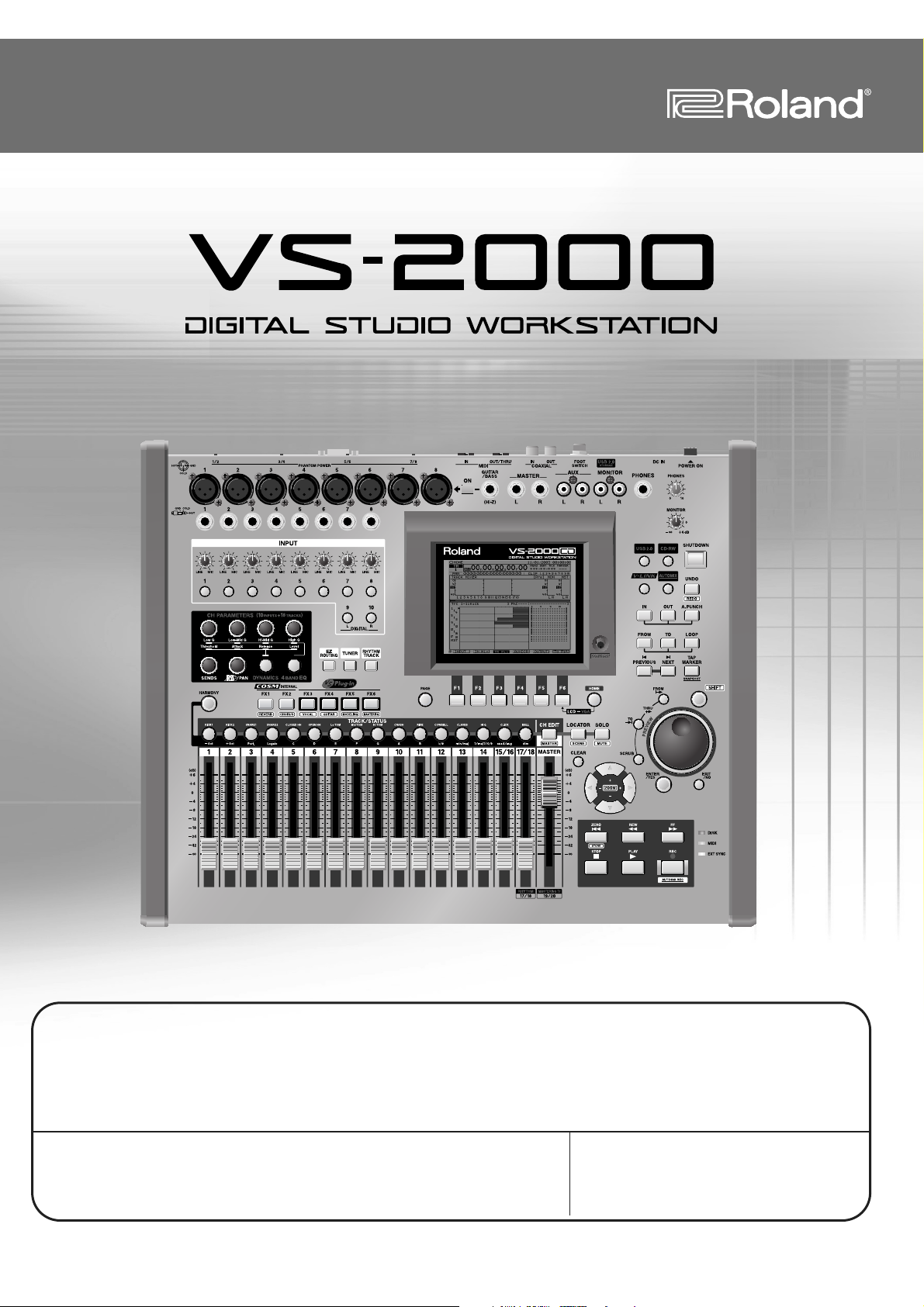
Gebruikershandleiding
Voordat u dit apparaat in gebruik neemt, leest u de secties getiteld: “Het apparaat op een veilige manier gebruiken”
(Gebruikershandleiding p.2) en “Belangrijke opmerkingen” (Gebruikershandleiding p.5) zorgvuldig door. In deze secties vindt u
belangrijke informatie over de juiste bediening van dit apparaat. Daarnaast dienen de gebruikershandleiding en de appendix
volledig te worden gelezen, zodat u een goede indruk krijgt van alle mogelijkheden die uw nieuwe apparaat te bieden heeft.
Bewaar de handleiding, zodat u er later aan kunt refereren.
Copyright © 2004 ROLAND CORPORATION
Alle rechten voorbehouden. Niets uit deze uitgave mag op geen enkele
wijze zonder schriftelijke toestemming van Roland Corporation
gereproduceerd worden.
Roland website: www.roland.be
Page 2
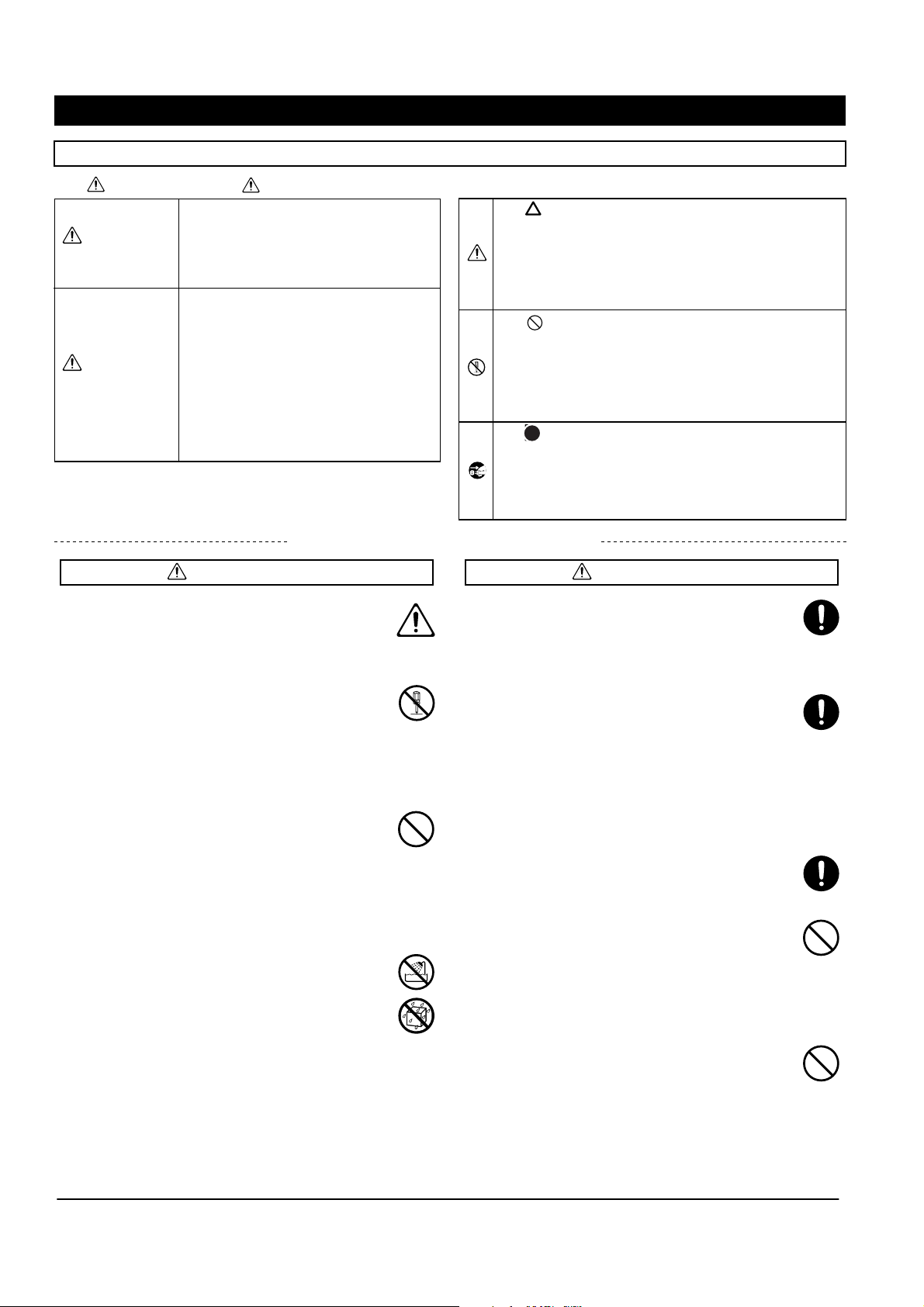
HET APPARAAT OP EEN VEILIGE MANIER GEBRUIKEN
OGGU
HET APPARAAT OP EEN VEILIGE MANIER GEBRUIKEN
INSTRUCTIES OM BRAND, ELEKTRISCHE SCHOK OF LICHAMELIJK LETSEL TE VOORKOMEN
Over
WAARSCHUWING en
VOORZICHTIG opmerkingen
Wordt gebruikt bij instructies, waarbij
WAARSCHUWING
de gebruiker attent gemaakt wordt op
het risico van overlijden of zwaar letsel,
wanneer het apparaat niet op juiste
wijze gebruikt wordt.
Wordt gebruikt bij instructies, waarbij
de gebruiker attent gemaakt wordt op
het risico van letsel of materiële schade,
wanneer het apparaat niet op juiste
VOORZICHTIG
wijze gebruikt wordt.
* Materiële schade verwijst naar schade
of andere ongunstige effecten, die ten
aanzien van het huis en al het
aanwezige meubilair, en tevens aan
huisdieren kunnen optreden.
NEEM ALTIJD HET VOLGENDE IN ACHT
WAARSCHUWING WAARSCHUWING
001
• Zorg dat u onderstaande instructies en de
gebruikershandleiding leest, voordat u het
apparaat in gebruik neemt.
..........................................................................................................
002b
• Maak het apparaat niet open, en voer geen interne
modificaties uit. (De enige uitzondering hierop is
wanneer in deze handleiding specifieke
instructies staan, die opgevolgd dienen te worden
om door de gebruiker te installeren opties aan te
brengen, zie Hoofdstuk 28).
..........................................................................................................
003
• Tracht het apparaat niet te repareren of onderdelen in het apparaat te vervangen (behalve
wanneer daartoe specifieke instructies in de
handleiding staan.) Ga voor alle onderhoud naar
uw handelaar, het dichtstbijzijnde Roland Service
Centrum of een erkende Roland distributeur, die u op de
“Informatie” pagina kunt vinden.
..........................................................................................................
004
• Gebruik, of berg het apparaat nooit op, op plaatsen die:
• aan extreme temperaturen onderhevig zijn
(bijvoorbeeld in direct zonlicht, in een
afgesloten voertuig, dichtbij een warmtekanaal
of bovenop warmte genererende apparatuur of
die
• vochtig zijn (bijvoorbeeld badkamers,
wasruimtes of natte vloeren hebben of die
• aan regen worden blootgesteld of die
• stoffig zijn of die
• aan een hoge mate van vibratie onderhevig zijn.
..........................................................................................................
Over de symbolen
Het symbool wijst de gebruiker op belangrijke
instructies of waarschuwingen. De specifieke betekenis
van het symbool wordt bepaald door het teken, dat zich
binnen de driehoek bevindt. Het symbool, dat zich in dit
geval aan de linkerkant bevindt, betekent dat dit teken
voor algemene voorzorgsmaatregelen, waarschuwingen,
of aanduidingen van gevaar wordt gebruikt.
Het symbool wijst de gebruiker op onderdelen, die
nooit verplaatst mogen worden (verboden). De
specifieke handeling, die niet uitgevoerd mag worden,
wordt aangegeven door het symbool, dat zich binnen
de cirkel bevindt. Het symbool, dat zich in dit geval aan
de linkerkant bevindt, betekent dat het apparaat nooit
uit elkaar gehaald mag worden.
Het wijst de gebruiker op onderdelen, die verwijderd
moeten worden. De specifieke handeling, die uitgevoerd
moet worden, wordt door het symbool binnen de cirkel
aangegeven. Het symbool, dat zich in dit geval aan de
linkerkant bevindt, geeft aan dat het netsnoer uit de
daarvoor bestemde aansluiting getrokken moet worden.
007
• Zorg dat u het apparaat zo plaatst, dat het altijd
waterpas staat, en stabiel zal blijven. Plaats het
nooit op standaards die kunnen wiebelen of op
hellende oppervlakken.
..........................................................................................................
008c
• Gebruik alleen de bijgeleverde adapter.
Controleer of het lijnvoltage overeenkomt met het
ingangsvoltage dat op de behuizing van de
adapter wordt aangegeven. Andere adapters
kunnen een andere polariteit hebben of voor een
ander voltage zijn bedoeld, waardoor het gebruik
daarvan tot schade, storingen of elektrische schok
kan leiden.
..........................................................................................................
008e
• Gebruik alleen het bijgeleverde netsnoer.
..........................................................................................................
009
• Buig of draai het netsnoer niet overmatig, en
plaats er geen zware objecten bovenop. Hierdoor
kan het snoer beschadigen, waardoor afgebroken
elementen en kortsluiting geproduceerd kan
worden. Beschadigde snoeren betekenen een
risico op brand en schokken!
..........................................................................................................
010
• Dit apparaat, op zichzelf staand of in combinatie
met koptelefoon of luidsprekers, kan geluidsniveaus produceren die in staat zijn permanent
gehoorsverlies te veroorzaken. Werk nooit lange
tijd achter elkaar op een hoog of oncomfortabel
volumeniveau. Wanneer u een bepaalde mate van
gehoorsverlies of een piep in de oren bemerkt, moet u het
apparaat direct uitzetten en een oorarts consulteren.
..........................................................................................................
2 www.Roland.be Roland VS-2000 Gebruikershandleiding
Page 3
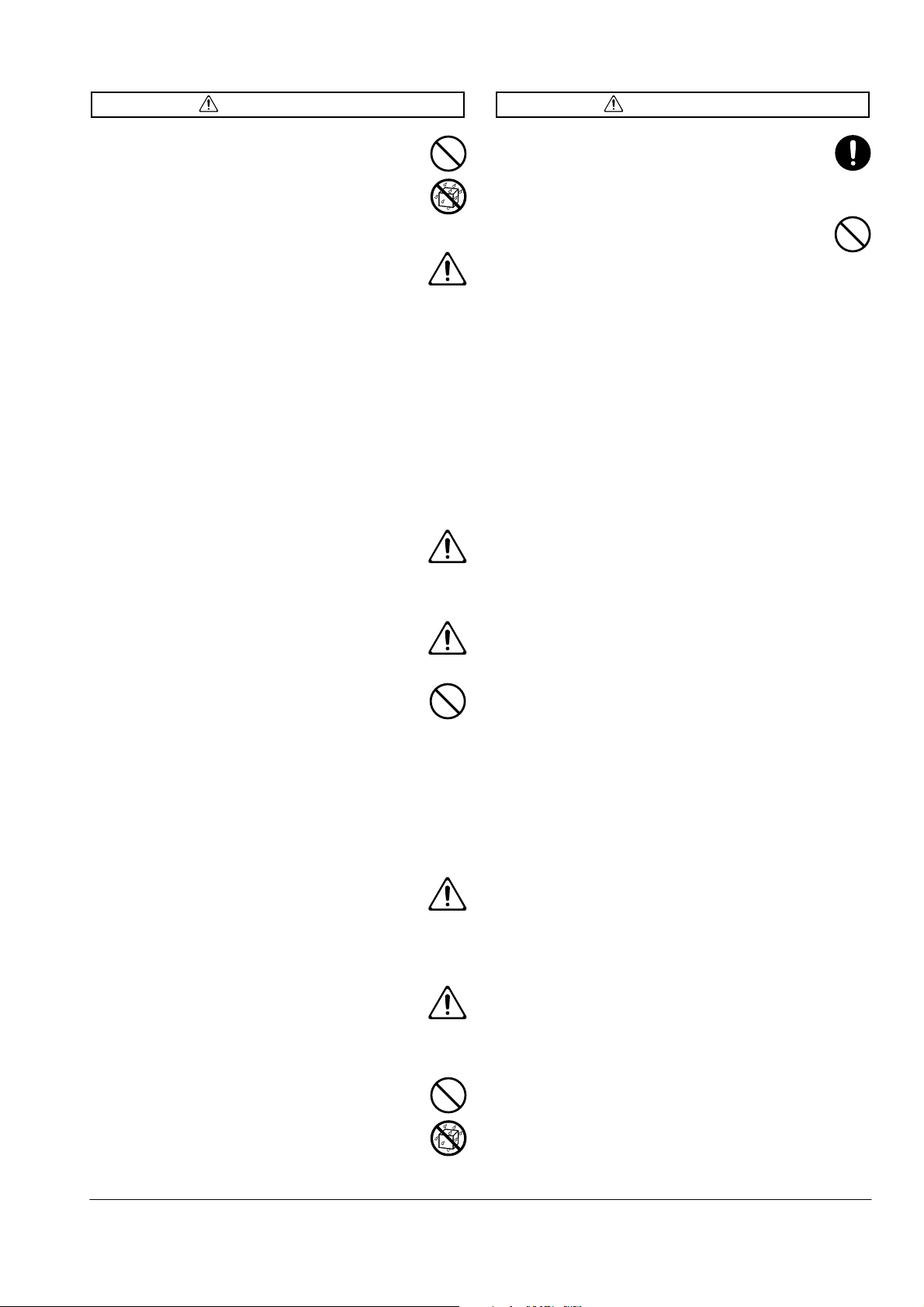
WAARSCHUWING
WAARSCHUWING
PL(012b)
• Zorg dat er geen objecten (bijvoorbeeld brandbaar
materiaal, munten of spelden) of vloeistoffen
(water, frisdrank, enz.) in het apparaat terechtkomen.
PL(012b)
• Zet het apparaat altijd uit en haal het netsnoer uit
het stopcontact voordat u het circuitboard (model
nr. VS8F-2/VS8F-3, hoofdstuk 29) gaat installeren.
...........................................................................................................
...........................................................................................................
• Zet direct de stroom uit, haal het netsnoer uit het
stopcontact en breng het apparaat voor
onderhoud naar uw handelaar, het dichtstbijzijnde Roland Service Centrum of een erkend
Roland distributeur, te vinden op de “Informatie”
pagina, indien:
• Het netsnoer of de stekker is beschadigd, of
• Er rook of een ongewone geur optreedt
• Er objecten of vloeistof in het apparaat terecht
zijn gekomen, of
• Het apparaat in de regen heeft gestaan (of op
andere wijze nat is geworden), of
• Het apparaat niet normaal schijnt te functioneren of
een duidelijke verandering in werking laat zien.
...........................................................................................................
013
• In huishoudens met kleine kinderen moet een
volwassene toezicht houden, totdat het kind in
staat is de regels, die essentieel zijn voor een
veilige bediening van het apparaat, op te volgen.
...........................................................................................................
014
• Bescherm het apparaat tegen zware schokken.
(Laat het niet vallen!)
...........................................................................................................
015
• Steek het netsnoer van dit apparaat niet in een
stopcontact waar een buitensporig aantal andere
apparaten gebruik van maakt. Wees in het
bijzonder voorzichtig bij het gebruik van verlengsnoeren – de totale hoeveelheid stroom die door
alle aangesloten apparaten wordt gebruikt, mag
nooit de stroom classificatie (watts/ampères) van
het verlengsnoer overschrijden. Door overmatige
ladingen kan de isolatie van het snoer verhit
raken, en uiteindelijk smelten.
...........................................................................................................
016
• Voordat u dit apparaat in het buitenland gaat
gebruiken, neemt u contact op met uw verkoper,
het dichtstbijzijnde Roland Service Centrum of
een erkend Roland distributeur. Deze zijn te vinden op
de “Informatie” pagina.
...........................................................................................................
020
• Houd lithium batterijen buiten het bereik van
kleine kinderen. Indien een kind per ongeluk een
batterij heeft ingeslikt, gaat u direct naar een
dokter.
...........................................................................................................
021
• Lithium batterijen mogen nooit opnieuw
opgeladen, verhit, uit elkaar gehaald of in vuur of
water gegooid worden.
• SPEEL GEEN CD-ROM disk op een conventionele
CD speler af. Het geluidsniveau dat geproduceerd
wordt kan permanent gehoorsverlies
veroorzaken. Ook kan schade aan luidsprekers of
andere systeemcomponenten ontstaan.
...........................................................................................................
...........................................................................................................
Roland VS-2000 Gebruikershandleiding www.Roland.be 3
Page 4
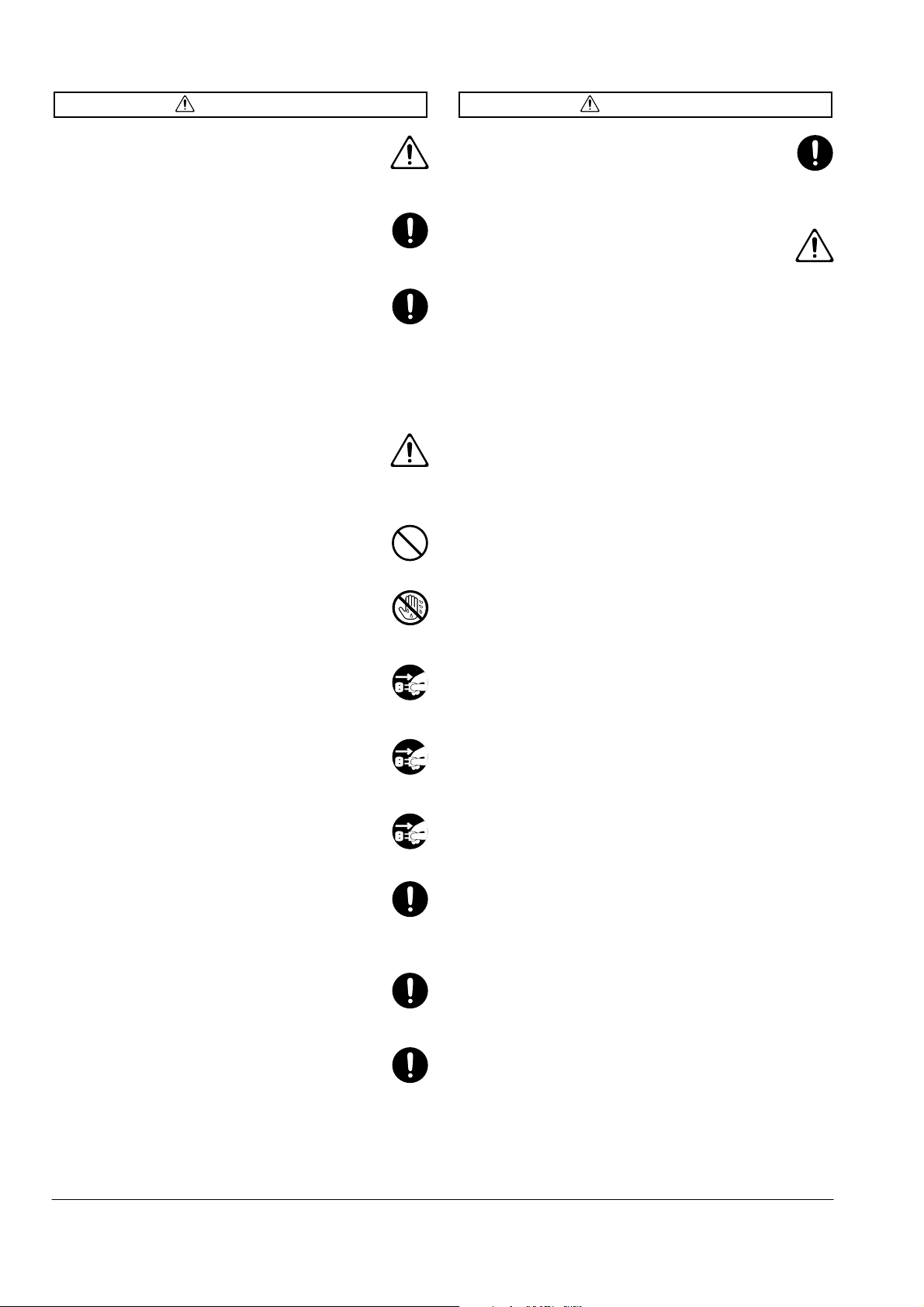
VOORZICHTIG VOORZICHTIG
101b
Het apparaat dient op een zodanige wijze
geplaatst te worden, dat er voldoende ventilatieruimte beschikbaar is.
...........................................................................................................
102c
• Wanneer de stekker in het stopcontact of in dit
apparaat word gestoken, of eruit wordt gehaald,
houdt u deze altijd bij de stekker zelf vast.
...........................................................................................................
103b
• Door stofophoping tussen de stekker van het
netsnoer en de stroomingang kan een verminderde isolatie en brand worden veroorzaakt. Veeg
stof regelmatig met een droge doek weg. Ook
dient u het netsnoer uit het stopcontact te halen
als het apparaat gedurende een langere periode niet
gebruikt zal worden.
...........................................................................................................
104
• Probeer het in elkaar verwikkeld raken van
snoeren en kabels te voorkomen. Bovendien
zouden alle snoeren en kabels buiten het bereik
van kinderen geplaatst moeten worden.
...........................................................................................................
106
• Ga nooit boven op dit apparaat staan, en plaats er
geen zware objecten op.
...........................................................................................................
107b
• Wanneer de stekker in het stopcontact of in dit
apparaat word gestoken of eruit wordt gehaald,
mogen uw handen nooit nat zijn.
...........................................................................................................
108a
• Voordat u het apparaat gaat verplaatsen, haalt u
het netsnoer uit het stopcontact, en koppelt u de
snoeren van alle apparaten los.
...........................................................................................................
109a
• Voordat u het apparaat gaat schoonmaken, zet u
de stroom uit, en haalt u het netsnoer uit het
stopcontact (Hoofdstuk 4).
...........................................................................................................
110a
• Indien er onweer in uw omgeving wordt
verwacht, haalt u het netsnoer uit het stopcontact.
...........................................................................................................
113
• Gebruik alleen het gespecificeerde type lithium
batterij (model nr. CR2032) (hoofdstuk 29). Plaats
de batterij volgens de aanwijzingen (om van een
juiste polariteit verzekerd te zijn).
...........................................................................................................
114
• Gebruikte lithium batterijen moeten in overeenstemming met de voorschriften in uw regio
worden afgedankt.
...........................................................................................................
115a
• Installeer alleen de gespecificeerde printplaat
(model nr. VS8F-2/VS8F-3). Verwijder alleen de
aangegeven schroeven (hoofdstuk 29).
...........................................................................................................
118
• Indien u schroeven moet verwijderen, bewaart u
deze op een veilige plaats buiten het bereik van
kinderen, zodat zij deze niet per ongeluk kunnen
inslikken.
...........................................................................................................
120
• Wanneer u een ander apparaat aansluit, buiten
condensator microfoons die van fantoomvoeding
gebruikmaken, moet u de fantoomvoeding altijd
uitzetten. U riskeert schade als dynamische microfoons, geluid afspeelapparaten of andere
apparaten die geen fantoomvoeding gebruiken
per ongeluk van fantoomvoeding worden
voorzien. Raadpleeg de specificaties van de
microfoon die u wilt gaan gebruiken in de bijbehorende handleiding.
(De fantoomvoeding van dit instrument: 48 V DC, 10 mA Max).
...........................................................................................................
4 www.Roland.be Roland VS-2000 Gebruikershandleiding
Page 5
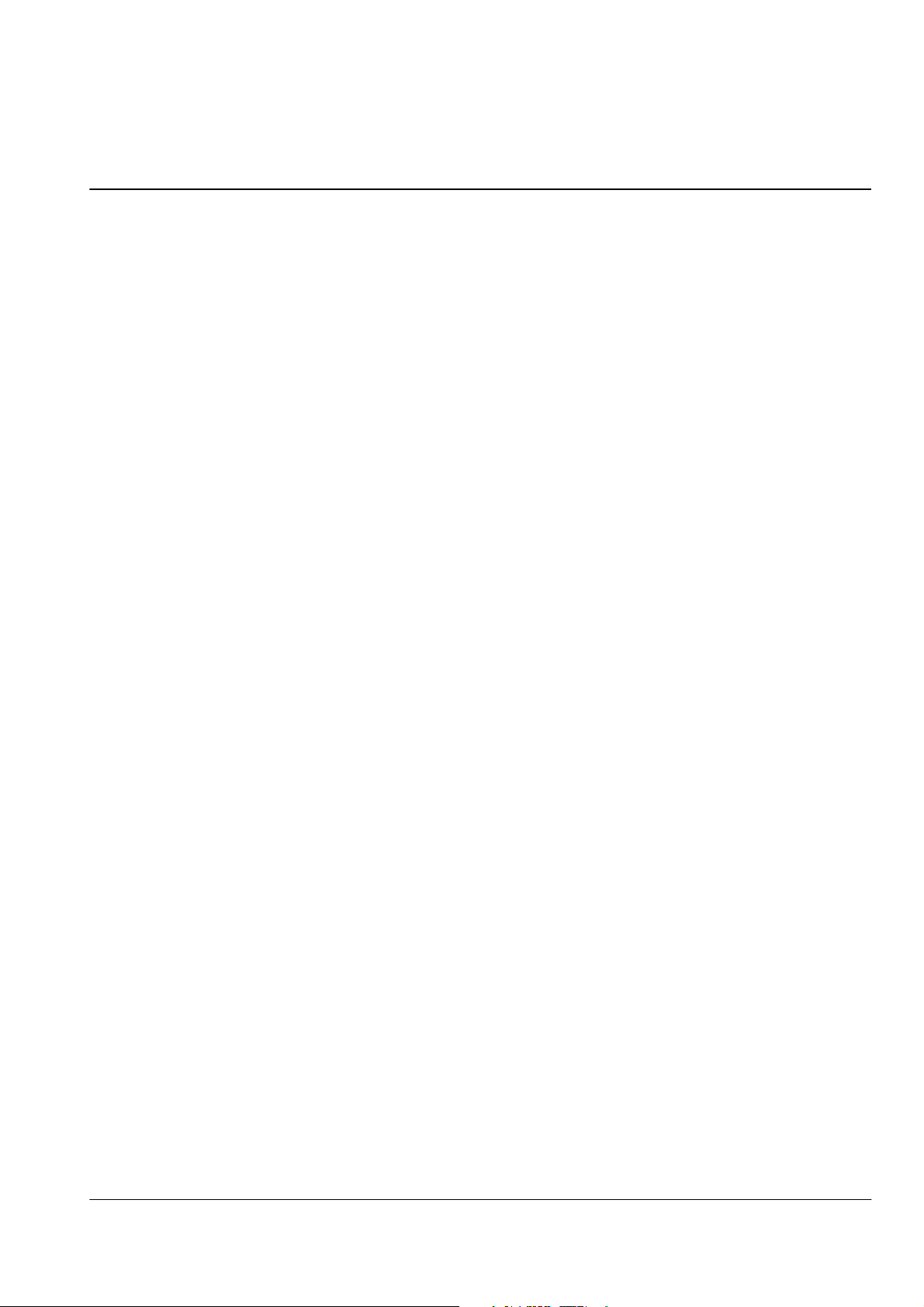
Belangrijke opmerkingen
Naast de onderdelen die onder “Het apparaat op een veilige manier gebruiken” op pagina 2 worden genoemd, raden
wij u aan het volgende te lezen en in acht nemen:
291a
Stroomvoorziening
• Sluit dit apparaat niet op hetzelfde stopcontact aan
waarop ook elektrische toepassingen die door een
inverter worden geregeld of een motor bevatten (zoals
een ijskast, wasmachine, magnetronoven of air conditioner) zijn aangesloten. Afhankelijk van de manier
waarop de elektrische toepassing wordt gebruikt, kan de
ruis daarvan veroorzaken dat dit apparaat storingen
vertoont of een hoorbare ruis produceert. Indien een
ander stopcontact niet gebruikt kan worden, plaatst u een
stroomvoorziening ruis filter tussen dit apparaat en het
stopcontact.
• De adapter zal na vele uren intensief gebruik warmte
genereren. Dit is normaal en niets om u zorgen over te
maken.
• Voordat dit apparaat op andere apparaten wordt aangesloten, zet u de stroom van alle apparaten uit. Dit zal
storingen en/of schade aan luidsprekers of andere
apparaten helpen voorkomen.
Plaatsing
• Het gebruik van dit apparaat in de nabijheid van
versterkers (of andere apparatuur die grote stroom transformatoren bevat) kan tot een brom leiden. Om dit
probleem op te heffen, verandert u de richting van dit
apparaat, of zet het verder van de storingsbron weg.
• Dit apparaat kan de ontvangst van radio of televisie
verstoren. Gebruik dit apparaat niet in de nabijheid van
dit soort ontvangers.
• Ruis kan geproduceerd worden, wanneer draadloze
communicatie apparaten, zoals mobiele telefoons, in de
buurt van dit apparaat bediend worden. Dit soort ruis kan
optreden tijdens bellen of gebeld worden, of tijdens het
converseren. Als u dit soort problemen ondervindt, moet
u de draadloze apparaten op meer afstand van dit
apparaat plaatsen, of deze uitzetten.
• Stel dit apparaat niet aan direct zonlicht bloot, plaats het
niet bij apparaten die warmte verspreiden, laat het niet in
een afgesloten voertuig achter, en stel het niet aan extreme
temperaturen bloot. Door overmatige hitte kan het
apparaat misvormen of verkleuren.
• Wanneer het apparaat naar een andere locatie wordt
verplaatst, waar de temperatuur en/of vochtigheid
verschilt van de vorige locatie, kunnen binnen het
apparaat waterdruppels (condensatie) gevormd worden.
Als u het apparaat in deze staat gebruikt, kunnen schade
of storingen ontstaan. Voordat u het apparaat op de
nieuwe locatie gaat gebruiken, laat u het enige uren acclimatiseren, totdat de condensatie volledig is verdampt.
Onderhoud
• Voor het dagelijks schoonmaken van het apparaat
gebruikt u een droge, zachte doek, of één die enigszins
vochtig is. Voor het verwijderen van hardnekkig vuil
gebruikt u een doek met een mild, niet schurend schoonmaakmiddel. Daarna veegt u het apparaat met een zachte,
droge doek goed af.
• Gebruik nooit wasbenzine, verdunners, alcohol, of oplosmiddelen, om de mogelijkheid van verkleuring en/of
misvorming te voorkomen.
Reparaties en data
• Wees er op bedacht dat alle data in het geheugen van dit
apparaat verloren kan gaan wanneer het apparaat ter
reparatie wordt aangeboden. Het is aan te bevelen om
altijd een reservekopie van belangrijke data op een
opslagapparaat te maken (bijvoorbeeld een CD-R/RW
disk). Indien mogelijk kunt u de gegevens ook op papier
schrijven. Tijdens reparaties wordt altijd geprobeerd om
dataverlies te voorkomen. In bepaalde gevallen (bijvoorbeeld als het aan het geheugen gerelateerde circuit zelf
niet werkt) kan de data tot onze spijt niet meer hersteld
worden. Roland is niet verantwoordelijk voor dit soort
verlies van data.
Memory Backup
• Dit apparaat bevat een batterij die de geheugencircuits
onder stroom houdt als de hoofdstroom is uitgezet. Als
deze batterij zwakker wordt, verschijnt het hieronder
getoonde bericht in het scherm. Wanneer u dit bericht
ziet, vervangt u de batterij zo snel mogelijk, om te
voorkomen dat alle data in het geheugen verloren gaat.
Om de batterij te laten vervangen neemt u contact op met
uw handelaar, het dichtstbijzijnde Roland Service
centrum of een erkende Roland distributeur. Deze kunt u
vinden op de “Informatie” pagina.
Roland VS-2000 Gebruikershandleiding www.RolandUS.be 5
Page 6
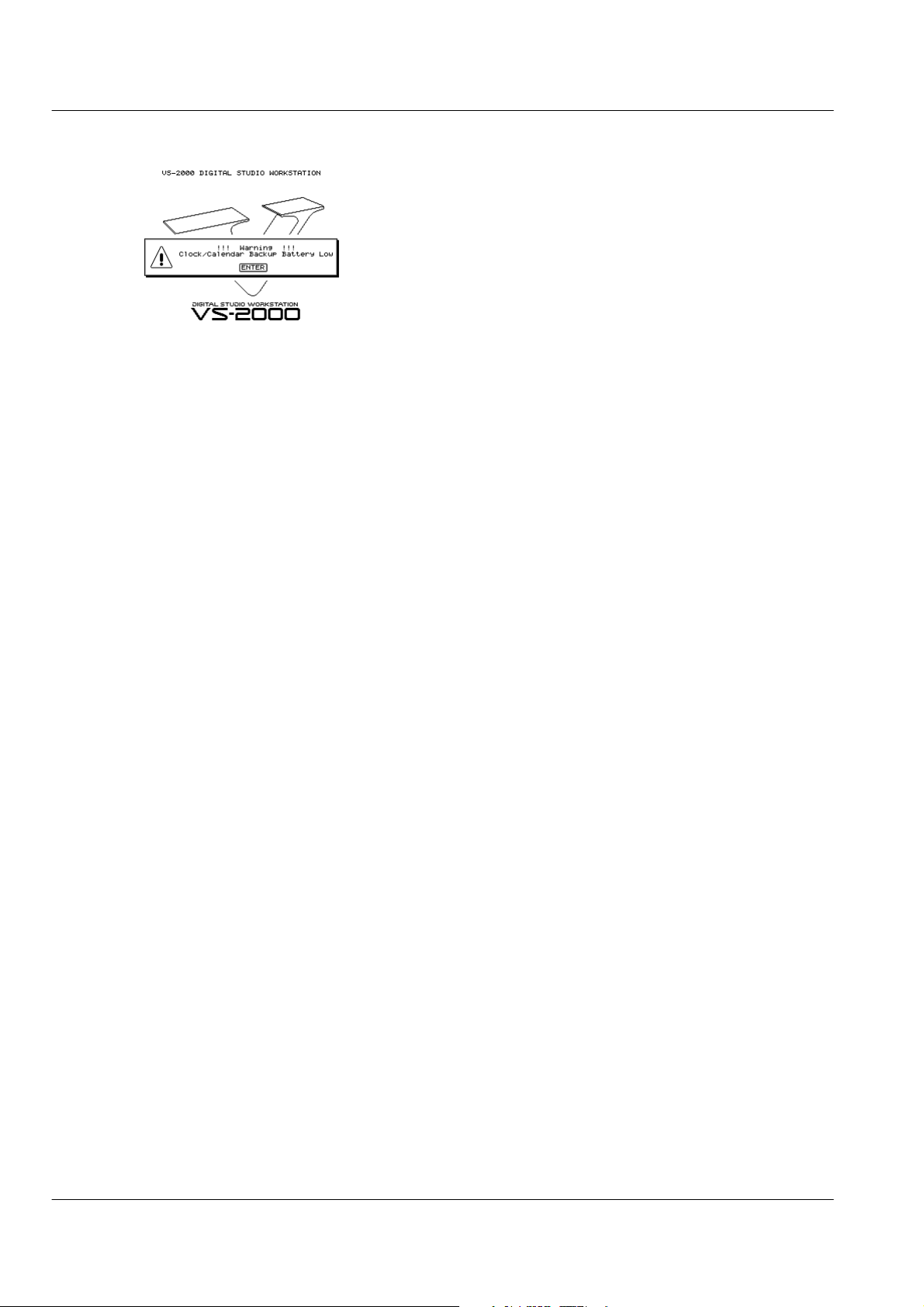
Belangrijke opmerkingen
Aanvullende
voorzorgsmaatregelen
• Wees er op bedacht dat de inhoud van het geheugen door
storingen of onjuist gebruik van het apparaat onherstelbaar verloren kan gaan. Om uzelf tegen het risico van
verlies van belangrijke data te beschermen, raden wij u
aan om van tijd tot tijd een reservekopie van belangrijke
data, die u op de geheugenkaart heeft opgeslagen, op een
opslagapparaat te maken (bijvoorbeeld een CD-R/RW
disk).
• De inhoud van data die op een opslagapparaat is
opgeslagen (bijvoorbeeld een CD-R/RW disk), kan helaas
niet meer hersteld worden wanneer deze verloren is
gegaan. Roland Corporation is niet verantwoordelijk voor
dit soort dataverlies.
• Behandel de knoppen, schuifregelaars of andere bedieningsknoppen van dit apparaat met gepaste voorzichtigheid. Dit geldt ook voor het gebruik van de stekkers en
aansluitingen. Ruwe behandeling kan tot storingen
leiden.
• Sla nooit op het beeldscherm, en voer er geen hoge druk
op uit.
• Tijdens het aansluiten en/of loskoppelen van alle kabels,
houdt u deze bij de aansluiting zelf vast – trek nooit aan
de kabel. Op deze manier vermijdt u kortsluiting of
schade aan de interne elementen van de kabel.
• Om te vermijden dat u uw buren stoort, probeert u het
volume van dit apparaat op een redelijk niveau te
houden. U kunt ervoor kiezen om een koptelefoon te
gebruiken, zodat u zich geen zorgen om de personen in
uw naaste omgeving hoeft te maken (‘s nachts in het
bijzonder.)
• Wanneer u het apparaat moet transporteren, verpakt u
het in de originele doos (inclusief schokabsorberend
materiaal). Anders zult u soortgelijk verpakkingsmateriaal moeten gebruiken.
• Gebruik een Roland kabel om de aansluiting te maken.
Als u een kabel van een ander merk gebruikt, neem dan
notitie van onderstaande voorzorgsmaatregelen.
• Sommige aansluitingskabels bevatten weerstanden.
Gebruik voor het aansluiten van dit apparaat geen
kabels die weerstanden hebben. Bij gebruik van dit
soort kabels kan het geluidsniveau extreem laag, of
zelfs niet hoorbaar zijn. Informatie over kabelspecificaties kunt u bij de fabrikant van de kabel verkrijgen.
De behandeling van harddisks
Belangrijke uitvoerings- en afbeeldingdata
• Op het moment dat een harddisk niet meer normaal
functioneert, kan alle daarop opgeslagen data vernietigd
worden.
• Alle harddisks zijn op een gegeven moment op. Wij
adviseren u de harddisk niet als een permanente opslagplaats te zien, maar als een locatie waar data tijdelijk kan
worden opgeslagen. Ook raden we u aan om een reservekopie van belangrijke uitvoeringen die niet opnieuw
opgenomen kunnen worden op een extern apparaat op te
slaan (CD-R/RW disk).
Neem notie van het feit dat Roland niet aansprakelijk is,
noch voor financiële compensatie zal zorgen bij verlies
van opgenomen materiaal in het geval van een storing,
fysieke beschadiging van de harddisk of voor rechtstreekse of incidentele schade resulterend uit verlies van
dit soort data.
Voorzorgsmaatregelen ten aanzien van
installeren en gebruik
• Bepaalde harddisk setup procedures en gebruiksvoorwaarden kunnen resulteren in beschadiging van
opgenomen data, storingen of fysieke beschadiging van
de disk. Neem daarom de volgende voorzorgsmaatregelen in acht.
• Stel de harddisk niet aan trillingen of schokken bloot,
zeker niet terwijl het apparaat in werking is.
• Plaats het apparaat niet op een locatie waar trillingen
van externe bronnen er invloed op kunnen hebben of
op een oppervlak dat niet stabiel en waterpas is.
• Indien het apparaat een koelingventilator heeft,
moeten de ventilator en de ventilatieruimtes aan de
zijkant vrij blijven.
• Laat het apparaat niet achter op plaatsen waar extreme
temperaturen kunnen voorkomen, zoals in een
afgesloten auto in de zomer of buiten in de winter.
• Gebruik het apparaat niet op plaatsen waar een zeer
hoge temperatuur en vochtigheid heerst of op locaties
waar de temperatuur snel kan veranderen.
• Verwijder het netsnoer niet en schakel stroomonderbrekers in het circuit niet uit terwijl de stroom aan
staat.
6 www.Roland.be Roland VS-2000 Gebruikershandleiding
Page 7

Belangrijke opmerkingen
Eject knop
Toegangsindicator
Nood eject opening
• Verplaats het apparaat niet terwijl de stroom aan staat
of direct nadat de stroom is uitgezet. Wanneer het
apparaat verplaatst moet worden, zet u eest de stroom
uit en wacht u totdat het beeldscherm is uitgegaan.
Haal dan het netsnoer uit het stopcontact en wacht nog
twee minuten voordat u het apparaat verplaatst.
Nood procedures
De volgende procedures mogen alleen als nood procedures worden gebruikt. Het is niet raadzaam om deze
voor normale werking te gebruiken.
• Als het apparaat niet reageert op bedieningscommando’s
of operaties niet voltooid, zet u de stroom uit. Indien de
stroom niet uitgaat met de gangbare afsluitprocedures,
haalt u de stekker uit het stopcontact.
• Indien het apparaat niet normaal werkt als de stroom
weer aan wordt gezet, kan dit betekenen dat de harddisk
is beschadigd. In dit soort gevallen raadpleegt u uw
handelaar of het dichtstbijzijnde Roland Service Centrum.
Wees u er echter van bewust dat data van de harddisk
mogelijk niet meer hersteld kan worden als deze eenmaal
verloren is gegaan.
• Als uw apparaat controlefuncties voor de drive heeft,
kunt u deze beter regelmatig gebruiken, zelfs als het
apparaat normaal werkt, om zeker te weten dat er geen
problemen zijn.
• Meer informatie over procedures voor afsluiten en drive
controle vindt u in de gebruikershandleiding.
Behandeling van de CD-RW
drive
• Installeer het apparaat op een solide, waterpas oppervlak,
op een locatie waar geen trillingen voorkomen.
• Gebruik het apparaat niet direct nadat het naar een locatie
met een andere, sterk verschillende vochtigheidsgraad is
verplaatst. Door plotselinge verandering van omgeving
kan er condens binnen de drive worden gevormd, wat de
werking van de drive niet ten goede komt, en/of,
waardoor de disks kunnen beschadigen. Als het apparaat
is verplaatst, laat u het eerst aan de nieuwe omgeving
wennen, en wacht u enkele uren voordat u het in gebruik
neemt.
• Het is ten strengste verboden om de lade uit te werpen
terwijl de VS-2000 in werking is (als de DISK indicator
van de VS-2000 of de toegangsindicator van de
ingebouwde CD-RW drive is verlicht).
• Voordat u het apparaat aan of uit zet, verwijdert u de disk
uit de drive.
• Als u de VS-2000 draagt, verwijdert u de disk uit de lade.
• Om storingen en/of schade te voorkomen, steekt u alleen
disks met in de CD-RW drive. Gebruik nooit een
ander type disk. Zorg dat er geen paperclips, munten of
andere vreemde objecten in de drive terechtkomen.
• Raak de lens niet aan.
• Als de lens vies is, kunt u
deze met een in de winkel
verkrijgbaar reinigingsproduct schoonmaken.
Lens
Roland VS-2000 Gebruikershandleiding www.RolandUS.be 7
Page 8
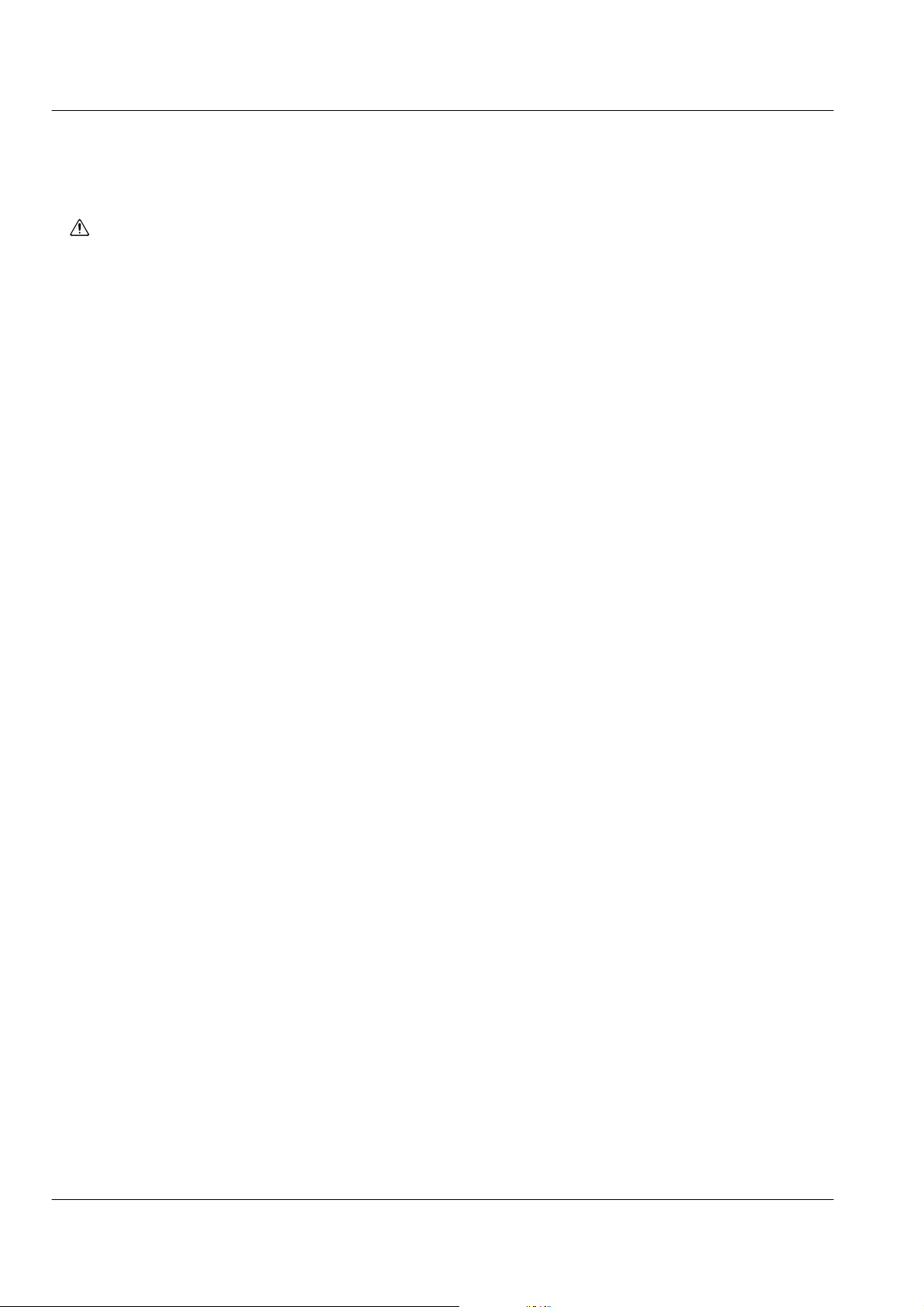
Belangrijke opmerkingen
Behandeling van CD-ROM/
CD-R/CD-RW disks
WAARSCHUWING
• SPEEL GEEN CD-R/RW disk (CD-R/RW disk waarop
songdata is opgeslagen) op een conventionele CD speler
af. Het niveau van het resulterende geluid kan zodanig
zijn dat het permanent gehoorsverlies kan veroorzaken.
Ook kunnen de luidsprekers of andere systeemcomponenten hierdoor beschadigen.
• Voordat u met de disks gaat werken, neemt u het
volgende in acht:
• Raak het opgenomen oppervlak van de disk niet aan.
• Niet gebruiken op stoffige plaatsen.
• Stel de disk niet aan direct zonlicht bloot, en laat deze
niet in een afgesloten auto achter.
• Vermijd het aanraken of krassen van de glanzende
onderkant (gecodeerd oppervlak) van de disk. Beschadigde of vuile disks kunnen niet goed gelezen of
beschreven worden. Houd uw disks schoon met een in de
winkel verkrijgbaar CD reinigingsproduct.
• Bewaar de disk in het doosje.
• Laat de disk niet gedurende langere tijd in de CR-RW
drive zitten.
• Plak geen label op de disk.
• Veeg de disk met een droge, zachte doek met een radiale
beweging van binnen naar buiten schoon. Veeg niet met
de cirkelomtrek mee.
• Gebruik geen wasbenzine, platenreinigingsspray of
oplosmiddelen.
• Buig de disk niet.
Auteursrecht
• Het onbevoegd opnemen, verspreiden, verkopen,
uitlenen, publiekelijk uitvoeren, uitzenden of soortgelijke
handelingen van een volledig werk of gedeelte daarvan
(muzikale compositie, video, uitzending, publiekelijke
uitvoering enz.) waarvan het auteursrecht bij een derde
partij ligt, is bij de wet verboden.
• Bij uitwisseling van geluidssignalen via een digitale
verbinding met een extern instrument, kan dit apparaat
opnemen zonder dat het aan de restricties van het Serial
Copy management System (SCMS) is onderworpen. Dit
komt doordat het apparaat alleen voor muziekproductie
is bedoeld, en zo is ontworpen dat het niet aan restricties
onderhevig is, zolang het wordt gebruikt voor het
opnemen van werken die de auteursrechten van anderen
niet schenden (zoals uw eigen composities). (SCMS is een
element dat tweede generatie en verder kopiëren via een
digitale verbinding verhindert. Het is in MD (Mini-Disc)
recorders en andere digitale geluidsapparatuur voor
consumenten ingebouwd als een beveiligingselement ter
bescherming van het auteursrecht).
• Gebruik dit apparaat niet voor doeleinden waarbij het
auteursrecht van een derde partij overtreden kan worden.
Wij zijn op geen enkele wijze verantwoordelijk voor
overtredingen van het auteursrecht van een derde partij,
die door gebruik van dit apparaat worden begaan.
Over de licentie
overeenkomst
• De VS-2000 en zijn CD-R/RW mogelijkheid zijn
ontworpen opdat u materiaal waarvan het auteursrecht in
uw bezit is kunt reproduceren, of materiaal waarvoor de
eigenaar van het auteursrecht u toestemming heeft
gegeven om het te kopiëren. Dientengevolge is reproductie van muziek CD’s of ander auteursrechtelijk
materiaal zonder toestemming van de eigenaar van het
auteursrecht, waarbij de technische voorzieningen, die
tweede generatie en verdere kopieën zoals SCMS of
anders verhinderen, worden omzeild een overtreding van
het auteursrecht. Hiervoor kunt u bestraft worden, zelfs
als het om reproductie voor uitsluitend persoonlijke
doeleinden gaat. Raadpleeg een auteursrecht specialist of
de speciale publicaties voor meer gedetailleerde informatie over het verkrijgen van toestemming van auteursrechthouders.
8 www.Roland.be Roland VS-2000 Gebruikershandleiding
Page 9
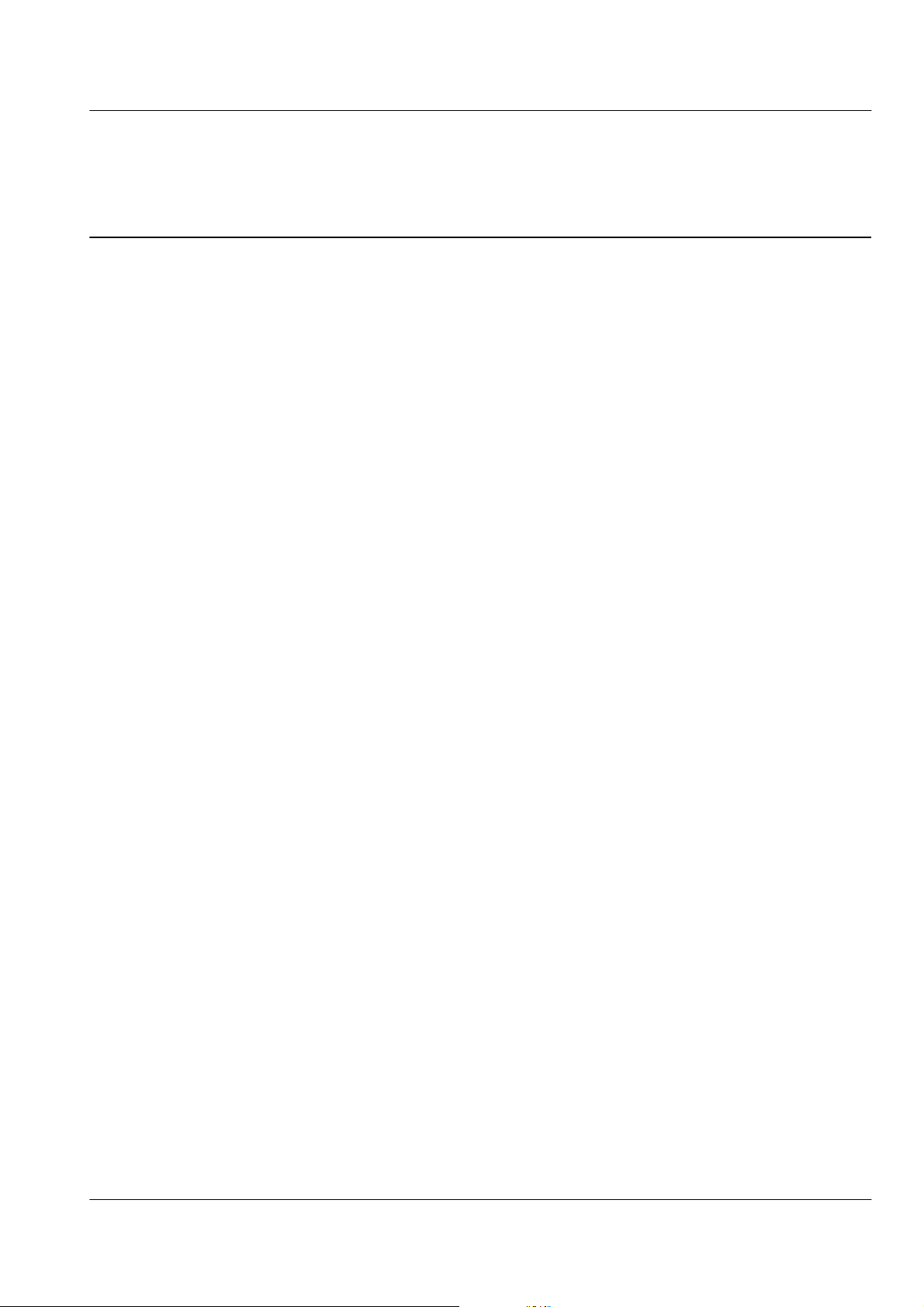
Inhoud
Stap voor stap instructie zoeker 21
1 – Welkom 29
Over deze handleiding ................................................................................................................................................... 29
Hoe de VS-2000 Handleiding is ingedeeld .......................................................................................................... 29
Namen ....................................................................................................................................................................... 30
Opmerking, tip, overzicht en waarschuwingsiconen ......................................................................................... 30
Andere documenten in hetVS-2000 venster ................................................................................................................ 31
Meer hulp ......................................................................................................................................................................... 31
De Roland interne website ..................................................................................................................................... 31
De Roland US website ............................................................................................................................................. 31
Het Roland US Faxback systeem ........................................................................................................................... 31
Roland US productondersteuning ........................................................................................................................ 31
Inhoud
2 – Wegwijzer 33
Het bovenpaneel van de VS-2000 ................................................................................................................................. 33
Analoge Input Jacks ................................................................................................................................................. 33
Mixer gebied ............................................................................................................................................................. 35
Weergave gebied ...................................................................................................................................................... 39
Regelingsgebied ....................................................................................................................................................... 41
Navigation Tools ...................................................................................................................................................... 44
Het achterpaneel van de VS-2000 ................................................................................................................................. 47
3 – Introductie tot de VS-2000 51
Wat zit er in de VS-2000? ............................................................................................................................................... 51
Input jacks en aansluitingen ................................................................................................................................... 51
Het mengpaneel ....................................................................................................................................................... 52
De interne effecten ................................................................................................................................................... 55
De harddisk recorder .............................................................................................................................................. 56
Rhythm Track ........................................................................................................................................................... 57
Stemapparaat ............................................................................................................................................................ 57
Output jacks en aansluitingen ............................................................................................................................... 57
Signaalstroom .................................................................................................................................................................. 58
Projecten ........................................................................................................................................................................... 58
Bussen in de VS-2000 ...................................................................................................................................................... 59
Wat is een bus? ......................................................................................................................................................... 59
Over directe paden .................................................................................................................................................. 60
Perfecte niveaus bereiken .............................................................................................................................................. 60
Wat is “Clipping”? ................................................................................................................................................... 60
Hoe verkrijg ik goede niveaus? ............................................................................................................................. 60
De noodzaak van een reservekopie (Backup) ............................................................................................................. 61
Roland VS-2000 Gebruikershandleiding www.Roland.be 9
Page 10
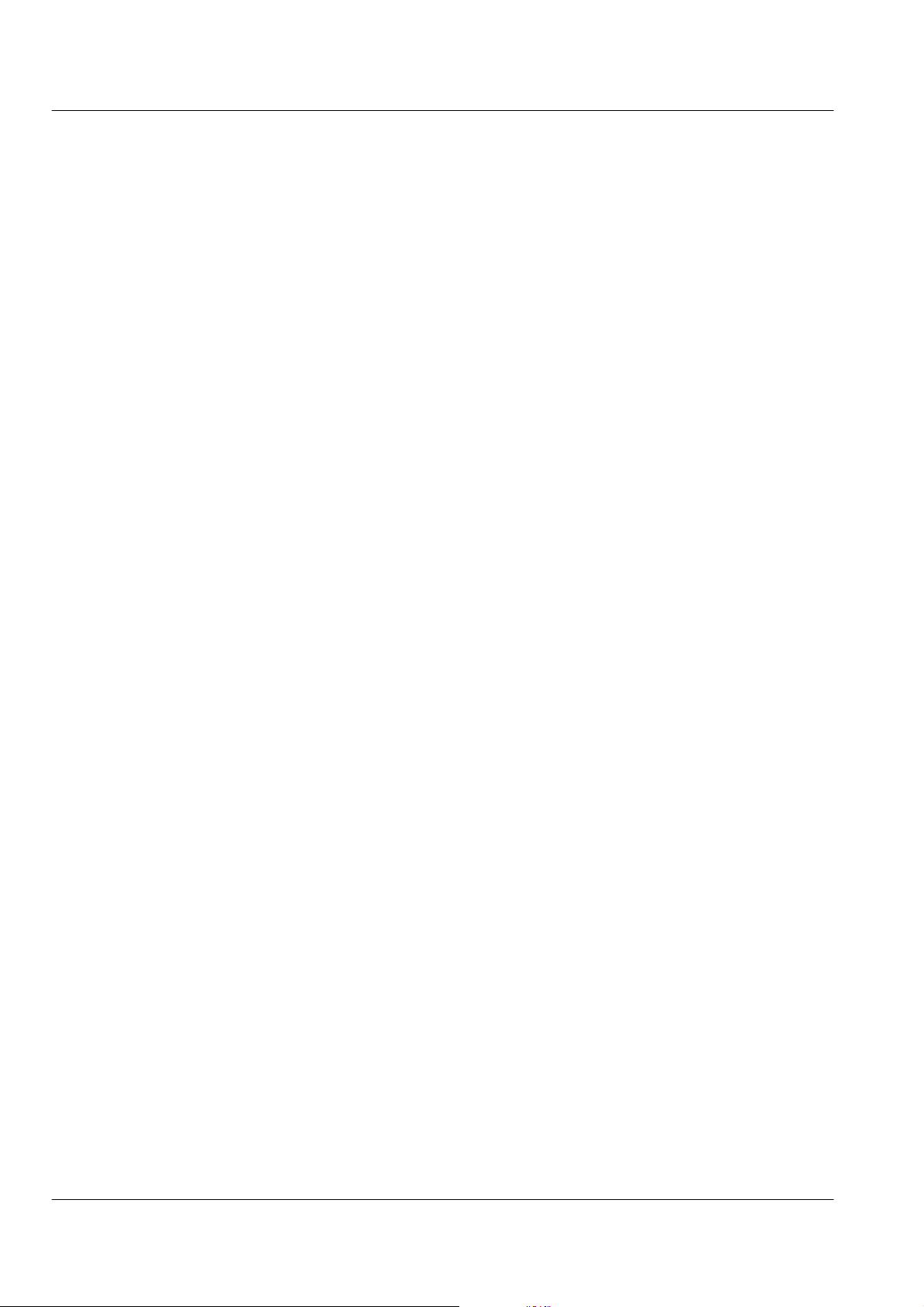
Inhoud
4 – Installeren en basisbedieningen 63
Benodigdheden ................................................................................................................................................................ 63
Stroom ........................................................................................................................................................................ 63
Een manier om de VS-2000 te beluisteren ............................................................................................................ 63
Voorbereiding .................................................................................................................................................................. 63
De stroom inschakelen .................................................................................................................................................... 65
Wat er tijdens het opstarten van de VS-2000 gebeurt ......................................................................................... 65
De VS-2000 configureren ................................................................................................................................................ 66
De VGA monitor, muis en het toetsenbord instellen .......................................................................................... 66
De klok van de VS-2000 instellen .................................................................................................................................. 67
Enige fundamentele concepten ..................................................................................................................................... 67
Selectie ....................................................................................................................................................................... 67
Schakelaars ................................................................................................................................................................ 68
Parameters en waardes ............................................................................................................................................ 68
Hulpmiddelen die u veel zult gebruiken ..................................................................................................................... 68
De Cursor/ZOOM knoppen .................................................................................................................................. 68
De F knoppen ............................................................................................................................................................ 68
Pagina’s ...................................................................................................................................................................... 69
De Time/Value draaiknop ...................................................................................................................................... 70
De ENTER/YES en EXIT/NO knoppen ............................................................................................................... 70
De SHIFT knop ......................................................................................................................................................... 70
Een muis gebruiken ................................................................................................................................................. 71
Een ASCII toetsenbord gebruiken ......................................................................................................................... 72
UNDO en REDO ...................................................................................................................................................... 73
Namen toewijzen ...................................................................................................................................................... 74
Indien u monitors uit de DS serie gebruikt ................................................................................................................. 75
Gereedmaken voor digitale monitors uit de Roland DS serie ........................................................................... 75
Het beluisteringniveau aanpassen ................................................................................................................................ 76
De fabrieksdemo’s afspelen ........................................................................................................................................... 76
“U Wanna Play Me” ................................................................................................................................................ 76
Het ingebouwde stemapparaat van de VS-2000 ......................................................................................................... 79
De VS-2000 via USB op een computer aansluiten ...................................................................................................... 82
Waarschuwingen bij het gebruik van de USB Storage mode ............................................................................ 81
Een verbinding met uw computer instellen (naar de USB Storage mode gaan) ............................................ 82
De verbinding met uw computer verbreken (De USB Storage mode verlaten) ............................................. 84
De VS-2000 uitzetten ....................................................................................................................................................... 85
De VS-2000 uitzetten ................................................................................................................................................ 86
5 – Effecten leren begrijpen 87
De effecten van de VS-2000v onder controle krijgen ................................................................................................. 87
Droog en nat .............................................................................................................................................................. 87
Effect routings .................................................................................................................................................................. 87
Insert effecten ............................................................................................................................................................ 88
Loop effecten ............................................................................................................................................................. 88
Master effecten ................................................................................................................................................................. 89
Eigen en Plug-in effecten ................................................................................................................................................ 90
Externe effecten ................................................................................................................................................................ 90
Uw effectprocessors optimaal gebruiken .................................................................................................................... 90
10 www.Roland.be Roland VS-2000 Gebruikershandleiding
Page 11
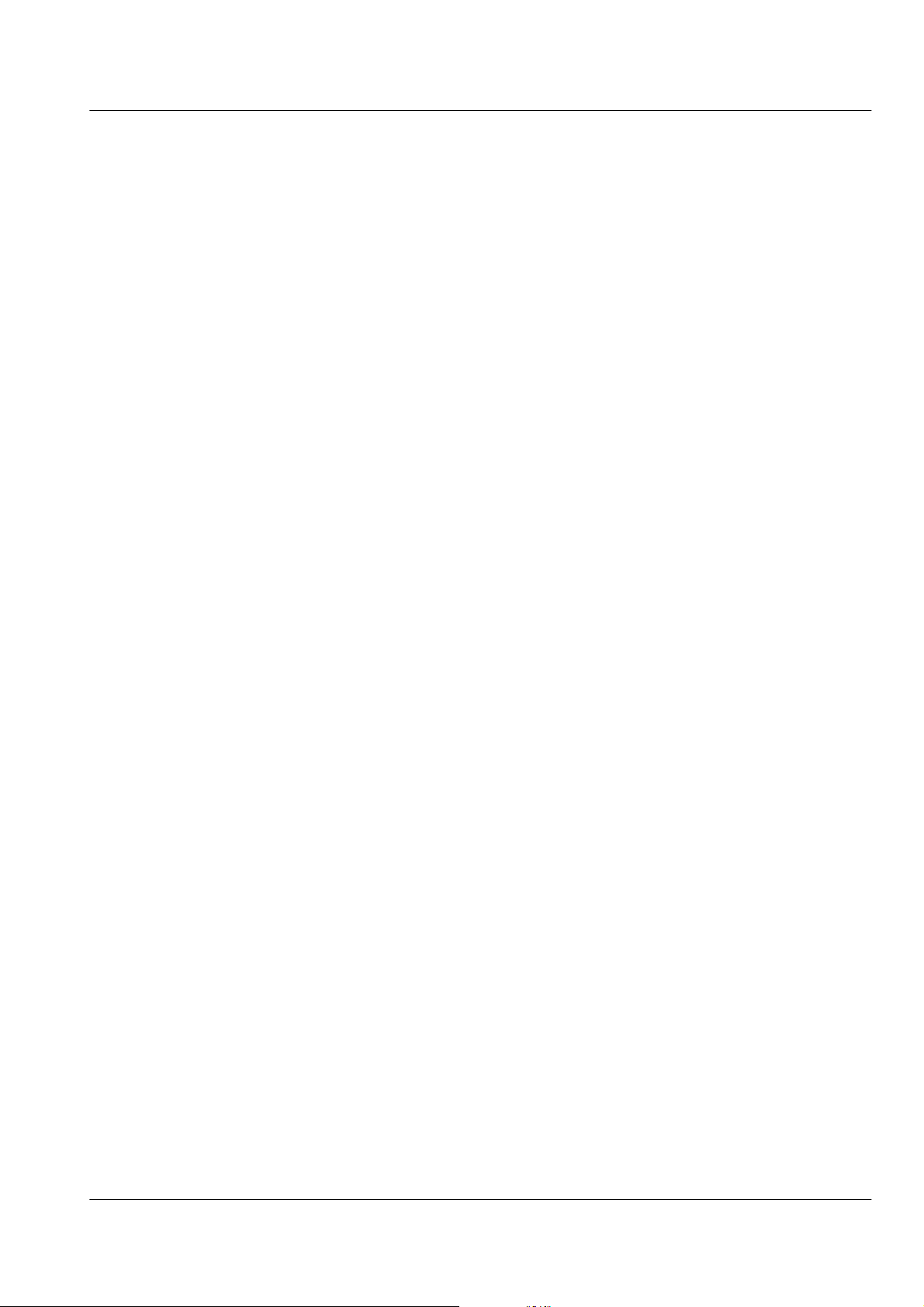
6 – De harddisk recorder leren begrijpen 93
VS-2000 Harddisk drives ............................................................................................................................................... 93
Wat is een harddrive? ............................................................................................................................................. 93
Hoe een VS-2000 harddrive data onderbrengt .................................................................................................... 93
Een harddisk voor gebruik prepareren ................................................................................................................ 94
Hoe geluid op een VS-2000 harddrive wordt opgenomen ....................................................................................... 94
Hoe opnames worden afgespeeld ................................................................................................................................ 94
Random acces ........................................................................................................................................................... 94
Wat is Pointer-based afspelen? .............................................................................................................................. 94
Non-destructieve, pointer-based bewerking .............................................................................................................. 95
Pointer-based bewerking ........................................................................................................................................ 95
Wat is een VS-2000 track? .............................................................................................................................................. 97
De kracht van V-Tracks ........................................................................................................................................... 97
Basisbeginselen van trackbewerking ........................................................................................................................... 98
Over het bewerken van phrases ............................................................................................................................ 98
Over bewerkingsregio’s .......................................................................................................................................... 98
7 – Project en Drive operaties 99
Door de PROJECT menuschermen navigeren ............................................................................................................ 99
Met de PROJECTLIJST werken .............................................................................................................................. 99
Over “Store Current?” berichten ......................................................................................................................... 100
Project operaties ............................................................................................................................................................ 101
Over F6 (MARK) .................................................................................................................................................... 101
SELECT .................................................................................................................................................................... 101
NIEUW .................................................................................................................................................................... 102
NAAM ..................................................................................................................................................................... 103
BEVEILIGING ........................................................................................................................................................ 104
OPTIMALISATIE ................................................................................................................................................... 105
Selectie van de bestemmingsdrive ...................................................................................................................... 105
COPY ....................................................................................................................................................................... 106
ERASE ...................................................................................................................................................................... 107
SPLIT ........................................................................................................................................................................ 107
COMBINE ............................................................................................................................................................... 109
RESERVEKOPIE .................................................................................................................................................... 110
RECOVER ............................................................................................................................................................... 111
IMPORT .................................................................................................................................................................. 112
EXPORT ................................................................................................................................................................... 113
Drive operaties .............................................................................................................................................................. 115
Onderhoud van de disk ........................................................................................................................................ 115
Fragmentatie ........................................................................................................................................................... 116
Format Drive .......................................................................................................................................................... 117
Clear Partition ........................................................................................................................................................ 119
Drive Check ............................................................................................................................................................ 120
Inhoud
8 – Het Home scherm 123
Elementen van het Home scherm ............................................................................................................................... 123
Display Pop-up Menu knop ................................................................................................................................. 123
Weergave van het huidige kanaal ....................................................................................................................... 124
PAN knoppen ......................................................................................................................................................... 124
Weergave van de meters ....................................................................................................................................... 124
Positiebalk ............................................................................................................................................................... 126
De speellijst ............................................................................................................................................................. 126
Roland VS-2000 Gebruikershandleiding www.Roland.be 11
Page 12
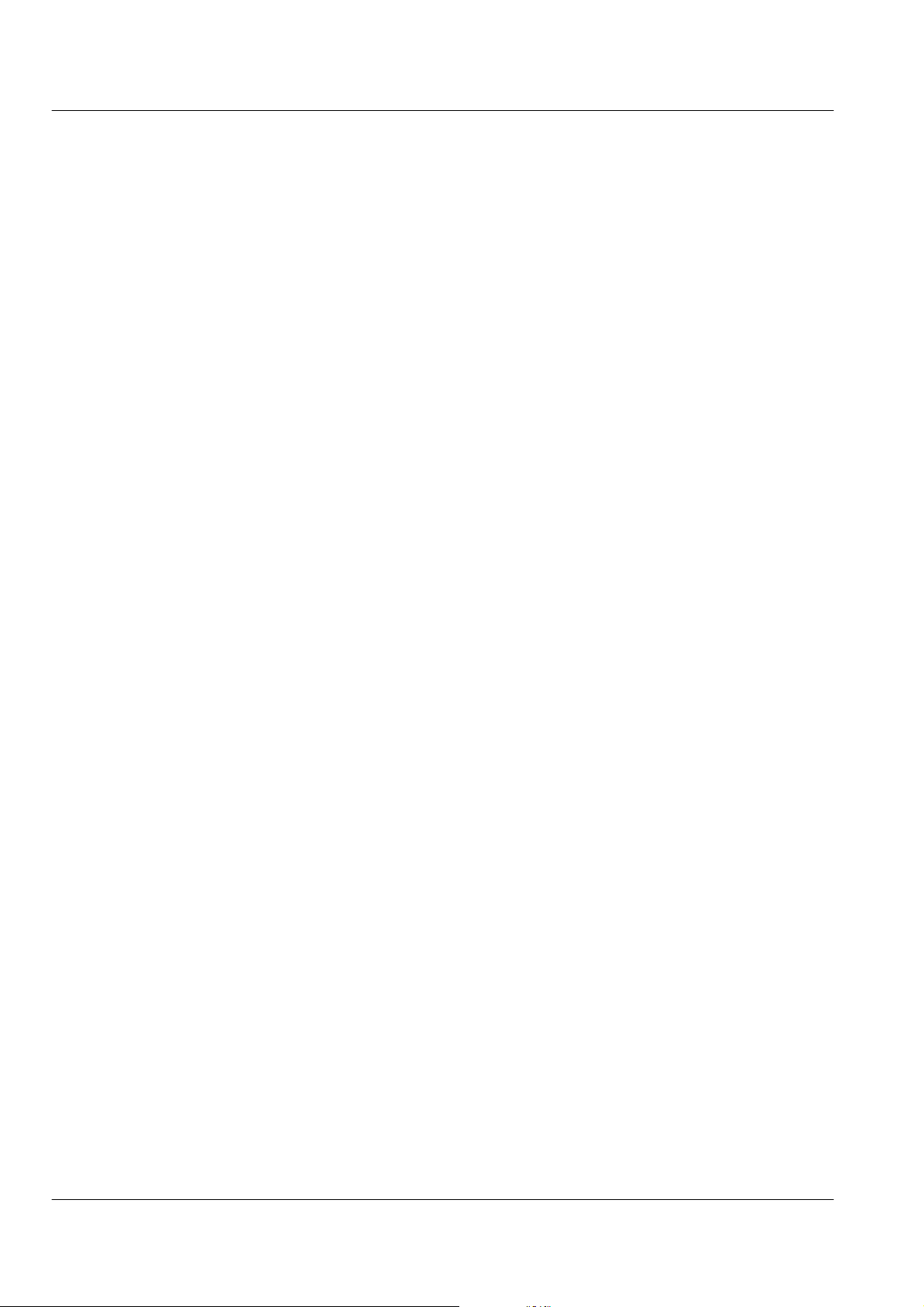
Inhoud
Meter schakelaars ................................................................................................................................................... 128
Input peak indicators ............................................................................................................................................. 130
Weergave van de huidige tijdslocatie ................................................................................................................. 130
Klok, kalender ......................................................................................................................................................... 131
De Fader/Pan weergave gebruiken ........................................................................................................................... 131
De F/P schakelaars ................................................................................................................................................ 131
Over de ID knoppen ..................................................................................................................................................... 132
9 – Met ingangssignalen werken 133
Analoge ingangssignalen ............................................................................................................................................. 133
Analoge aansluitingen maken .............................................................................................................................. 133
Fantoomvoeding ............................................................................................................................................................ 134
Analoge ingangsniveaus selecteren ..................................................................................................................... 134
Digitale ingangssignalen .............................................................................................................................................. 135
Digitale aansluitingen ............................................................................................................................................ 135
Digitale overwegingen .......................................................................................................................................... 135
De Master Clock ..................................................................................................................................................... 135
Digitale ingangssignalen opnemen ..................................................................................................................... 137
10 – De digitale mixer gebruiken 139
Kanaal selectie ................................................................................................................................................................ 139
Een ingangskanaal voor bewerking selecteren .................................................................................................. 139
Een track kanaal voor bewerking selecteren ...................................................................................................... 139
Een FX Returnkanaal voor bewerking selecteren .............................................................................................. 140
De MASTER Fader ........................................................................................................................................................ 140
Tijdens opnemen ........................................................................................................................................................... 140
Kanaalsignalen op mute of solo instellen .................................................................................................................. 141
Mute Mode .............................................................................................................................................................. 141
Solo Mode ................................................................................................................................................................ 142
Scenes .............................................................................................................................................................................. 142
Basale scene operaties ............................................................................................................................................ 143
Scenes bewerken ..................................................................................................................................................... 144
Scenes in de Safe Mode ......................................................................................................................................... 145
Mixer parameters opnieuw instellen .......................................................................................................................... 146
11 – Ingangs en trackkanaal gereedschap 147
Een CH EDIT scherm bekijken .................................................................................................................................... 147
Introductie tot de CH EDIT schermen ....................................................................................................................... 148
Hoe de CH EDIT schermen zijn ingedeeld ........................................................................................................ 148
De CH EDIT schermen ................................................................................................................................................. 149
Het CH EDIT VIEW scherm ................................................................................................................................. 149
Het DYN scherm .................................................................................................................................................... 156
Het EQ scherm ........................................................................................................................................................ 160
Het FX Ins scherm .................................................................................................................................................. 163
Het RSSPan scherm ................................................................................................................................................ 163
Het CH EDIT ASSIGN scherm ............................................................................................................................. 164
Parameter weergave .............................................................................................................................................. 164
Bij elkaar passend CH EDIT gereedschap ................................................................................................................. 166
De CH EDIT VIEW CpyPRM knop ..................................................................................................................... 166
De RESET knoppen van het DYN en EQ scherm .............................................................................................. 166
De FADER knop ..................................................................................................................................................... 166
CH PARAMETERS regelaars ...................................................................................................................................... 167
12 www.Roland.be Roland VS-2000 Gebruikershandleiding
Page 13
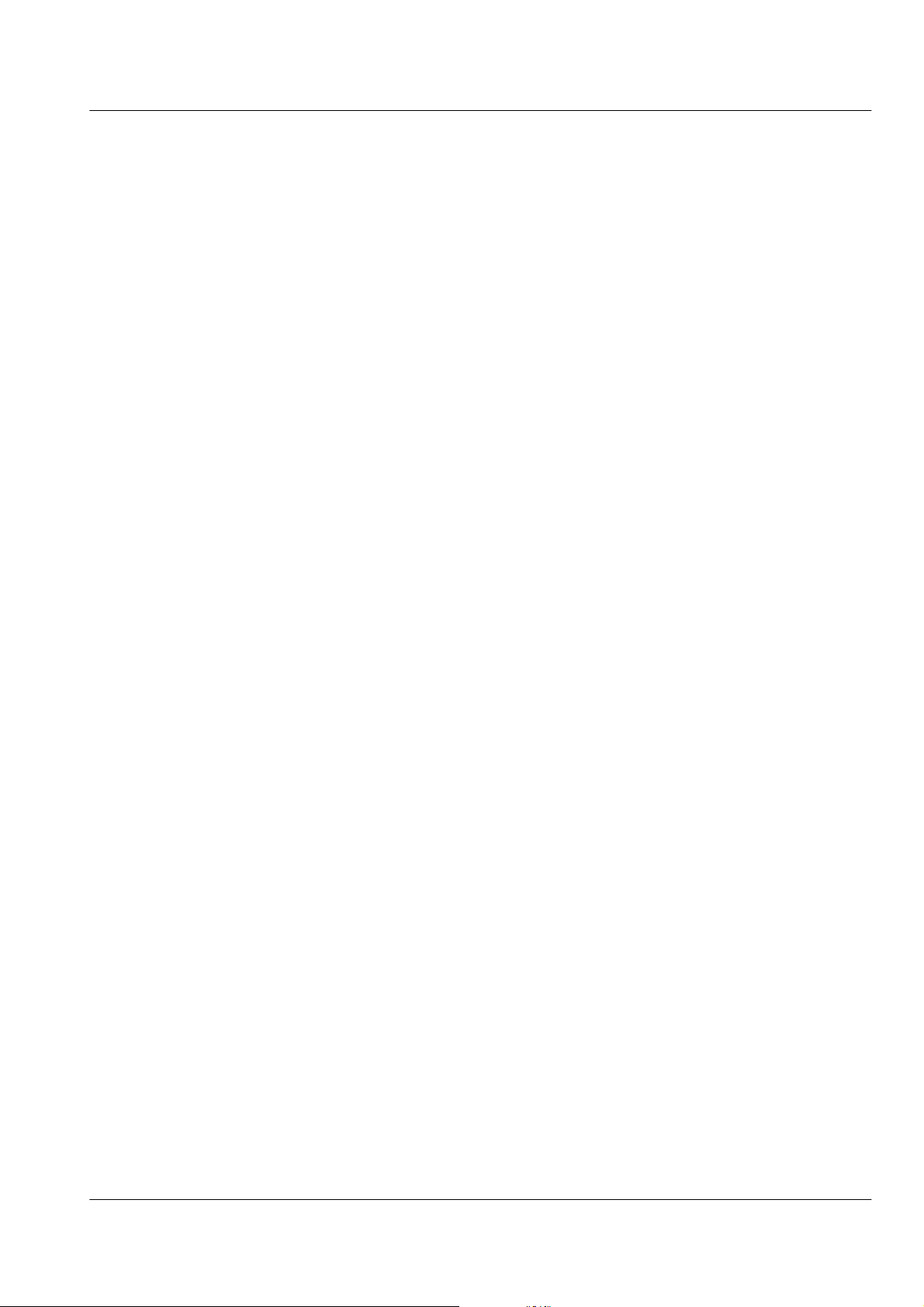
12 – Met ingangskanalen werken 169
Introductie tot ingangskanaal routing ................................................................................................................ 169
Verbonden stereo ingangskanalen routen ......................................................................................................... 169
Een signaal van een ingangskanaal naar een track sturen ...................................................................................... 170
Ingangskanalen naar tracks sturen met gebruik van Quick Routing ............................................................ 170
Ingangssignaal routing in het EZ ROUTING VIEW scherm ........................................................................... 172
Ingangskanaal signalen en de hoofdmix ................................................................................................................... 172
Ingangssignalen uit de hoofdmix verwijderen .................................................................................................. 172
Een ingangskanaal signaal aan de hoofdmix toevoegen ................................................................................. 173
Een ingangskanaal signaal naar een Direct pad sturen ........................................................................................... 173
13 – De harddisk recorder bedienen 175
De transportknoppen ................................................................................................................................................... 175
De belangrijkste transportknoppen .................................................................................................................... 175
Speciale transportknoppen ................................................................................................................................... 175
De TRACK/STATUS knoppen ................................................................................................................................... 176
Hoe de TRACK/STATUS knoppen werken ...................................................................................................... 176
Opnemen ........................................................................................................................................................................ 176
Voordat een track wordt opgenomen ................................................................................................................. 176
Een nieuwe track opnemen .................................................................................................................................. 177
Afspelen .......................................................................................................................................................................... 177
Basis afspeelprocedure .......................................................................................................................................... 177
Door een project bewegen .................................................................................................................................... 178
Jump gebruiken ...................................................................................................................................................... 178
Gelooped afspelen ................................................................................................................................................. 178
Preview .................................................................................................................................................................... 180
Scrub ........................................................................................................................................................................ 181
Locators .......................................................................................................................................................................... 182
Basis locator handelingen ..................................................................................................................................... 182
Overige locator handelingen ................................................................................................................................ 183
In de Locator mode blijven ................................................................................................................................... 184
Locators in de Safe mode ...................................................................................................................................... 184
Markeringen .................................................................................................................................................................. 186
Een markering plaatsen ........................................................................................................................................ 186
De Nu lijn naar een markering verplaatsen ....................................................................................................... 186
Markeringen verwijderen ..................................................................................................................................... 187
Markeringen bewerken ......................................................................................................................................... 188
Punching ......................................................................................................................................................................... 188
Afluisteren tijdens punching ................................................................................................................................ 189
Voordat u punch uitvoert ..................................................................................................................................... 189
Handmatige punch-in en out ............................................................................................................................... 189
Auto-punching ....................................................................................................................................................... 190
Inhoud
14 – Werken met track kanalen 193
Bouncing ......................................................................................................................................................................... 193
Het mechanisme van bouncen ............................................................................................................................. 194
Mono en stereo bouncen ....................................................................................................................................... 194
Alles op zijn tijd ..................................................................................................................................................... 194
De bestemmingstracks verbinden voor een stereo bounce ............................................................................. 195
Tracks routen voor een bounce ............................................................................................................................ 195
Luisteren terwijl u bounced ................................................................................................................................. 198
De bounce mixen ................................................................................................................................................... 198
De bounce uitvoeren ............................................................................................................................................. 199
Roland VS-2000 Gebruikershandleiding www.Roland.be 13
Page 14
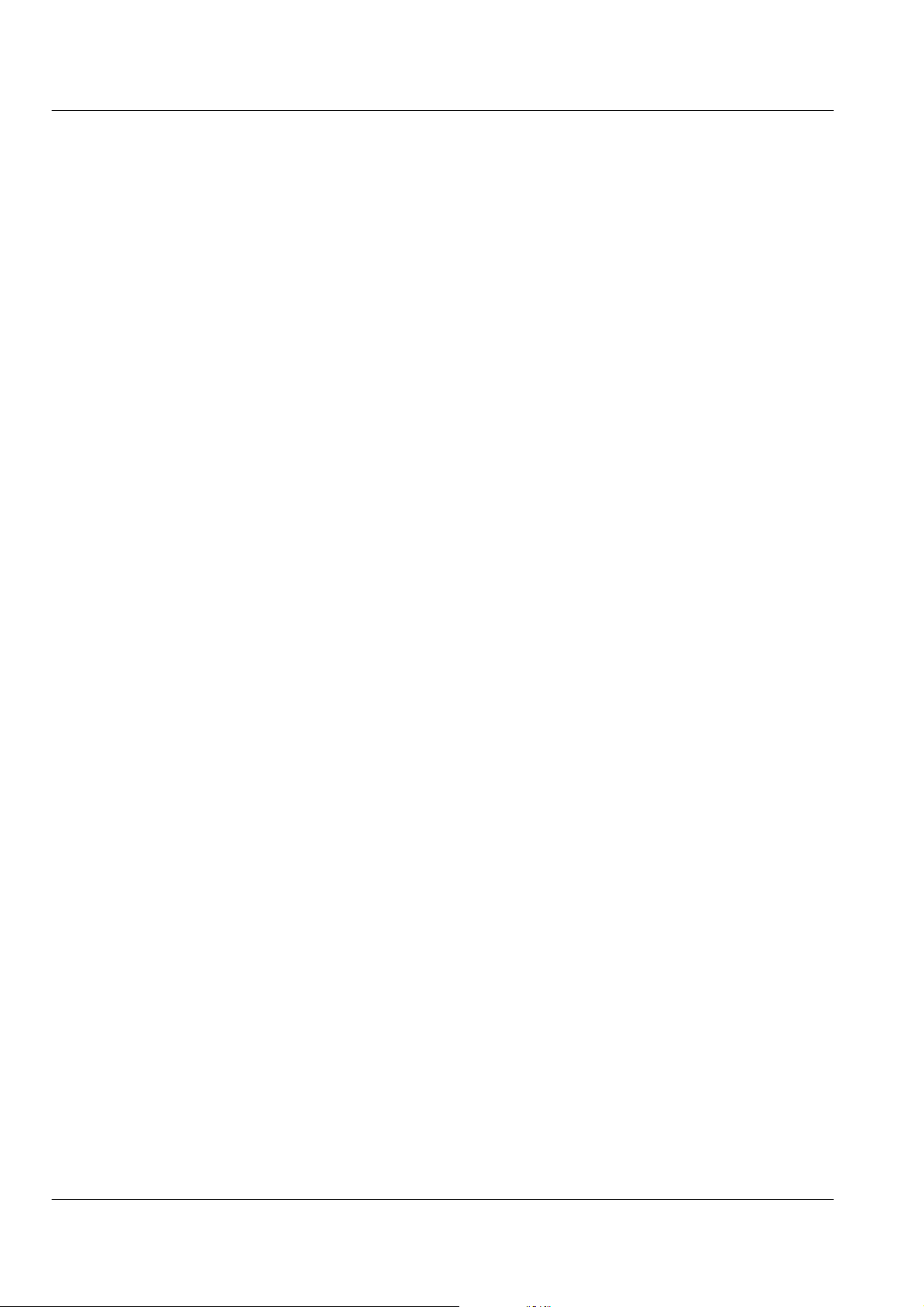
Inhoud
Een signaal van een trackkanaal naar een Direct pad sturen ................................................................................. 200
Een track naar een Direct pad sturen .................................................................................................................. 200
Mixen ............................................................................................................................................................................... 200
Het mechanisme van mixen ................................................................................................................................. 200
15 – FX en Aux bussen en Directe paden 203
Aux en FX bussen .......................................................................................................................................................... 203
FX en Aux bus overzicht ....................................................................................................................................... 203
Wanneer zult u een FX bus gebruiken? .............................................................................................................. 204
Wanneer zult u een Aux bus gebruiken? ............................................................................................................ 204
Een signaal naar een FX of Aux bus sturen ........................................................................................................ 204
Stereo FX en Aux bussen ....................................................................................................................................... 204
FX en Aux bus niveaus .......................................................................................................................................... 205
Een FX of Aux bus configureren .......................................................................................................................... 206
Een koptelefoonmix creëren met gebruik van een Aux bus ............................................................................ 207
Directe paden ................................................................................................................................................................. 207
Wanneer zult u een Direct pad gebruiken? ........................................................................................................ 208
Een signaal naar een Direct pad sturen .............................................................................................................. 208
Direct pad niveaus ................................................................................................................................................. 208
Een Direct pad configureren ................................................................................................................................. 209
16 – Effecten gebruiken 211
Loop effecten gebruiken ............................................................................................................................................... 211
Een intern Loop effect instellen ............................................................................................................................ 211
Een extern Loop effect instellen ........................................................................................................................... 213
Een effect invoegen ....................................................................................................................................................... 214
Over invoegbare (insert) effecten ......................................................................................................................... 214
Ingangs en trackkanaal insert effecten ................................................................................................................ 214
MASTER bus insert effecten ................................................................................................................................. 217
Effect patches selecteren, bewerken en opslaan ....................................................................................................... 218
Het EFFECT VIEW scherm ................................................................................................................................... 218
Het Algorithm View scherm ................................................................................................................................ 219
Effect patches selecteren ........................................................................................................................................ 219
Effect patches bewerken ........................................................................................................................................ 221
Effect patches opslaan ........................................................................................................................................... 223
Speaker Modeling .......................................................................................................................................................... 224
Speaker Modeling gebruiken ............................................................................................................................... 224
Microphone Modeling .................................................................................................................................................. 224
RSS PAN ......................................................................................................................................................................... 225
17 – Werken met FX returnkanalen 227
FX return CH EDIT hulpmiddelen ............................................................................................................................. 227
Het belangrijkste FX Return CH EDIT scherm .................................................................................................. 228
Het FX Return Parameter View scherm .............................................................................................................. 231
Effecten naar tracks sturen ........................................................................................................................................... 232
Een FX returnkanaal routen met Quick Routing ............................................................................................... 232
FX Return Routing in het EZ Routing VIEW scherm ....................................................................................... 233
Effecten aan een koptelefoonmix toevoegen ............................................................................................................. 234
14 www.Roland.be Roland VS-2000 Gebruikershandleiding
Page 15
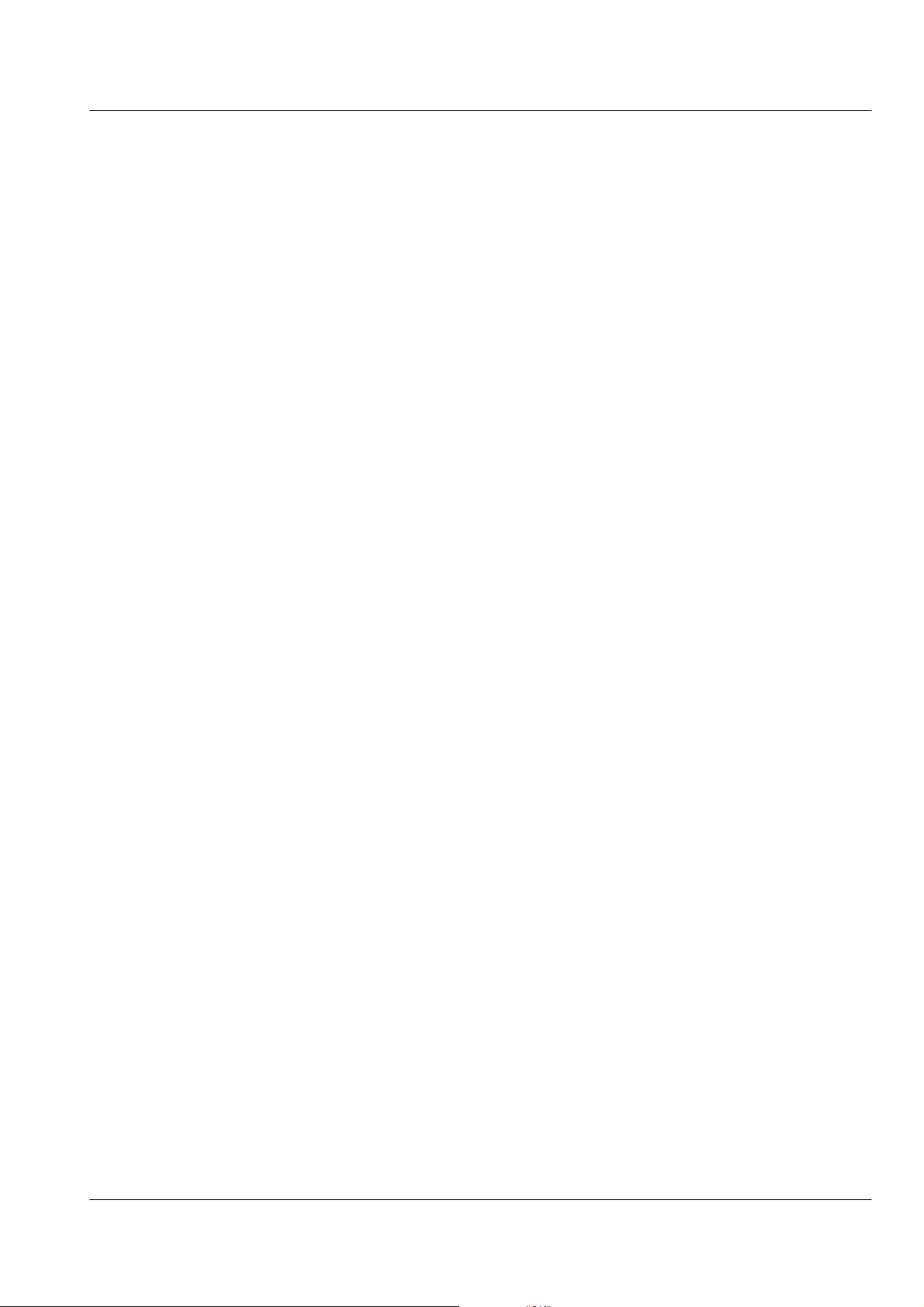
18 – Tracks bewerken 235
Bewerkingsbegrippen en overzicht ............................................................................................................................ 235
Frases en regio's ..................................................................................................................................................... 235
Bewerkingspunten ................................................................................................................................................. 236
De IN, OUT, FROM en TO knoppen gebruiken ................................................................................................ 237
Bewerkingen uitvoeren ................................................................................................................................................ 238
Het uiterlijk van geselecteerde tracks, frases en regio's ................................................................................... 238
Waar bewerking plaatsvindt ................................................................................................................................ 239
Frase of regiobewerking selecteren ..................................................................................................................... 240
Bewerkingsmethodes ............................................................................................................................................ 240
Bewerkingsberichten ............................................................................................................................................. 241
Bewerken met een optionele muis ...................................................................................................................... 242
Bewerken vanuit het TRACK menu ................................................................................................................... 249
19 – Frase bewerkingsoperaties 255
COPY .............................................................................................................................................................................. 255
MOVE ............................................................................................................................................................................. 257
TRIM IN .......................................................................................................................................................................... 257
TRIM OUT ...................................................................................................................................................................... 258
DELETE .......................................................................................................................................................................... 258
SPLIT ............................................................................................................................................................................... 258
NEW ................................................................................................................................................................................ 259
NORMALIZE ................................................................................................................................................................. 260
DIVIDE ........................................................................................................................................................................... 260
NAME ............................................................................................................................................................................. 261
Take Mngr ...................................................................................................................................................................... 262
Inhoud
20 – Regio bewerkingsoperaties 263
COPY .............................................................................................................................................................................. 263
MOVE ............................................................................................................................................................................. 265
INSERT ........................................................................................................................................................................... 265
CUT ................................................................................................................................................................................. 266
ERASE ............................................................................................................................................................................. 267
COMP/EXP. .................................................................................................................................................................. 267
IMPORT .......................................................................................................................................................................... 269
EXCHANGE .................................................................................................................................................................. 270
ARRANGE ..................................................................................................................................................................... 270
NAME ............................................................................................................................................................................. 272
21 – Werken met de uitgangen van de VS-2000 273
De uitgangen van de VS-2000 ..................................................................................................................................... 273
Uitgangsparen ........................................................................................................................................................ 273
Analoge uitgangsjacks .......................................................................................................................................... 273
Aansluitingen voor digitale uitvoer .................................................................................................................... 273
Output signaal routing ................................................................................................................................................. 274
Bus routing .............................................................................................................................................................. 274
Roland VS-2000 Gebruikershandleiding www.Roland.be 15
Page 16
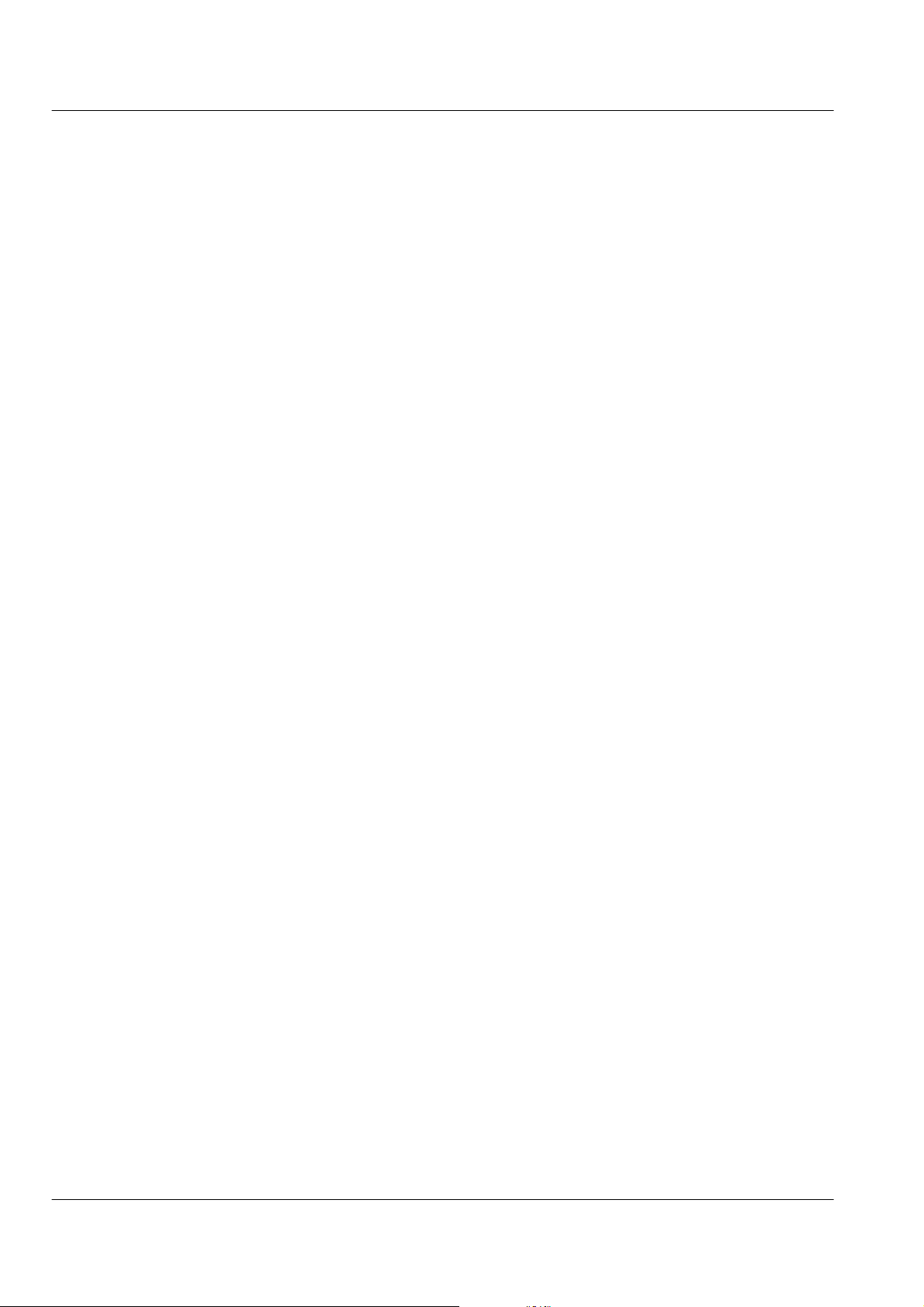
Inhoud
22 – EZ Routing 277
De EZ ROUTING schermen ......................................................................................................................................... 277
Door de EZ ROUTING schermen navigeren ..................................................................................................... 277
EZ ROUTING VIEW scherm ................................................................................................................................ 278
Het EZ ROUTING OUTPUT ASSIGN scherm .................................................................................................. 278
Het EZ ROUTING LOOP EFFECT ASSIGN scherm ........................................................................................ 279
EZ Routing hulpmiddelen ........................................................................................................................................... 280
EZ Routing Templates opslaan en laden ................................................................................................................... 280
Een EZ Routing template opslaan ....................................................................................................................... 281
Een EZ Routing template laden ........................................................................................................................... 282
23 – MIDI en synchronisatie 283
MIDI operaties ............................................................................................................................................................... 283
VS-2000 MIDI basisbeginselen ............................................................................................................................. 283
De VS-2000 op afstand besturen met MIDI ........................................................................................................ 285
VS-2000 instellingen op afstand opslaan met MIDI .......................................................................................... 287
MIDI Metronoom ................................................................................................................................................... 289
Synchronisatie ................................................................................................................................................................ 291
Waarom moet de VS-2000 gesynchroniseerd worden? .................................................................................... 291
Basis synchronisatie concepten ............................................................................................................................ 291
Werken met een sync track ................................................................................................................................... 295
Werken met een tempo map ................................................................................................................................. 296
Een extern apparaat met de VS-2000 synchroniseren ....................................................................................... 298
De VS-2000 aan een extern apparaat synchroniseren ....................................................................................... 299
De VS-2000 met videoapparatuur synchroniseren ............................................................................................ 301
Digitale geluidsdata uitwisselen tijdens synchronisatie .................................................................................. 304
24 – De Rhythm Track gebruiken 305
Basisbeginselen van de Rhythm Track ....................................................................................................................... 305
Over track 17/18 .................................................................................................................................................... 305
Over Rhythm Track geluiden en Drum Kits ...................................................................................................... 305
Over ritme patronen .............................................................................................................................................. 306
Over ritme arrangementen ................................................................................................................................... 306
De Rhythm Track en de Tempo Map .................................................................................................................. 306
Een Rhythm Track afspelen ......................................................................................................................................... 307
De Rhythm Track metronoom .............................................................................................................................. 308
Een ritme arrangement selecteren, bewerken en creëren ........................................................................................ 309
Een ritme arrangement selecteren ....................................................................................................................... 309
Een ritme arrangement creëren of bewerken ..................................................................................................... 309
Hulpmiddelen voor een ritme arrangement ...................................................................................................... 310
Een ritme arrangement opslaan ........................................................................................................................... 311
Een ritme arrangement kopiëren ......................................................................................................................... 312
Een ritme arrangement verwijderen ................................................................................................................... 313
Werken met ritmepatronen .......................................................................................................................................... 313
Over het RHYTHM PATTERN SETUP scherm ................................................................................................. 313
Een patroon kopiëren ............................................................................................................................................ 315
Een ritmepatroon creëren of bewerken ............................................................................................................... 315
Een ritmepatroon opslaan ..................................................................................................................................... 319
Ritmepatroon Microbewerking ............................................................................................................................ 319
Een patroon verwijderen ....................................................................................................................................... 320
16 www.Roland.be Roland VS-2000 Gebruikershandleiding
Page 17
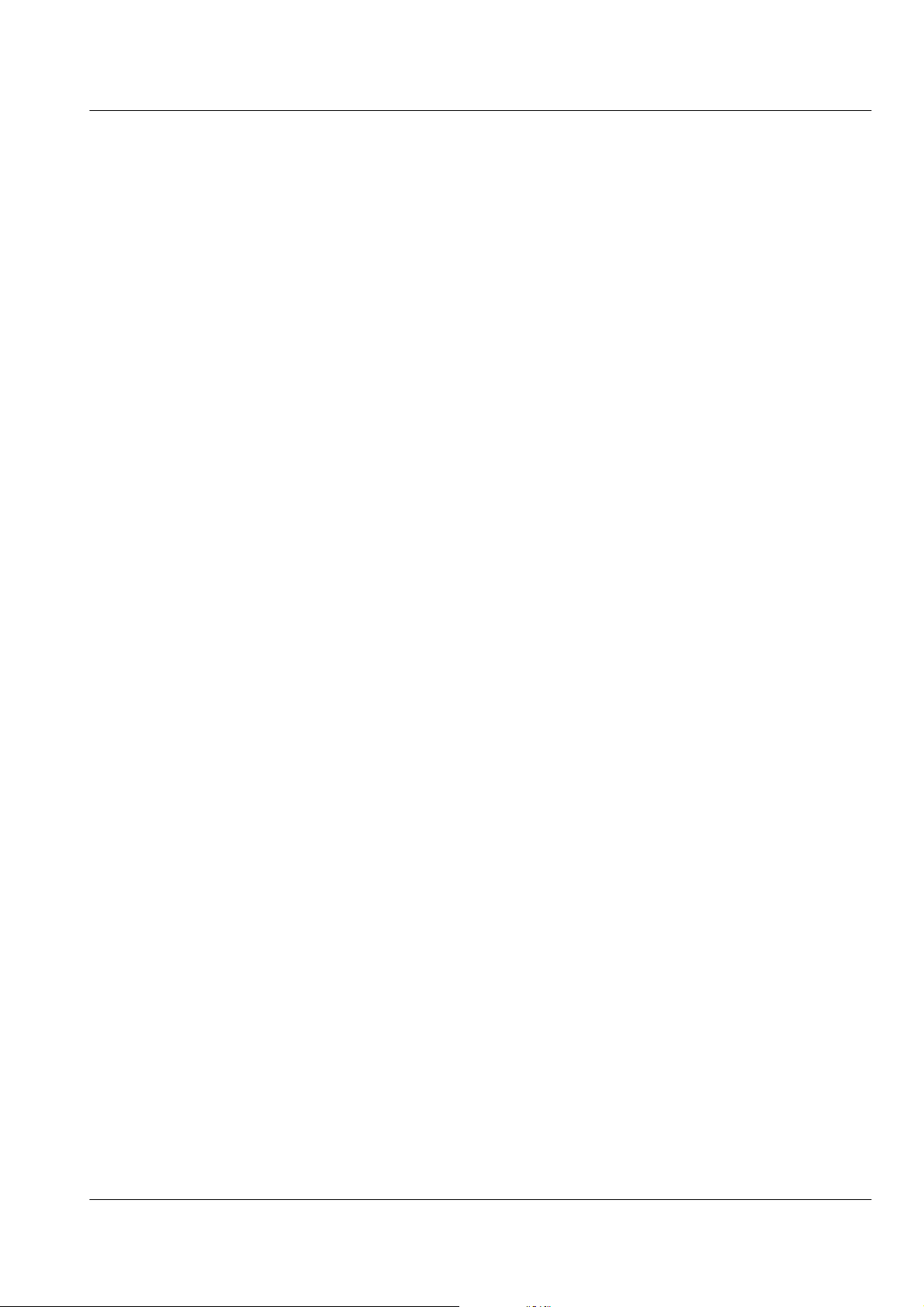
De Rhythm Track en MIDI .......................................................................................................................................... 321
Externe Rhythm Track geluiden spelen ............................................................................................................. 321
Ritmepatroon noten via MIDI invoeren ............................................................................................................. 321
De Rhythm Track op mute instellen .......................................................................................................................... 322
Rhythm Track Backup en herstel ................................................................................................................................ 322
De Rhythm Track uitzetten ......................................................................................................................................... 323
25 – Harmony 325
Basisbeginselen van Harmony .................................................................................................................................... 325
De Harmony bron .................................................................................................................................................. 325
De Harmony module ............................................................................................................................................ 325
Harmonisatie .......................................................................................................................................................... 326
De Harmony sequencer ........................................................................................................................................ 326
Harmony en effecten ............................................................................................................................................. 326
Harmony starten ........................................................................................................................................................... 327
HARMONY ASSIGN scherm .............................................................................................................................. 327
HARMONY ALGORITHM scherm .................................................................................................................... 328
Het laden van een Harmony Patch ............................................................................................................................ 329
De Harmony module aanpassen ................................................................................................................................ 329
Het opslaan van een Harmony patch ........................................................................................................................ 331
Harmony noten invoeren ............................................................................................................................................. 331
Losse noten en akkoorden invoeren ................................................................................................................... 331
De TRACK/STATUS knoppen gebruiken ......................................................................................................... 332
De TRACK/STATUS knoppen in Chrd mode .................................................................................................. 333
De TRACK/STATUS knoppen in Chrd mode, vervolg. ................................................................................. 334
De TRACK/STATUS knoppen in Chrd mode, vervolg. ................................................................................. 335
Een MIDI controller gebruiken ............................................................................................................................ 336
Part(ij) van het eerste part .................................................................................................................................... 336
De Harmony ingaan en verlaten ................................................................................................................................. 336
Opnemen in de Harmony sequencer ......................................................................................................................... 337
Harmonieën in realtime in een sequens plaatsen (Sequencing) ..................................................................... 337
Harmonieën in Step Time in een sequens plaatsen ......................................................................................... 338
Een Harmony sequens bewerken ........................................................................................................................ 339
Harmony Snapshots ..................................................................................................................................................... 339
Harmonieën op harddiskrecorder tracks opnemen ................................................................................................. 340
De Harmony functie uitzetten .................................................................................................................................... 340
Inhoud
26 – Automix 341
De voordelen van Automix ......................................................................................................................................... 341
Hoe Automix werkt ...................................................................................................................................................... 341
Het AUTOMIX scherm ......................................................................................................................................... 342
Automix mode activeren ...................................................................................................................................... 344
Automix data opnemen ............................................................................................................................................... 344
Realtime Automix opname ................................................................................................................................... 345
Automix data in realtime punchen ..................................................................................................................... 345
Snapshot opname van parameterwaardes ......................................................................................................... 346
Automix data afspelen ................................................................................................................................................. 347
Automix data bewerken ............................................................................................................................................... 347
Automix bewerkingsconcepten ........................................................................................................................... 347
Automix bewerkingsmethodes ............................................................................................................................ 348
Automix bewerkingsoperaties ............................................................................................................................. 349
Automix data bewerken met Micro Edit ............................................................................................................ 353
Automix en V-Link ....................................................................................................................................................... 354
Roland VS-2000 Gebruikershandleiding www.Roland.be 17
Page 18
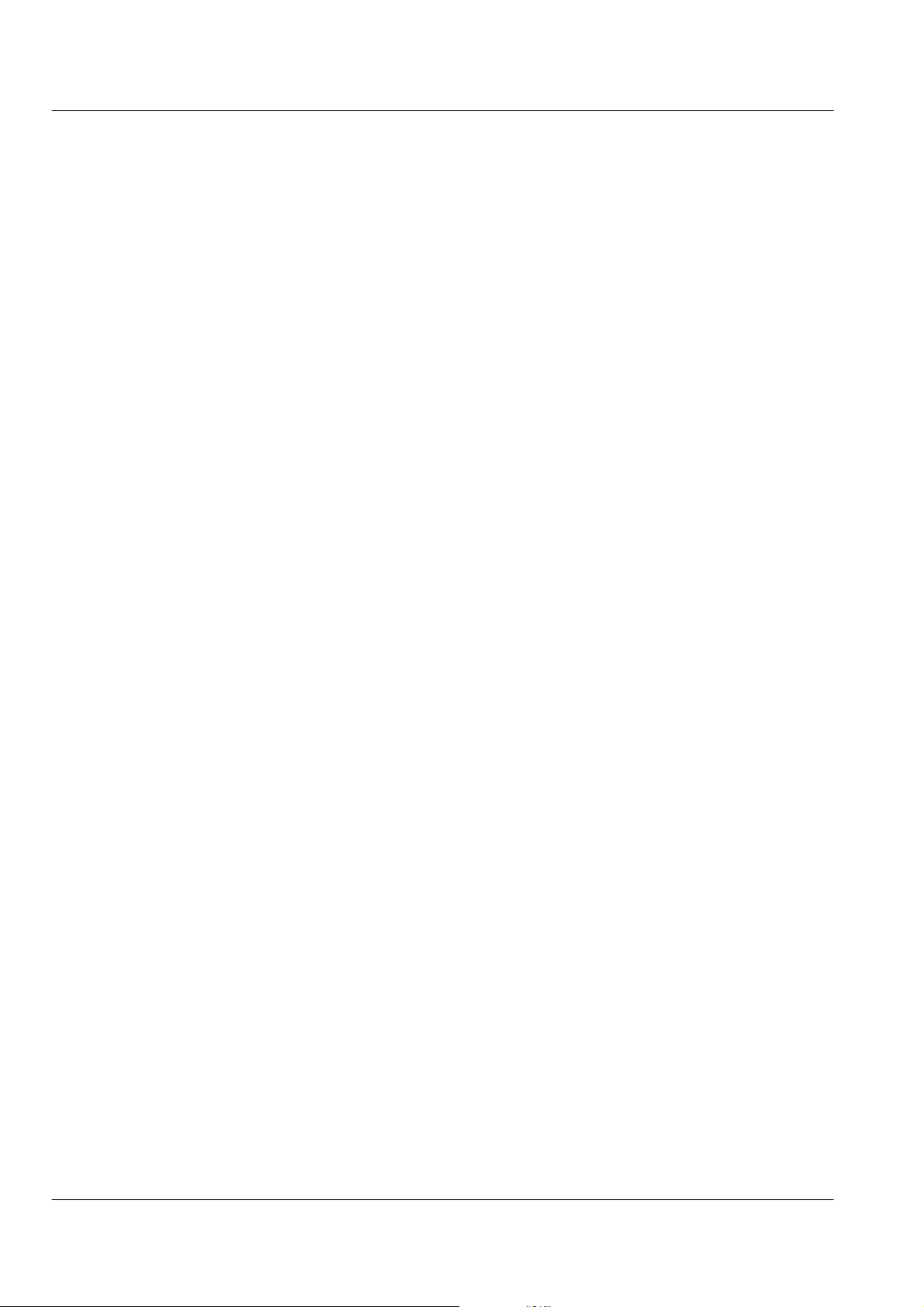
Inhoud
27 – Mastering en CD-R/RW operaties 355
Mastering ........................................................................................................................................................................ 355
Mixen voor mastering ............................................................................................................................................ 355
Belangrijke mastering concepten ......................................................................................................................... 355
Werken in de Mastering Room van de VS-2000 ................................................................................................ 359
Mastering tracks bewerken ................................................................................................................................... 362
CD track markeringen plaatsen ........................................................................................................................... 362
CD-R/RW operaties ...................................................................................................................................................... 364
Een audio CD creëren ............................................................................................................................................ 364
Een CD-RW disk wissen ....................................................................................................................................... 368
Als er tijdens het CD branden storingsmeldingen verschijnen ....................................................................... 368
De CD speler optie ................................................................................................................................................. 368
Importeren van .WAV bestanden ........................................................................................................................ 369
Tracks en frases als WAV bestanden exporteren .............................................................................................. 372
CD Capture ............................................................................................................................................................. 374
VS8F-3 Plug-ins installeren ................................................................................................................................... 376
VS8F-3 Plug-ins verwijderen ................................................................................................................................ 376
Een reservekopie maken van VS8F-3 Plug-ins .................................................................................................. 376
28 – Utility Menu parameters 377
Het hoofd UTILITY menu scherm .............................................................................................................................. 377
SYSTEM .......................................................................................................................................................................... 378
Bedieningsscherm .................................................................................................................................................. 380
VGA .......................................................................................................................................................................... 380
PS/2 MOUSE, PS/2 KEYBOARD ........................................................................................................................ 381
Digital .............................................................................................................................................................................. 382
Beeldscherm ................................................................................................................................................................... 382
PLAYREC ....................................................................................................................................................................... 383
MIDI ................................................................................................................................................................................ 384
SYNC ............................................................................................................................................................................... 384
AUTO PUNCH/LOOP ................................................................................................................................................. 384
MARKER ........................................................................................................................................................................ 384
LOCATE ......................................................................................................................................................................... 385
SCENE ............................................................................................................................................................................. 385
AUTOMIX ...................................................................................................................................................................... 385
DATE/TIME .................................................................................................................................................................. 385
Parameter initialisatie ................................................................................................................................................... 385
Mixer en UTILITY parameters opnieuw instellen ............................................................................................ 385
RSS PAN SETUP ............................................................................................................................................................ 386
V-LINK ............................................................................................................................................................................ 386
29 – De VS-2000 uitbreiden 389
Een VS8F-2/VS8F-3 Effect expansieboard installeren ............................................................................................. 389
Installation de la carte d’extension d’effets (French language for Canadian Safety Standard) ......................... 392
De batterij van de VS-2000 vervangen ....................................................................................................................... 395
Remplacement de la pile du VS-2000.fs (French language for Canadian Safety Standard) ............................... 397
18 www.Roland.be Roland VS-2000 Gebruikershandleiding
Page 19
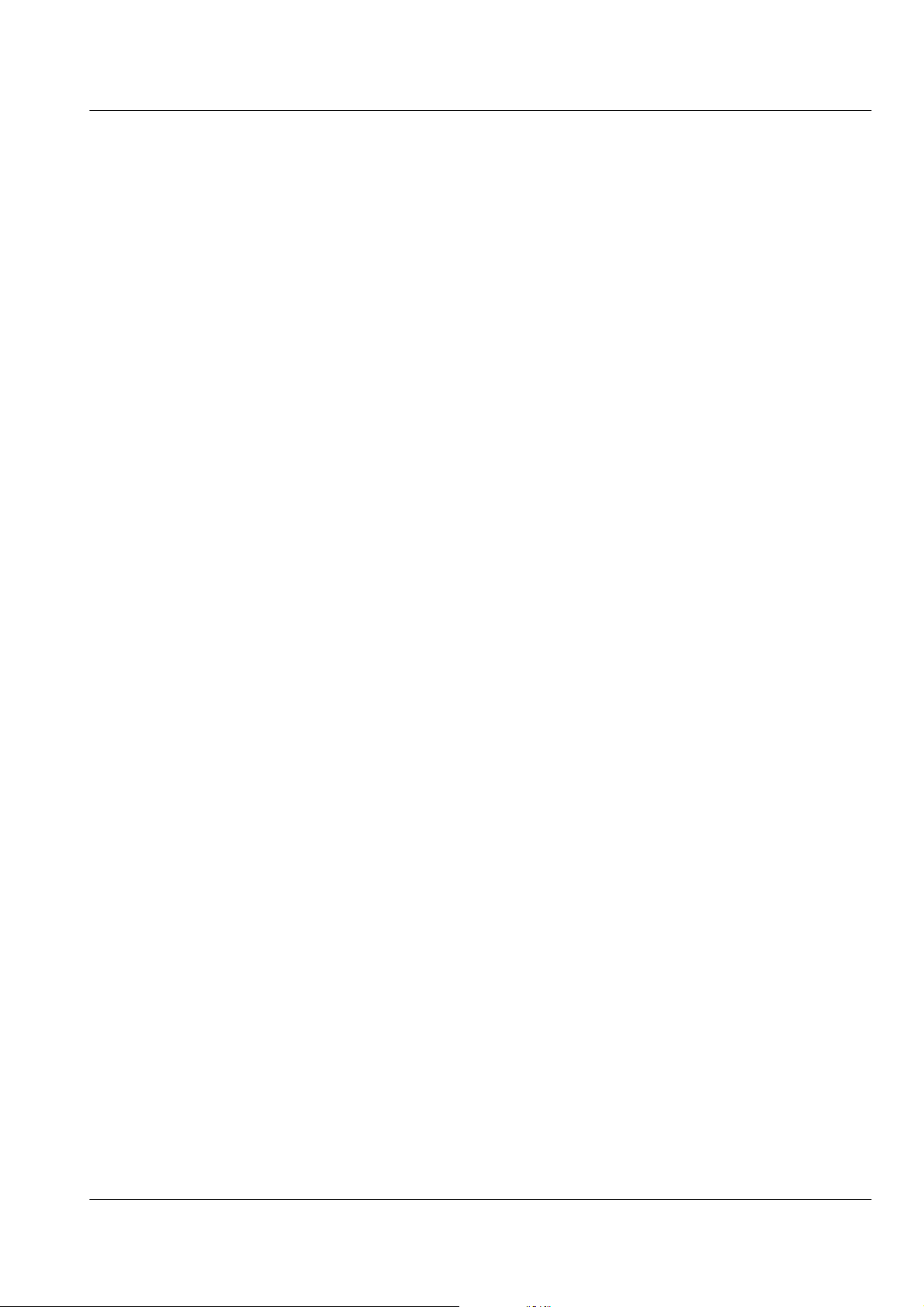
Aanvullende informatie 399
SHIFT operaties ............................................................................................................................................................. 399
EZ Routing Templates vanuit de fabriek .................................................................................................................. 400
Opname Template ................................................................................................................................................. 400
Bouncing Template ................................................................................................................................................ 401
Mixdown Template ............................................................................................................................................... 402
Mastering Template ............................................................................................................................................... 403
VS-2000 Tick resolutietabel .......................................................................................................................................... 404
MIDI kanalen en Control Change mappen ............................................................................................................... 405
Automix parameterlijst ................................................................................................................................................ 408
V-Studio Song/VS-2000 project compatibiliteit ....................................................................................................... 410
Opname mode tabellen ......................................................................................................................................... 410
Parameter vertalingen ........................................................................................................................................... 410
Verklarende woordenlijst 413
Index 421
Memo 441
Inhoud
Informatie 442
Roland VS-2000 Gebruikershandleiding www.Roland.be 19
Page 20
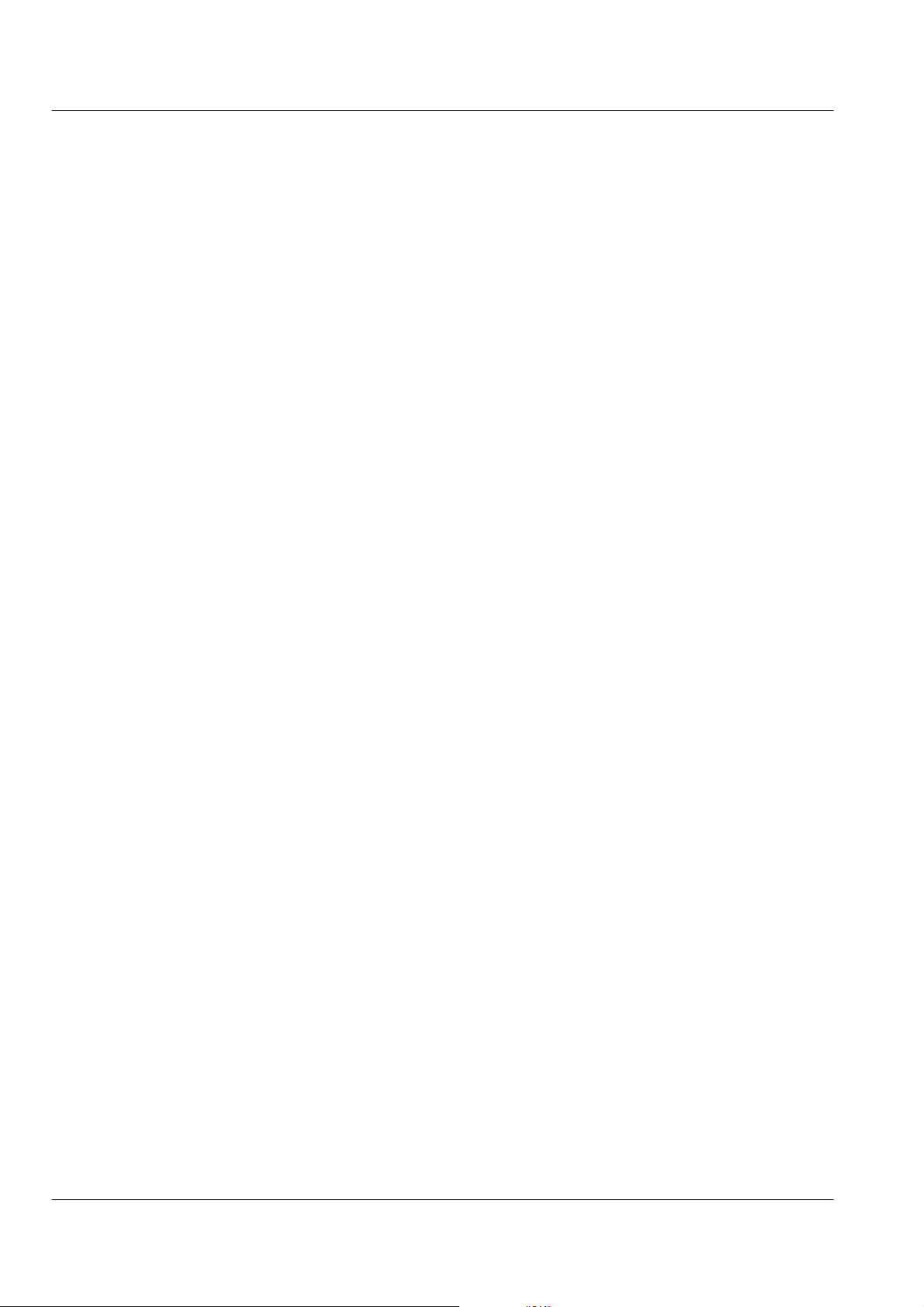
Inhoud
20 www.Roland.be Roland VS-2000 Gebruikershandleiding
Page 21
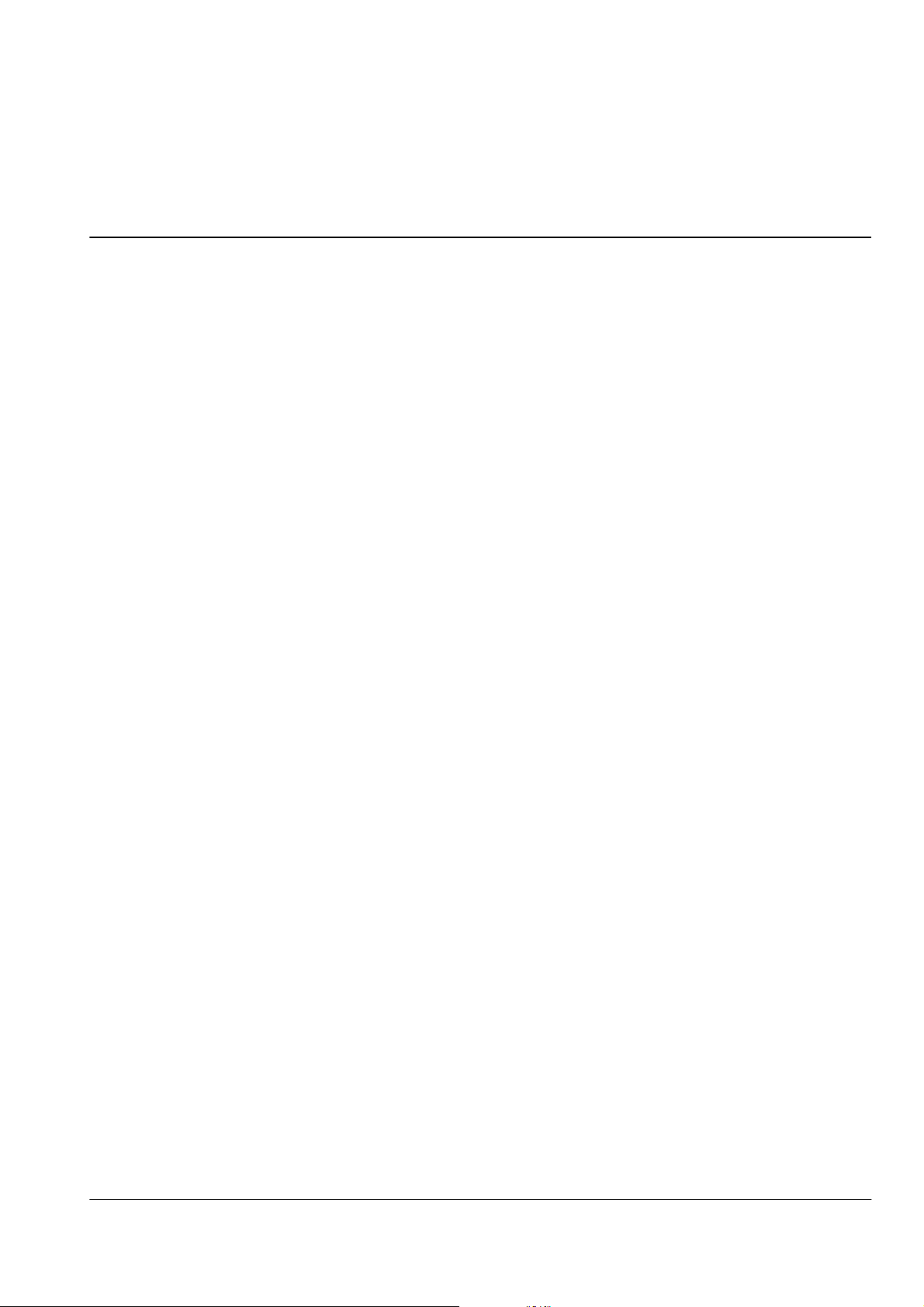
Stap voor stap instructie zoeker
Afstemmen op een ongebruikelijke toonhoogte .............................................................................................80
Afstemmen op opgenomen tracks ........................................................................................................................80
Auto-punching
Auto Punch punten verwijderen ..........................................................................................................................190
Auto Punch IN en OUT punten handmatig bewerken ......................................................................................191
Een Auto Punch uitvoeren ....................................................................................................................................192
Auto Punch punten instellen met gebruik van Locators ..................................................................................191
Auto Punch punten instellen met gebruik van markeringen............................................................................191
Auto Punch punten instellen als een project niet wordt afgespeeld ...............................................................190
Auto Punch punten instellen terwijl een project wordt afgespeeld ................................................................190
Automix
Automix mode activeren .......................................................................................................................................344
Een nieuw Automix event creëren ........................................................................................................................354
Een Automix event verwijderen............................................................................................................................353
Microbewerking van Automix data ......................................................................................................................353
Naar het Automix scherm gaan ............................................................................................................................342
Automix data afspelen ...........................................................................................................................................347
Realtime Automix opname ....................................................................................................................................345
Een snapshot maken ...............................................................................................................................................346
Automix data als doel aanwijzen .........................................................................................................................347
Het AUTOMIX EDIT scherm ................................................................................................................................347
Een Automix microbewerking ongedaan maken................................................................................................354
Aux Busses
Het masterniveau van een FX of Aux bus bijstellen ..........................................................................................205
Een FX of Aux bus vanuit het CH EDIT VIEW scherm configureren .............................................................206
Een Fx of Aux bus vanuit een MASTER EDIT scherm configureren ...............................................................206
Niveaus van FX en Aux bussen en Directe paden meten .................................................................................205
Een signaal naar een FX of Aux bus sturen .........................................................................................................204
Een Aux bus koptelefoonmix opzetten ................................................................................................................207
CD-R/RW Operaties
Een audio CD branden ...........................................................................................................................................366
Een CD-RW disk wissen ........................................................................................................................................368
Een .WAV bestand importeren .............................................................................................................................371
Zorgen dat u voldoende ruimte heeft ..................................................................................................................365
Een audio CD afspelen ...........................................................................................................................................369
CH EDIT Parameters
CH EDIT schermen veranderen ............................................................................................................................147
Het CH EDIT scherm van een FX returnkanaal weergeven .............................................................................227
Het CH EDIT scherm van een ingangskanaal weergeven ................................................................................147
CH EDIT parameters
Het CH EDIT scherm van een track kanaal weergeven ....................................................................................147
De CH PARAMETERS knoppen gebruiken ......................................................................................................167
De batterij van de VS-2000 vervangen ............................................................................................................395
De fabrieksdemo’s afspelen ....................................................................................................................................76
De Master Clock voor digitale geluidsinvoer toewijzen .............................................................................136
Roland VS-2000 Gebruikershandleiding www.Roland.be 21
Page 22
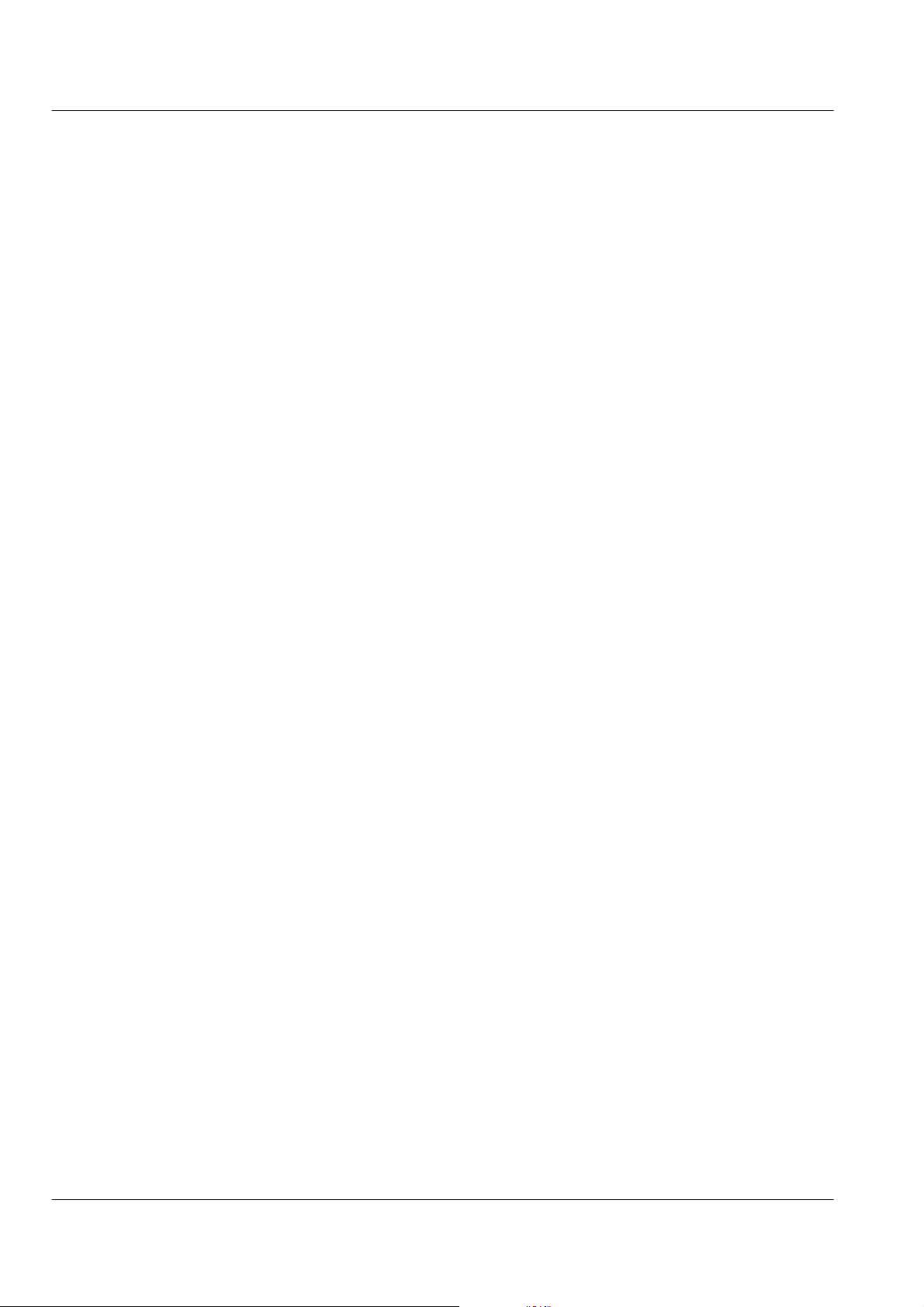
Stap voor stap instructie zoeker
De opname mode voor het project instellen .................................................................................................. 102
De SCREEN SAVER gebruiken ............................................................................................................................ 378
De RSS Pan optie configureren .......................................................................................................................... 225
De VS-2000 met videoapparatuur synchroniseren ..................................................................................... 301
Digitale ingangssignalen opnemen ..................................................................................................................... 137
Directe Paden
Een Direct pad configureren ................................................................................................................................. 209
Externe insert-achtige effecten .............................................................................................................................. 208
Niveaus van FX en Aux bussen en Directe paden meten ................................................................................ 205
Een signaal naar een Direct pad sturenh ............................................................................................................ 208
Door een project bewegen .................................................................................................................................... 178
Drives
Een drive/partitie opschonen .............................................................................................................................. 119
Een harddrive formatteren .................................................................................................................................... 118
Drive Check uitvoeren............................................................................................................................................ 121
Een nieuwe bestemmingsdrive selecteren .......................................................................................................... 106
Een onderdeel in de projectlijst selecteren........................................................................................................... 100
De projecten op een drive weergeven ................................................................................................................. 100
Een analoog ingangsniveau instellen ................................................................................................................. 134
Een event met microscopische precisie opzoeken met gebruik van Scrub........................................ 181
Een event uiterst nauwkeurig aanduiden met de PREVIEW knoppen ................................................. 180
Een CH EDIT scherm bekijken ............................................................................................................................ 147
Een instrument stemmen met het stemapparaat van de VS-2000.......................................................... 79
Een nieuwe track opnemen ................................................................................................................................... 177
Een song van een eerdere V-Studio importeren .......................................................................................... 112
Een trackopname of bewerkingsoperatie ongedaan maken ....................................................................... 73
Een VS-2000 project exporteren ....................................................................................................................... 114
Een VS8F-2/VS8F-3 Effect expansieboard installeren ............................................................................... 389
Een .WAV bestand importeren ............................................................................................................................ 371
EZ Routing
Een EZ Routing template opslaan ........................................................................................................................ 281
Verbindingen maken in het EZ ROUTING OUTPUT ASSIGN scherm ......................................................... 279
Aansluitingen maken in het EZ ROUTING VIEW scherm .............................................................................. 278
Een EZ Routing template laden ............................................................................................................................ 281
Effecten gebruiken
Effecten aan een koptelefoonmix toevoegen ...................................................................................................... 234
Een effect patch bewerken .................................................................................................................................... 222
Externe insert-achtige effecten .............................................................................................................................. 208
Effecten op een ingangs of trackkanaal invoegen .............................................................................................. 215
Effecten op de MASTER bus invoegen ............................................................................................................... 217
Effecten naar tracks sturenEen effect patch opslaan.......................................................................................... 223
Een effect patch selecteren .................................................................................................................................... 221
Een extern Loop effect instellen ........................................................................................................................... 213
Een intern Loop effect instellen ............................................................................................................................ 211
Microphone Modeling gebruiken ........................................................................................................................ 224
Speaker Modeling gebruiken ................................................................................................................................ 224
Fader Control aan of uitzetten ............................................................................................................................. 284
22 www.Roland.be Roland VS-2000 Gebruikershandleiding
Page 23
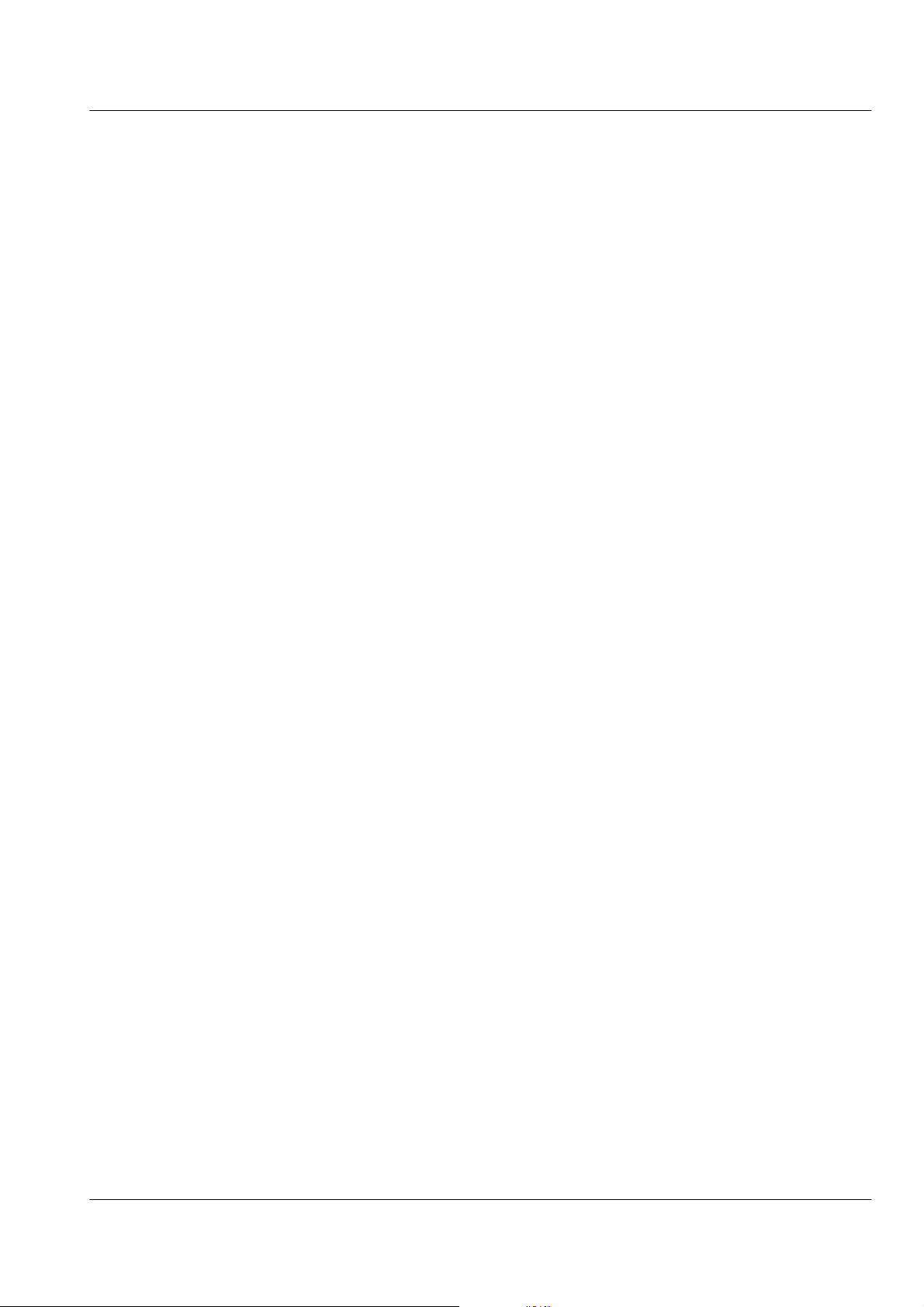
Stap voor stap instructie zoeker
Fantoomvoeding aan of uitzetten .......................................................................................................................134
FX Bussen
Het masterniveau van een FX of Aux bus bijstellen ..........................................................................................205
Een Fx of Aux bus vanuit een MASTER EDIT scherm configureren ...............................................................206
Een FX of Aux bus vanuit het CH EDIT VIEW scherm configureren .............................................................206
Niveaus van FX en Aux bussen en Directe paden meten .................................................................................205
Een signaal naar een FX of Aux bus sturen .........................................................................................................204
Gelooped afspelen
Gelooped afspelen activeren ..................................................................................................................................180
Loop punten verwijderen ......................................................................................................................................179
Loop FROM en TO punten handmatig bewerken .............................................................................................179
Loop punten instellen met gebruik van locators.................................................................................................179
Loop punten instellen met gebruik van markeringen .......................................................................................179
Loop punten instellen als een project niet speelt ................................................................................................178
Loop punten instellen als een project wordt afgespeeld....................................................................................178
Harmony
Een Harmony Snapshot vastleggen .....................................................................................................................340
Het HARMONY ASSIGN scherm weergeven ....................................................................................................327
De parameters van de Harmony module weergeven .......................................................................................329
De Harmony module aanpassen ..........................................................................................................................339
MIDI regeling inschakelen .....................................................................................................................................329
Het laden van een Harmony Patch .....................................................................................................................329
Harmony patches opslaan ......................................................................................................................................331
Pre of Post harmonieën selecteren .......................................................................................................................328
De Harmony bron en processors selecteren ........................................................................................................328
Harmonieën in realtime in een sequens plaatsen ..............................................................................................337
Harmonieën in Step Time in een sequens plaatsen ...........................................................................................338
De Harmony sequencer aanzetten ........................................................................................................................329
Een MIDI controller gebruiken .............................................................................................................................336
De TRACK/STATUS knoppen gebruiken ...........................................................................................................332
Importeren
Backup data herstellen ...........................................................................................................................................111
In en uitzoomen op de speellijst ...........................................................................................................................127
Ingangssignalen invoeren
Ingangssignalen uit de MASTER mix verwijderen.............................................................................................173
Een ingangskanaal signaal naar een Direct pad sturen......................................................................................173
Ingangssignaal routing............................................................................................................................................172
Een ingangskanaal signaal naar de hoofdmix sturen ........................................................................................173
Instellen
Digitale monitors uit de Roland DS serie ..............................................................................................................75
De klok van de VS-2000 ...........................................................................................................................................67
De VGA monitor, muis en het toetsenbord............................................................................................................66
Jump gebruiken............................................................................................................................................................178
Kanalen
Een track kanaal voor bewerking selecteren .......................................................................................................139
Een FX Returnkanaal voor bewerking selecteren ..............................................................................................140
Een ingangskanaal voor bewerking selecteren ...................................................................................................139
De fader en pan van een kanaal opnieuw instellen ...........................................................................................140
Kanalen op mute instellen in de Mute mode ..................................................................................................141
Kanalen op solo instellen in de Solo mode ......................................................................................................142
Koptelefoonmix creëren ..........................................................................................................................................207
Roland VS-2000 Gebruikershandleiding www.Roland.be 23
Page 24
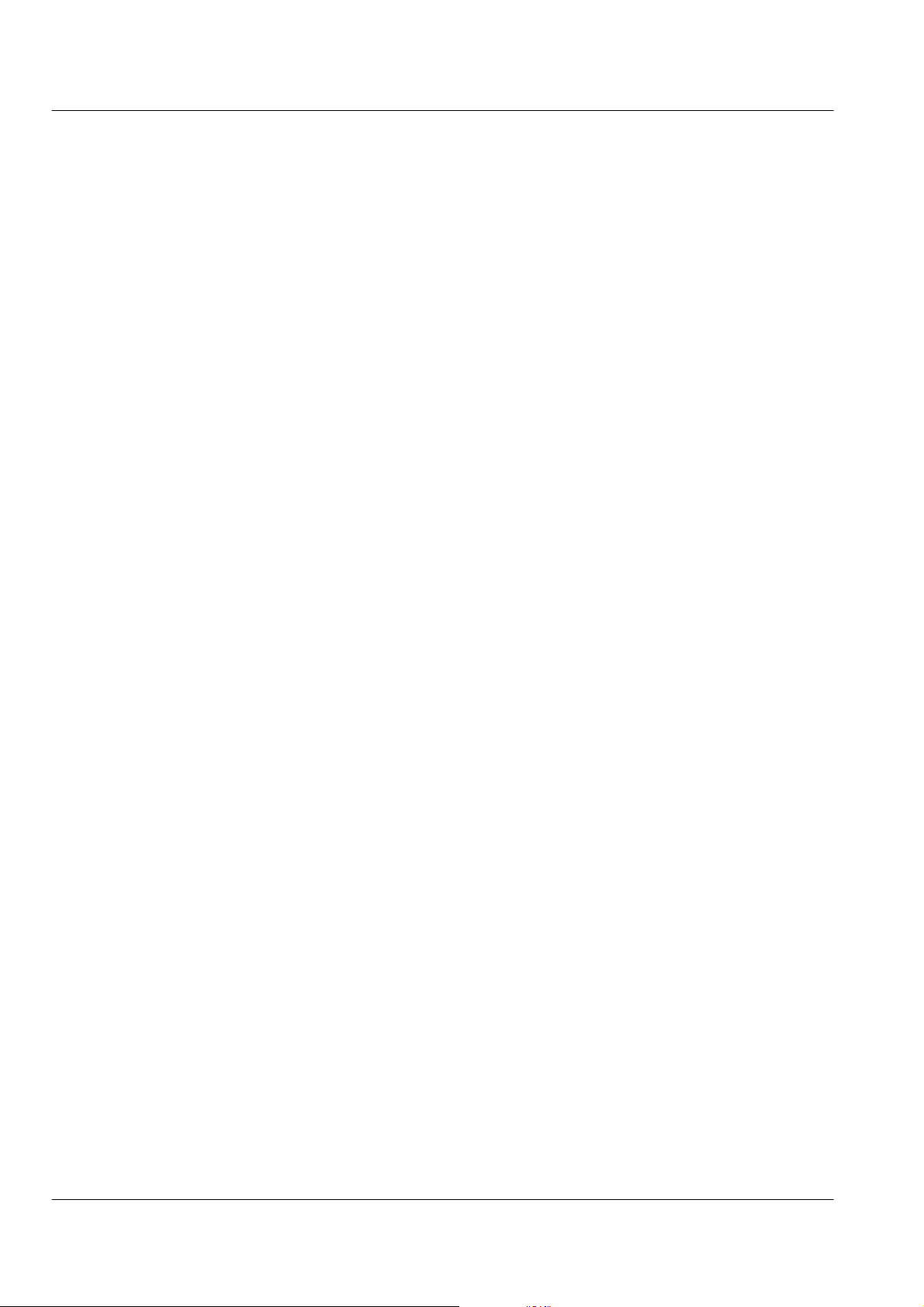
Stap voor stap instructie zoeker
Locators
Locatorbanken veranderen ................................................................................................................................... 183
Een locator verwijderen ......................................................................................................................................... 183
Een locator verwijderen in de Safe mode ............................................................................................................ 185
Locators bewerken ................................................................................................................................................. 184
Een locator terugroepen ........................................................................................................................................ 183
Een locator in de Safe mode terugroepen ........................................................................................................... 185
In de Locator mode blijven ................................................................................................................................... 184
Een locator opslaan ................................................................................................................................................ 183
Een locator opslaan in de Safe mode ................................................................................................................... 185
De Locator Safe mode aanzetten .......................................................................................................................... 185
MIDI
Effect patches veranderen met MIDI .................................................................................................................. 286
Scenes veranderen met MIDI ................................................................................................................................ 286
De VS-2000 op afstand besturen met Control Change berichten .................................................................... 286
De VS-2000 op afstand besturen met SysEx berichten....................................................................................... 285
SysEx bulk dump data ontvangen ....................................................................................................................... 288
Een MIDI metronoom instellen ............................................................................................................................ 289
Markeringen
Markeringen verwijderen ..................................................................................................................................... 187
Markeringen bewerken .......................................................................................................................................... 188
De Nu lijn naar een markering verplaatsen ....................................................................................................... 186
Een markering plaatsen.......................................................................................................................................... 186
Mastering
Mastering tracks selectie per selectie opbouwen ............................................................................................... 360
Mastering tracks bewerken ................................................................................................................................... 362
Naar de mastering Room gaan ............................................................................................................................. 359
CD track markeringen plaatsen ........................................................................................................................... 364
Mastering Tracks opnemen.................................................................................................................................... 362
De Mastering Room besturingsmode selecteren ............................................................................................... 359
De opname mode voor de mastering tracks selecteren .................................................................................... 359
De Mastering V-Tracks selecteren ....................................................................................................................... 360
De Mastering Room aanzetten ............................................................................................................................. 359
De Mastering Tool Kit gebruiken ......................................................................................................................... 361
Metronoom
Een MIDI metronoom instellen............................................................................................................................. 289
Microphone Modeling gebruiken .......................................................................................................................... 224
Mixer en UTILITY parameters opnieuw instellen ........................................................................................ 385
Namen toewijzen
Een nieuwe naam invoeren met gebruik van de bedieningsknoppen van de VS-2000 ................................. 74
Een nieuwe naam invoeren vanaf het toetsenbord ............................................................................................ 74
Opgenomen tracks afspelen ................................................................................................................................. 177
Opname bussen rechtsreeks afluisteren ......................................................................................................... 275
24 www.Roland.be Roland VS-2000 Gebruikershandleiding
Page 25
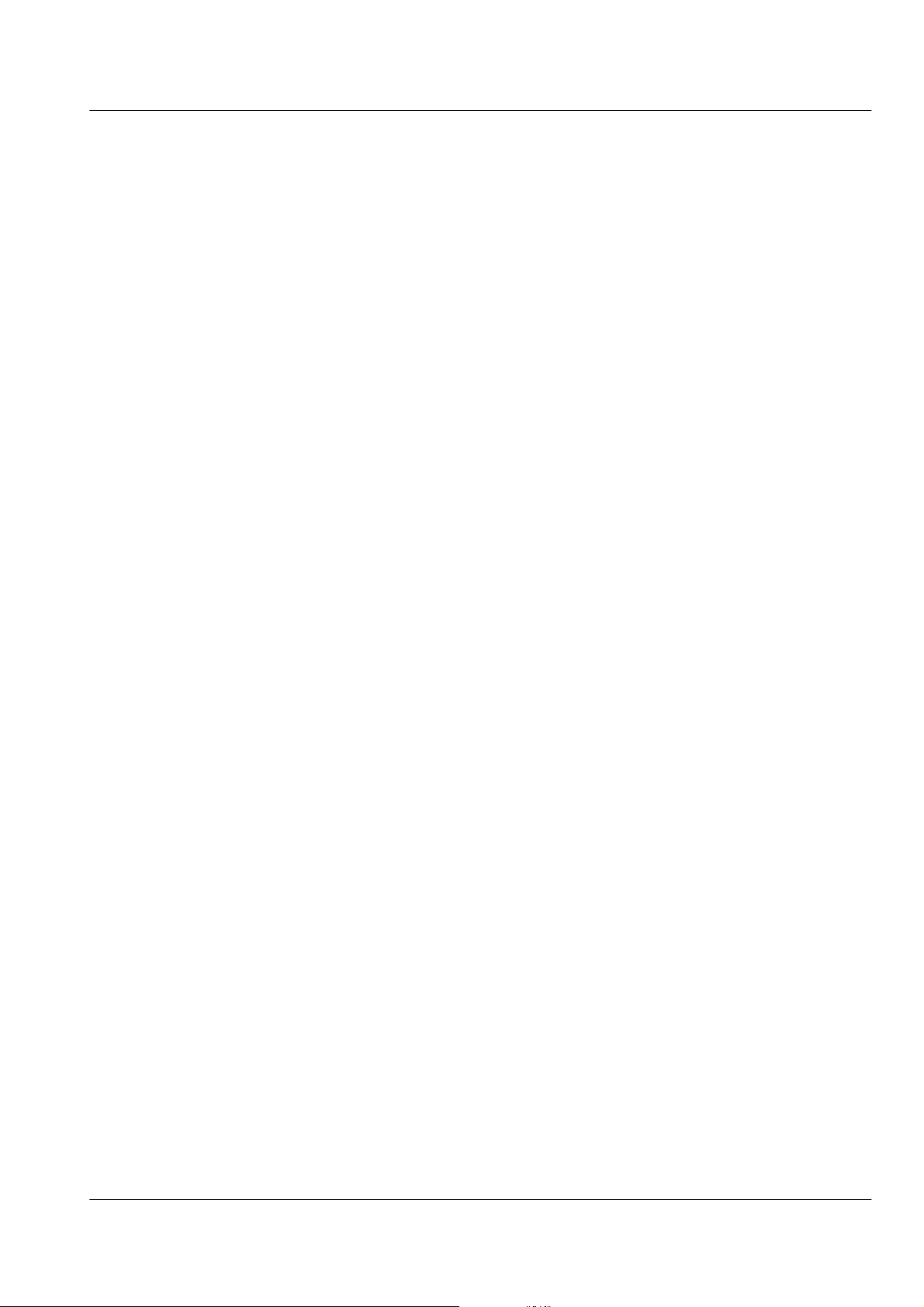
Stap voor stap instructie zoeker
Projecten
Een reservekopie van een project maken ............................................................................................................110
Twee projecten combineren ...................................................................................................................................109
Een project kopiëren ...............................................................................................................................................106
Een nieuw project creëren ......................................................................................................................................103
Een opmerking over het project invoeren ...........................................................................................................104
Een project wissen ...................................................................................................................................................107
Een VS-2000 project exporteren ............................................................................................................................114
Een song van een eerdere V-Studio importeren .................................................................................................112
Een project laden .....................................................................................................................................................101
Een project op uw harddrive afsluiten en weer beschikbaar maken ..............................................................104
Een project markeren...............................................................................................................................................101
Een project optimaliseren ......................................................................................................................................105
Een project een andere naam geven......................................................................................................................104
Backup data herstellen ...........................................................................................................................................111
Een nieuwe bestemmingsdrive selecteren ..........................................................................................................106
Een onderdeel in de projectlijst selecteren ..........................................................................................................100
Een project splitsen .................................................................................................................................................108
De projecten op een drive weergeven ..................................................................................................................100
Quick Routing
Een ingangssignaal naar een track sturen ..........................................................................................................171
Rhitme track
Een patroon aan een ritme arrangement toevoegen ..........................................................................................310
Rhythm Track Backup ............................................................................................................................................322
Een Backup maken van een user ritme arrangement of ritmepatroon ............................................................322
Een patroon kopiëren .............................................................................................................................................315
Een ritme arrangement kopiëren ..........................................................................................................................312
Een patroon in Step Time creëren .........................................................................................................................317
Een patroon verwijderen ........................................................................................................................................320
Ritmepatroon noten via MIDI invoeren ...............................................................................................................321
Microbewerking op een ritmepatroon toepassen ..............................................................................................319
De Rhythm Track op mute instellen .....................................................................................................................322
Externe Rhythm Track geluiden spelen ...............................................................................................................321
Een Rhythm Track afspelen ...................................................................................................................................307
Ritme arrangement patronen snel invoegen........................................................................................................310
Een ritmepatroon in realtime opnemen ...............................................................................................................315
Een user ritme arrangement of ritmepatroon herstellen ...................................................................................322
Een patroon uit een ritme arrangement verwijderen ........................................................................................310
Een ritme arrangement opslaan ............................................................................................................................311
Een ritme arrangement selecteren .........................................................................................................................309
De Rhythm Track uitzetten ....................................................................................................................................323
Werken in het RHYTHM PATTERN SETUP scherm .........................................................................................314
Routing
Een FX returnkanaal routen met Quick Routing.................................................................................................232
Ingangssignaal routing in het EZ ROUTING VIEW scherm.............................................................................172
Een ingangssignaal naar een track sturen met gebruik van Quick Routing ...................................................171
EZ Routing voor een bounce instellen .................................................................................................................196
Een bounce routen met Quick Routing ................................................................................................................195
Roland VS-2000 Gebruikershandleiding www.Roland.be 25
Page 26
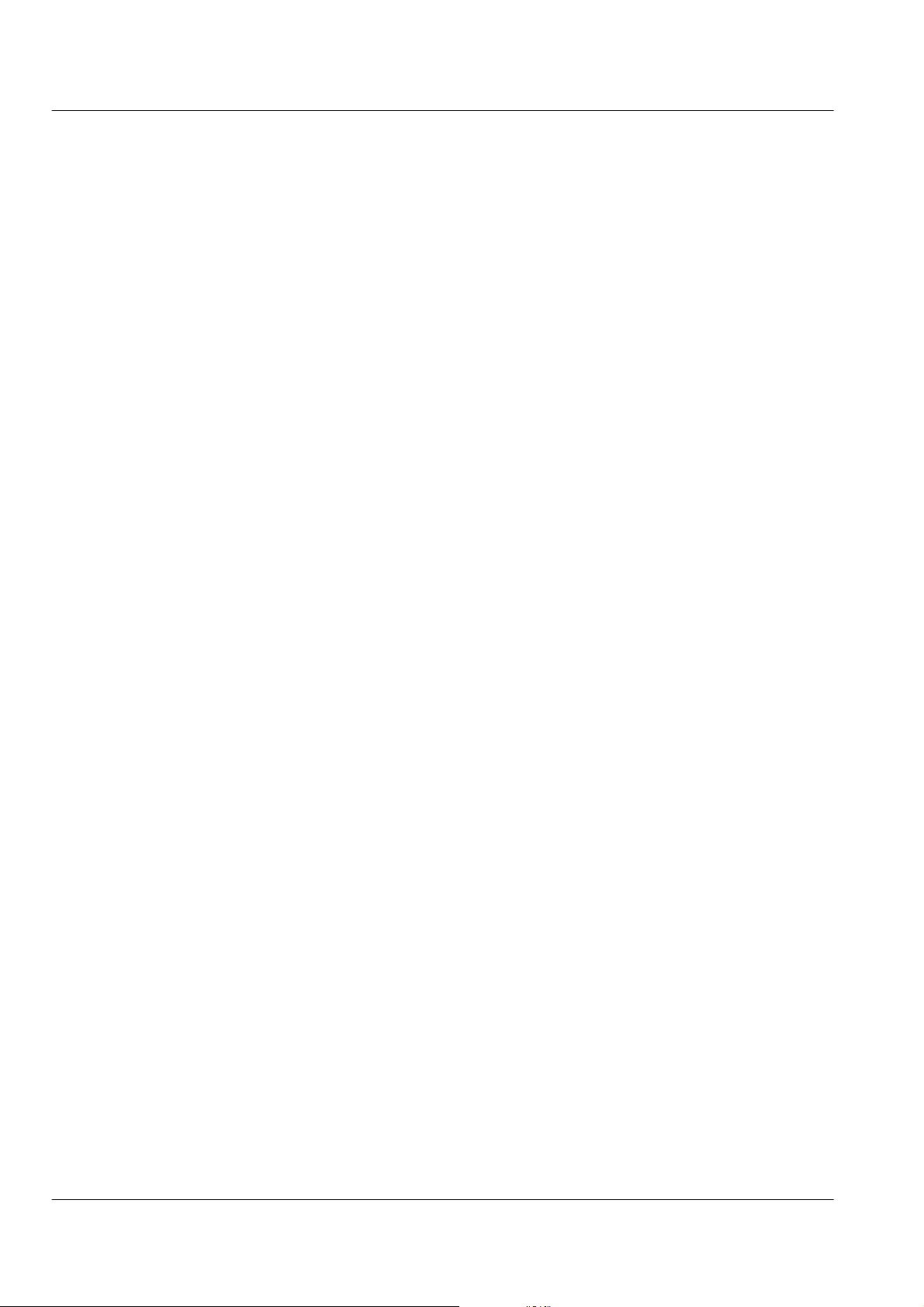
Stap voor stap instructie zoeker
Scenes
Scene banken veranderen ...................................................................................................................................... 144
Een scene verwijderen ........................................................................................................................................... 144
Een scene in Safe mode verwijderen ................................................................................................................... 146
Scenes bewerken ..................................................................................................................................................... 144
De Scene mode verlaten ........................................................................................................................................ 144
De instellingen van een kanaal beveiligen wanneer een scene wordt teruggeroepen ................................. 145
Een scene terugroepen ........................................................................................................................................... 143
Een scene in Safe mode terugroepen ................................................................................................................... 146
Een scene opslaan.................................................................................................................................................... 143
Een scene opslaan in Safe mode .......................................................................................................................... 146
Scene Safe mode aanzetten .................................................................................................................................... 145
Speaker Modeling gebruiken ................................................................................................................................ 224
Stroom
De stroom inschakelen ............................................................................................................................................. 65
De VS-2000 uitzetten ................................................................................................................................................ 85
Synchronisatie
Een sync track in een tempo map omzetten ....................................................................................................... 298
Een sync track automatisch creëren...................................................................................................................... 295
Een tempo map creëren uit markeringen ........................................................................................................... 298
Digitale geluidsdata uitwisselen tijdens synchronisatie.................................................................................... 304
Een sync track uit markeringen genereren ......................................................................................................... 295
Een sync track van een extern apparaat opnemen ............................................................................................ 295
De VS-2000 als de Sync Master instellen ............................................................................................................. 299
De VS-2000 als een Sync Slave instellen .............................................................................................................. 299
Handmatig een tempo map vormen ................................................................................................................... 297
De project begintijd verschuiven ......................................................................................................................... 300
Gesynchroniseerd afspelen starten met de VS-2000 als meester ..................................................................... 299
Gesynchroniseerd afspelen starten met de VS-2000 als slaaf .......................................................................... 300
Tracks als .WAV bestanden exporteren .......................................................................................................... 372
Tracks bewerken
Het gedrag van de IN, OUT, FROM en TO knoppen configureren ............................................................... 238
Data kopiëren door slepen met uw muis ............................................................................................................ 246
Data verplaatsen door slepen met uw muis ....................................................................................................... 246
Een bewerkingsoperatie vanuit het Edit Pop-up menu uitvoeren ................................................................. 248
Een bewerkingsoperatie vanuit het TRACK menu uitvoeren ......................................................................... 250
Bewerkingspunten plaatsen met gebruik van de IN, OUT, FROM en TO knoppen ................................... 237
Bewerkingspunten plaatsen in een TRACK menu operatiescherm ................................................................ 250
Bewerkingspunten plaatsen met uw muis ......................................................................................................... 243
Snel selecteren uit het TRACK menu ................................................................................................................... 251
Bestemmings V-Tracks met uw muis selecteren ............................................................................................... 244
Frase of regiobewerking selecteren....................................................................................................................... 240
Frases selecteren door uw muis te klikken of slepen ........................................................................................ 244
Frases selecteren uit het SELECT PHRASE Pop-up menu................................................................................ 244
Regio's selecteren uit het SELECT TRACK Pop-up menu ............................................................................... 245
Regio's selecteren door slepen met uw muis ...................................................................................................... 245
Bewerkingspunten plaatsen met uw muis .......................................................................................................... 243
Selectie met gebruik van de selectie hulpmiddelen in het scherm ................................................................. 252
Snapping to Grid .................................................................................................................................................... 247
De muis gebruiken om het begin of eind van een frase weg te halen ............................................................ 247
Frases selecteren uit het SELECT PHRASE Pop-up menu .............................................................................. 244
Regio's selecteren uit het SELECT TRACK Pop-up menu ............................................................................... 245
26 www.Roland.be Roland VS-2000 Gebruikershandleiding
Page 27
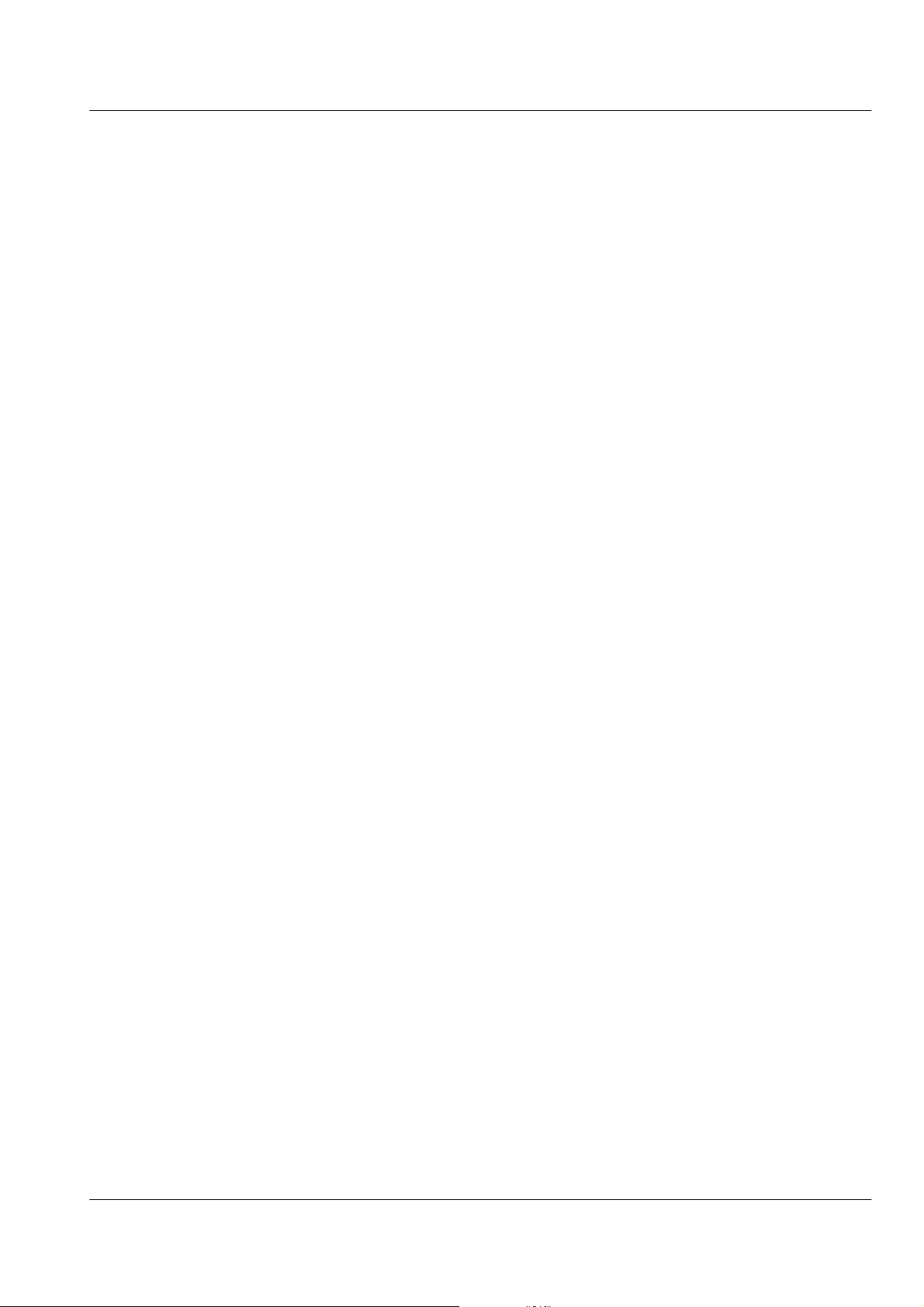
Stap voor stap instructie zoeker
Uitgangen
Een bussenpaar naar een uitgangspaar sturen ...................................................................................................274
Een bussenpaar naar de stereo MONITOR bus sturen .....................................................................................275
Uw huidige locatie binnen een project veranderen ......................................................................................131
V-LINK
De VS-2000 met de DV-7PR verbinden ................................................................................................................302
V-LINK Mode uitzetten .........................................................................................................................................302
De V-LINK mode aanzetten ..................................................................................................................................301
WAV bestanden exporteren
Geëxporteerde WAV bestanden op CD branden ...............................................................................................374
Frases als WAV bestanden exporteren ................................................................................................................373
Tracks als .WAV bestanden exporteren................................................................................................................372
Roland VS-2000 Gebruikershandleiding www.Roland.be 27
Page 28
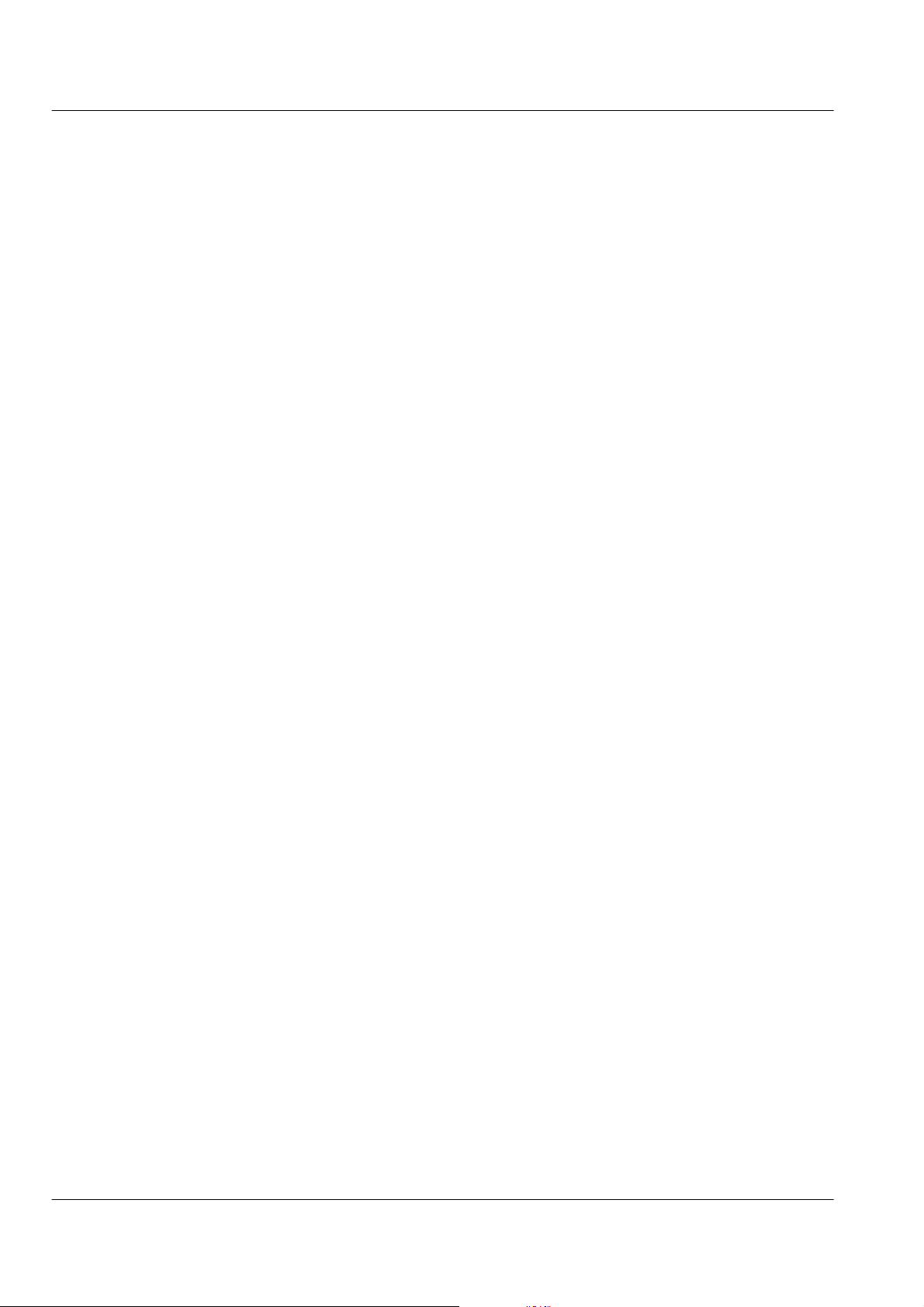
Stap voor stap instructie zoeker
28 www.Roland.be Roland VS-2000 Gebruikershandleiding
Page 29
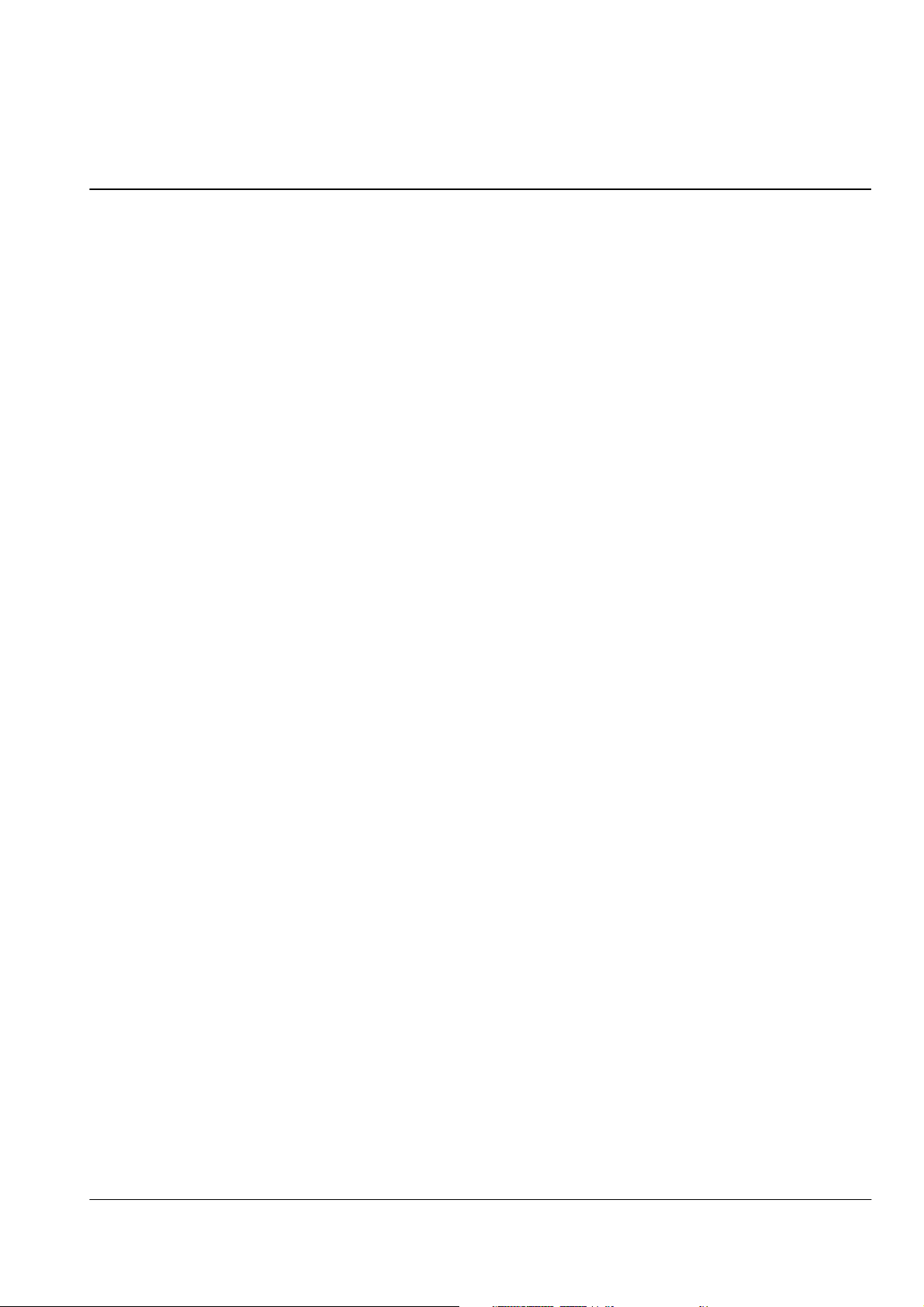
1 – Welkom
Gefeliciteerd met de aankoop van uw Roland VS-2000 Digital Studio Workstation. Met
de VS-2000 brengt u uw muziek – of welk ander geluid dan ook – vanaf het eerste
vonkje inspiratie tot een voltooide opname.
Hoewel de VS-2000 eenvoudige te bedienen is, behoeft het geboden gereedschap toch
enige introductie en uitleg. Dat is waar de VS-2000 Gebruikershandleiding voor dient. Wat
u met dit gereedschap doet, hangt natuurlijk van uzelf en uw verbeeldingskracht af.
Indien u een VS8F-2 Effect Expansieboard of een VS8F-3 Plug-In Effect expansieboard
voor uw VS-2000 heeft aangeschaft, kijkt u eerst naar hoofdstuk 29, beginnend op
pagina 389, voor installatie instructies. Om te leren hoe een VS0-VGA VGA/Mouse
expansieboard wordt geïnstalleerd voor het aan uw VS-2000 toevoegen van muis, ASCII
toetsenbord en VGA mogelijkheden, raadpleegt u de bij de VS20-VGA geleverde
installatie instructies.
Uw VS-2000 is een uitermate betrouwbaar apparaat. Er is echter geen garantie tegen
dataverlies als gevolg van onjuist gebruik van de VS-2000 of door onvoorziene
omstandigheden. Roland Corporation is niet aansprakelijk voor dit soort verlies van
data.
Over deze handleiding
Hoe de VS-2000 Handleiding is ingedeeld
In de VS-2000 Gebruikershandleiding worden het ontwerp, de eigenschappen, de
operaties en instellingen van de VS-2000 uitgelegd. Hierin vindt u ook suggesties voor
toepassingen en stap voor stap procedures. Om uw VS-2000 optimaal te gebruiken,
raden wij u aan de volledige handleiding te lezen. De structuur van de handleiding
weerspiegelt basaal het verloop van de manier waarop een typisch signaal door de VS2000 stroomt, met extra uitleg voor beginners.
Als u direct aan het werk wilt, kunt u eerst:
• de interne klok en kalender van de VS-2000 instellen — de VS-2000 brengt bij iedere
opname de tijd aan, zodat u de ontwikkeling van uw werk gemakkelijk kunt
bijhouden. Kijk op pagina 67 voor instructies.
• Een muis, ASCII toetsenbord en VGA monitor aansluiten — als u een VS20-VGA (apart
verkrijgbaar), een muis, PS/2 toetsenbord en VGA monitor heeft aangeschaft, kijkt
u op pagina 66 voor meer informatie.
Hier vindt u instructies voor het uitvoeren van enige basisoperaties:
• “Een nieuwe project creëren” — pagina 103
• “Een nieuwe track opnemen” — pagina 177
• “Een reservekopie van een project maken” pagina 110
• “Effecten op een Input of Track kanaal invoegen” — pagina 215
• “Een intern Loop effect instellen” — pagina 211
• “Mixen” — pagina 200
Roland VS-2000 Gebruikershandleiding www.Roland.be 29
Page 30
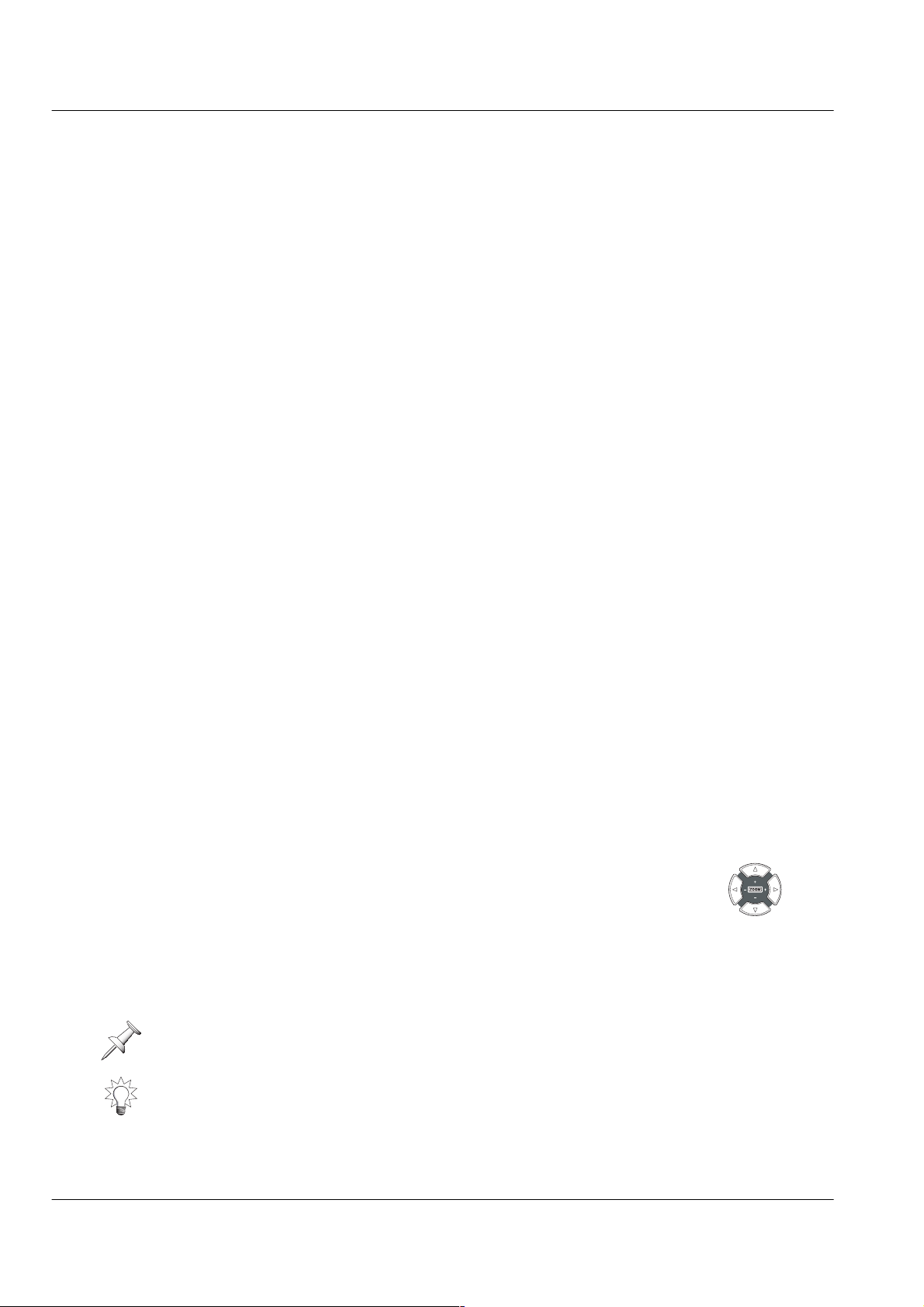
1 – Welkom
Met deze procedures kunt u alvast aan de slag, maar deze zijn natuurlijk geen
vervanging voor het werkelijk lezen van de handleiding en het echt goed leren hoe de
mogelijkheden van de VS-2000 werken.
Het is zeker aan te bevelen een optionele VS20-VGA aan te schaffen en een VGA
monitor op uw VS-2000 aan te sluiten — hierdoor wordt de VS-2000 nog gemakkelijker
en leuker om te gebruiken. Met een VGA monitor kunt u het merendeel van de VS-2000
operaties, met gebruik van uw muis, in het scherm uitvoeren.
Om te zorgen dat u de stap voor stap procedures in deze handleiding gemakkelijk kunt
vinden, hebben we een “Stap voor stap instructie zoeker” samengesteld, die op pagina
21 begint. Er is tevens een standaard inhoud voor in het boek en een index aan het eind.
Aanvullende informatie vindt u bij “Aanvullende Informatie” vanaf pagina 399.
De illustraties van VS-2000 schermen in deze handleiding zijn gebaseerd op hoe deze
eruit zagen toen de handleiding werd geschreven. Omdat de VS-2000 software door
verbeterde besturingssystemen ook is verbeterd, kan het uiterlijk van de schermen van
de VS-2000 veranderd zijn.
Namen
Door de gehele VS-2000 Gebruikershandleiding worden de namen van (druk) knoppen,
schuifregelaars, jacks — en instellingen die in het scherm verschijnen — precies zo
getoond zoals deze op de VS-2000 zelf verschijnen. Daarom worden namen die op de
VS-2000 zijn gedrukt in hoofdletters weergegeven. De knop waarbij “AUTOMIX” staat
bijvoorbeeld, zal in de handleiding als de AUTOMIX knop of simpelweg AUTOMIX
verschijnen, zoals bij “Druk op AUTOMIX”. Instellingen in het scherm worden met
dezelfde hoofdletters en kleine letters aangeduid als werkelijk in het scherm.
Enkele knoppen dienen meerdere doeleinden en hebben meerdere namen. In dat soort
gevallen verwijzen we naar de knop met de naam die zijn huidige functie weerspiegelt.
Als we tegelijk naar alle namen van de knop moeten verwijzen, tonen we de namen met
een stip ertussenin, zoals bij de CH EDIT•MASTER knop.
De F 1-6 knoppen onder het beeldscherm kunnen meerdere dingen op verschillende
momenten doen. We tonen de huidige functie van een F knop tussen haakjes achter de
naam, bijvoorbeeld “F1 (INPUT)”.
De vier pijltoetsen zijn een apart geval. Soms verwijzen we naar , ,
en als “cursor” knoppen, aangezien u zich hiermee door het
scherm van de VS-2000 kunt verplaatsen.
Opmerking, tip, overzicht en waarschuwingsiconen
Door de gehele VS-2000 Gebruikershandleiding vindt u de hieronder getoonde
symbolen in de linker kantlijn. Hier ziet u wat deze symbolen betekenen.
Opmerkingen biedt aanvullende informatie over het onderwerp dat in de hoofdtekst
wordt beschreven.
Bij Tips worden interessante manieren geboden om de eigenschappen die op dat
moment worden besproken te gebruiken. Deze vertellen u ook waarom u aandacht
moet schenken aan hetgeen er verteld is.
30 www.Roland.be Roland VS-2000 Gebruikershandleiding
Page 31

Dit symbool is speciaal voor beginners interessant, omdat het woord – of de woorden –
daar rechts van, in het overzicht beginnend op pagina 413 gevonden kunnen worden.
Als u het waarschuwingssymbool ziet moet u altijd opletten. Waarschuwingen geven u
belangrijke informatie, waarmee u voorkomt dat uw opnames, de VS-2000, andere
apparatuur of zelfs u zelf beschadigd raken.
Andere documenten in hetVS-2000 venster
In de VS-2000 Appendix vindt u aanvullende, gedetailleerde informatie die niet in de
Gebruikershandleiding staat. Bijvoorbeeld, de VS-2000 zal een storingsbericht tonen als u
een operatie probeert uit te voeren die op de VS-2000 niet is toegestaan. De Appendix
bevat een lijst met alle storingsberichten en een uitleg van de betekenis van elk bericht.
Ook vindt u hier een probleemoplossing sectie, waarmee u kunt uitvinden wat te doen
wanneer de VS-2000 onverwacht gedrag vertoont.
Meer hulp
Als u vragen heeft die niet in de VS-2000 Gebruikershandleiding worden beantwoord,
biedt Roland u een aantal informatiebronnen.
1 – Welkom
De Roland interne website
Bezoek de interne Roland US website: http://www.Roland.com
De Roland US website
Bezoek de Roland US website: http://www.RolandUS.com. Hier vindt u een hoop
informatie over de VS-2000 en veel ondersteunend materiaal. Als u nog niet eerder
heeft opgenomen of gemixed, zult u veel aan de boekjes voor beginners hebben die u
hier kunt downloaden.
Het Roland US Faxback systeem
Indien u faxen kunt ontvangen, kunt u 24 uur per dag, zeven dagen per week
gebruikmaken van onze bibliotheek met ondersteunend materiaal. Bel (001) 323-8903780 voor meer informatie over het gebruik van ons faxback systeem.
Roland US productondersteuning
Als u hulp nodig hebt van een echt, levend persoon, belt u het Roland US Product
Support team op (001) 323-890-3740, extensie 3741.
Roland VS-2000 Gebruikershandleiding www.Roland.be 31
Page 32

1 – Welkom
32 www.Roland.be Roland VS-2000 Gebruikershandleiding
Page 33

2 – Wegwijzer
Het bovenpaneel van de VS-2000
Analoge Input Jacks
1
2
Met de analoge input jacks kunt u analoog geluid in de VS-2000 24-bit analoog-naardigitaal (A/D) omzetters overbrengen, met gebruik van gebalanceerde XLR pluggen en
gebalanceerde of ongebalanceerde 1/4” pluggen. Bij “Analoge ingangsniveaus instellen” op pagina 134 wordt uitgelegd hoe een analoog ingangsniveau op juiste wijze
wordt ingesteld.
Elke XLR jack gaat samen met een 1/4” jack. Er zijn daarom acht ingangsjack paren:
Inputs 1-8. Ingangen 1-8 worden door respectievelijk Input Channels 1-8 bestuurd
(pagina 52).
Gebruik geen XLR en TRS ingangsjacks met hetzelfde nummer – elke INPUT knop en
elk kanaal bestuurt beide jacks, dus u heeft dan geen onafhankelijke controle over de
individuele signalen van de jacks.
34 5 6 7 8 9
10
Analoog, 24-bit, gebalanceerd, XLR, ongebalanceerd, TRS, dB
1 – XLR Ingangen 1-8
Alle acht XLR ingangsjacks accepteren een ingangssignaal van een gebalanceerde XLR
plug.
De VS-2000 kan voorzien in fantoomvoeding voor een condensator microfoon die op
een XLR jack is aangesloten. Zie “De fantoomvoeding van een XLR ingangsjack aan of
uitzetten” op pagina 134.
2 – TRS ingangen 1-8
Sluit een 1/4” phone-type TRS gebalanceerde of ongebalanceerde audio connector op
één van de acht TRS ingangsjacks aan.
3 – GUITAR/BASS (Hi-Z) ON schakelaar
Druk op de GUITAR/BASS (Hi-Z) ON schakelaar om de GUITAR/BASS (Hi-Z)
ingangsjack aan te zetten en TRS Input 8 uit te zetten– wanneer de schakelaar op de “in”
positie staat, is de GUITAR/BASS (Hi-Z) ingangsjack geactiveerd.
Roland VS-2000 Gebruikershandleiding www.Roland.be 33
Page 34

2 – Wegwijzer
4 – GUITAR/BASS (HI-Z) jack
Als u een elektrische gitaar of bas rechtstreeks in de VS-2000 wilt pluggen, sluit u deze
op de GUITAR HI-Z (voor “hoge impedantie”) 1/4” phone-type jack aan voor een luid,
clean signaal met minimale ruis.
Hoge impedantie
U kunt de GUITAR/BASS (HI-Z) ingangsjack of XLR Input 8 gebruiken, maar niet
tegelijkertijd. De instelling van de GUITAR/BAS (HI-Z) ON schakelaar bepaalt welke
van deze twee jacks wordt aangezet.
5 – MASTER L/R uitgangsjacks
Dit paar analoge lijnniveau 1/4” uitgangsjacks vervoert het stereo MASTER bus signaal
naar een extern apparaat.
6 – AUX L/R uitgangsjacks
Signalen die naar Aux bussen 1 en 2 worden respectievelijk via de RCA-type L en R
AUX uitgangsjacks van de VS-2000 uitgestuurd. Elke jack produceert een lijnniveau
signaal.
7 – MONITOR L/R uitgangsjacks
De stereo MONITOR bus van de VS-2000 wordt via de VS-2000 RCA-type L en R AUX
uitgangsjacks uitgestuurd. Elke jack produceert een lijnniveau signaal. Het master
volume van het signaal dat op deze uitgangen wordt geproduceerd, wordt met de
hieronder beschreven MONITOR knop geregeld.
8 – PHONES jack
Sluit een standaard stereo koptelefoon (apart verkrijgbaar) op deze jack aan, om naar
de VS-2000 te luisteren. De jack heeft zijn eigen volumeregeling (pagina 75). Dit signaal
kan geselecteerd worden om naar de PHONES jack gestuurd te worden, zoals in
hoofdstuk 21 wordt beschreven.
9 – PHONES knop
Deze knop regelt het volume van de uitvoer van de VS-2000 MONITOR door de
koptelefoon, die op de PHONES jack is aangesloten. Voor het instellen van het
beluisteringniveau van uw koptelefoon kijkt u bij “Het beluisteringniveau aanpassen”
op pagina 75.
10 – MONITOR knop
Deze knop regelt het volume van de VS-2000 stereo MONITOR bus en uitgangen.
Hiermee kan ook het basale beluisteringniveau van de PHONES jacks worden
ingesteld.
Bus
34 www.Roland.be Roland VS-2000 Gebruikershandleiding
Page 35

1
2
3
2 – Wegwijzer
Mixer gebied
8
9
10
4
5
6
11
12 13 14
1 – INPUT draaiknoppen 1-8
U kunt de gevoeligheid van een XLR of TRS ingangsjack aanpassen door aan zijn
INPUT knop te draaien. Draai de knop helemaal tegen de klok in voor een lijnniveau of
helemaal met de klok mee voor een mic niveau apparaat.
Als er geen ingangssignaal is aangesloten of in gebruik is, draait u alle ingangsjack
knoppen helemaal tegen de klok in om ongewenste ruis te voorkomen en ze u zijn
FADER parameter op -∞.
7
Mic niveau, lijn niveau, dBu
2 – INPUT knoppen 1-10
De VS-2000 heeft 10 ingangskanalen die de signalen die op de 10 ingangen
binnenkomen regelen:
• Ingangskanalen 1-8 – bestuurt signalen die via de analoge XLR of 1/4” ingangen 1-8
binnenkomen (pagina 33).
• Ingangskanalen 9 en 10 – bestuurt stereo signalen die via de coaxiale stereo digitale
ingang van de VS-2000 worden ontvangen (pagina 48).
Om de instellingen van een ingangskanaal te bekijken, drukt u op de corresponderende
INPUT knop.
Roland VS-2000 Gebruikershandleiding www.Roland.be 35
Page 36

2 – Wegwijzer
3 – CH PARAMETERS regelaars
Met de regelaars van de CH PARAMETERS sectie kunt u belangrijke instellingen van
het op dat moment geselecteerde ingangs of trackkanaal snel aanpassen. Als de
kanaalinstellingen worden weergegeven, regelen de vier bovenste knoppen dynamische of EQ instellingen. Om het gedrag van de knoppen in te stellen drukt u op de
DYNAMICS of 4 BAND EQ knoppen.
When: DYNAMICS is verlicht: 4 BAND EQ is verlicht:
Low
G•Threshold
Low-Mid
G•Attack
Hi-Mid
G•Release
High G•Level Stelt het niveau van het signaal
De SENDS knop regelt de hoeveelheid signaal dat het kanaal naar de geselecteerde
Aux of FX bus stuurt in, zoals op pagina 167 wordt beschreven.
Stelt de volumedrempel in,
waarop dynamische bewerking
plaatsvindt.
Stelt de snelheid waarop
dynamische bewerking begint in.
Stelt de snelheid waarop
dynamische bewerking stopt in.
van de dynamische bewerking in.
Stelt het niveau of “gain”
van de Low EQ band in.
Stelt de gain van de LowMid EQ band in.
Stelt de gain van de HighMid EQ band in.
Stelt de gain van de High
EQ band in.
De RSS/PAN knop kan de stereo panning van het kanaal of de hoeveelheid van zijn signaal dat naar de VS-2000 RSS Pan 3D effect wordt gestuurd instellen (pagina 225). Als
het kanaal:
• niet naar het RSS Pan effect wordt gestuurd: regelt de knop de positie van het signaal
van het kanaal in de MASTER bus hoofdmix.
• naar het RSS Pan effect wordt gestuurd: regelt de knop de hoeveelheid signaal dat naar
het RSS effect gaat.
4 – HARMONY knop
Druk op de HARMONY knop o het HARMONY ASSIGN scherm te bekijken, waarin u
de automatische harmonisatie optie van de VS-2000 kunt instellen.
5 – TRACK/STATUS knoppen 1-18
De TRACK/STATUS knoppen 1-18 voeren een verscheidenheid aan taken uit op de VS2000, volgens de status van de CH EDIT, HARMONY, RHYTHM TRACK, LOCATOR•SCENE en SOLO•MUTE knoppen. Als:
• CH EDIT, HARMONY, RHYTHM TRACK, LOCATOR•SCENE en SOLO•MUTE niet
verlicht zijn: stellen de TRACK/STATUS knoppen het gedrag van de
corresponderende harddisk recorder track(s) in. Zie pagina 176.
• CH EDIT verlicht is: druk op een TRACK/STATUS knop om het corresponderende
trackkanaal te selecteren en zijn instellingen weer te geven. Zie pagina 147.
• HARMONY verlicht is: druk p een TRACK/STATUS knop om de gewenste
harmonische mode of interval te selecteren. Zie pagina 325.
• RHYTHM TRACK verlicht is: kunt u patronen creëren en bewerken door de gewenste
noten op de TRACK/STATUS knop uit te voeren. Zie pagina 305.
• LOCATOR•SCENE verlicht is: groen, u kunt de TRACK/STATUS knoppen gebruiken
om locators op te slaan en op te roepen (pagina 182). Als dit rood verlicht is, kunt u
de TRACK/STATUS knoppen gebruiken om scenes op te slaan en op te roepen
(pagina 142).
• SOLO•MUTE verlicht is: groen, de TRACK/STATUS knoppen knipperen opdat u
individuele tracks in SOLO mode op Solo kunt instellen (pagina 142). Als dit rood
36 www.Roland.be Roland VS-2000 Gebruikershandleiding
Page 37

2 – Wegwijzer
verlicht is, knipperen ze opdat u individuele tracks in Mute mode op mute kunt
instellen (pagina 141).
6 – Track Channel Faders
Gebruik de strip fader van elk trackkanaal om het uitgangsniveau van de corresponderende track aan te passen. Fader 15/16 bestuurt het niveau van Tracks 15 en 16 als en stereo paar. Fader 17/18 regelt Tracks 17 en 18 samen of kan het niveau van de Rhythm
Track besturen (pagina 305).
7 – MASTER FADER
De positie van de MASTER fader stelt het niveau van de stereo hoofd MASTER mix bus in.
Omdat de MONITOR uitgangen en de PHONES jacks speciaal zijn ingesteld op
beluistering van de MASTER mix bus, heeft de positie van de MASTER fader ook
invloed op uw beluisteringniveau.
8 – EZ ROUTING knop
Druk op EZ ROUTING om routings in de VS-2000 in te stellen, te laden en op te slaan.
Meer weten over Zie:
Ingangssignalen naar ingangskanalen sturen Hoofdstuk 12
Tracks op andere tracks opnemen Hoofdstuk 14
FX return kanalen naar tracks sturen Hoofdstuk 17
De fantoomvoeding activeren en deactiveren Hoofdstuk 9
Uitgangssignalen instellen Hoofdstuk 21
Kanalen naar de interne effecten sturen Hoofdstuk 16
EZ Routing templates laden en opslaan Hoofdstuk 22
Routings wissen Hoofdstuk 22
Routings initialiseren Hoofdstuk 22
Routing
9 – TUNER knop
Druk op TUNER om het ingebouwde chromatische stemapparaat van de VS-2000 aan te
zetten, beschreven op pagina 79.
10 – RHYTHM TRACK knop
Druk op de RHYTHM TRACK knop om de ingebouwde drum/percussie patroon generator van de VS-2000 in te stellen en aan te zetten. Deze wordt op pagina 305 beschreven.
11 – FX 1-6 knoppen
Met de FX 1-6 knoppen kunt u de effecten van de VS-2000 instellen en besturen (ook
bekend als “FX”). De VS-2000 kan maximaal zes effectprocessors hebben, genaamd “FX
1-6”.
• Om een effect te selecteren, in te stellen en te bewerken – druk op zijn FX knop.
• Om de uitvoer van een effectprocessor te regelen – druk op de FX knop en houdt
deze ingedrukt om het corresponderende FX returnkanaal te laten verschijnen.
Roland VS-2000 Gebruikershandleiding www.Roland.be 37
Page 38

2 – Wegwijzer
Vanuit de fabriek zijn Effecten 1 en 2 beschikbaar. U kunt maximaal vier aanvullende
stereo effectprocessors toevoegen, door twee extra effectboards aan te schaffen – elk
board voegt twee effectprocessors toe. U kunt de volgende boards kopen en installeren:
• VS8F-2 Effect Expansieboard – om meer effecten zoals die van de VS-2000 toe te
voegen.
• VS8F-3 Plug-In Effect Expansieboard – om effecten van Roland en andere merken
te gebruiken.
Uitleg over de de VS-2000 effecten vindt u in hoofdstuk 5 vanaf pagina 87.
Als u effect patches voor Effects 1 of 2 selecteert – of een andere processor die van een
VS8F-2 effect board gebruikmaakt – kunt u SHIFT ingedrukt houden en op een FX knop
drukken om naar het effect type te springen dat onder de knop wordt aangegeven.
13 – LOCATOR•SCENE knop
Druk op de LOCATOR•SCENE knop zodat deze groen verlicht is, om locators (plaatsbepalers) op te slaan en terug te roepen met gebruik van de TRACK/STATUS knoppen.
Om een locator bank te selecteren houdt u LOCATOR•SCENE ingedrukt als deze
groen verlicht is en drukt u op een willekeurige TRACK/STATUS knop – in het scherm
wordt u gevraagd de gewenste locator bank te selecteren.
Om de Locator mode te verlaten drukt u de LOCATOR•SCENE knop nogmaals in,
zodat het lampje uitgaat. Houd SHIFT ingedrukt en druk op de LOCATOR•SCENE
knop zodat deze rood verlicht is, om scenes op te slaan en terug te roepen met gebruik
van de TRACK/STATUS knoppen. Om een scene bank te selecteren houdt u SHIFT
ingedrukt en drukt u gedurende twee seconden op de LOCATOR•SCENE knop – in het
scherm wordt u gevraagd de gewenste scene bank te selecteren. U verlaat de Scene
mode door de LOCATOR•SCENE knop tweemaal in te drukken zodat het lampje op de
knop uitgaat.
Een locator onthoudt een bepaalde nu lijn positie in een project – als u de locator
oproept, springt de nu lijn direct naar de betreffende tijdspositie terug. In elk project
kunnen maximaal 96 locators worden gebruikt, die in groepen of “banken” van elk 16
locators zijn ondergebracht. Locators worden uitgebreid besproken bij “Locators” op
pagina 182.
Een scene slaat uw huidige mixerinstellingen op, waardoor u verschillende versies van
uw project op kunt slaan, die elk moment opgeroepen kunnen worden. Elk project kan
maximaal 96 scenes in groepen of “banken” van elk 16 scenes bevatten. Scenes worden
uitgebreid besproken bij “Scenes” op pagina 142.
14 – SOLO•MUTE knop
Druk op SOLO•MUTE zodat deze groen is om de Solo mode (pagina 142) binnen te
gaan en/of deze te verlaten. Houd SHIFT ingedrukt en druk op SOLO•MUTE zodat
deze rood is om de Mute mode binnen te gaan en/of te verlaten.
38 www.Roland.be Roland VS-2000 Gebruikershandleiding
Page 39

Weergave gebied
1
2 – Wegwijzer
6
2
3
Het LCD beeldscherm en zijn knoppen staan centraal bij alles dat u op de VS-2000 doet.
De F knoppen worden in hoofdstuk 4 op pagina 68 besproken.
4
5
1 – LCD beeldscherm
Het LCD scherm is uw zicht op de VS-2000 operaties. Behalve de vitale informatie die
het u verschaft, staat het beeldscherm centraal bij alle VS-2000 activiteiten.
Wanneer u een VS20-VGA VGA/Mouse Expansieboard koopt en installeert en een
externe VGA monitor op de VS-2000 aansluit om als hoofdscherm te gebruiken,
verschaft het ingebouwde LCD van de VS-2000 aanvullende informatie.
2 – PAGE knop
Sommige activiteiten op de VS-2000 vereisen meer dan één instellingsscherm – elk
scherm wordt een “pagina” genoemd. Voor dit soort activiteiten kunt u de PAGE knop
herhaaldelijk indrukken om door de beschikbare pagina’s te lopen.
3 – F knoppen 1-6
De F 1-6 knoppen zijn “soft” knoppen, waarvan de functie afhangt van hetgeen u aan
het doen bent. Als een F knop actief is, wordt zijn huidige functie in het scherm boven
de knop getoond. Meer over de werking van de F knoppen vindt u op pagina 68.
Roland VS-2000 Gebruikershandleiding www.Roland.be 39
Page 40

2 – Wegwijzer
Bovendien, als u SHIFT ingedrukt houdt, tonen de F knoppen een verscheidenheid aan
menu’s en schermen:
Houd SHIFT ingedrukt en druk op: Voor weergave van:
F1 Het PROJECT menu. Als u op PROJECT drukt,
verschijnt een menu waarin u een verzameling projectmanagement hulpmiddelen en hulpmiddelen voor het
werken met uw interne harddrive vindt.
F2 Het TRACK menu dat de submenu’s voor TRACK regio
en phrase bewerking bevat.
F3 Het EFFECT menu waarmee de interne effecten van de
VS-2000 worden ingesteld. In hoofdstuk 5 worden
belangrijke onderliggende effectconcepten besproken.
In hoofdstuk 16 vindt u details over het gebruik van de
interne effecten van de VS-2000.
F4 Het UTILITY menu dat een grote variëteit aan
instellingen bevat die het gedrag van de VS-2000
bepalen. Zie hoofdstuk 28, beginnend op pagina 377.
F5 Het wave display scherm, waarin u het op dat moment
geselecteerde geluid van de track als gedetailleerde
golfvorm kunt bekijken, in plaats van een simpele
rechthoek.
IIDE drive, golfvorm
4 – LCD_VGA
Als u een externe VGA monitor op de VS-2000 heeft aangesloten, houdt u F6 ingedrukt
en drukt u op HOME om uw hoofdscherm te selecteren. Kijk op pagina 381 voor details.
5 – HOME knop
Druk op de HOME knop om naar het VS-2000 Home scherm terug te keren, dat in
hoofdstuk 8 vanaf pagina 123 uitgebreid wordt besproken. Houd SHIFT ingedrukt en
druk op de knop om dat wat in het speellijst gebied van het Home scherm verschijnt te
veranderen (pagina 128).
6 – CONTRAST knop
Met de CONTRAST knop kunt u het contrast van het VS-2000 beeldscherm veranderen.
Draai aan de knop totdat het scherm optimaal is, gezien vanuit de hoek waaruit u kijkt.
40 www.Roland.be Roland VS-2000 Gebruikershandleiding
Page 41

Regelingsgebied
23
1
2 – Wegwijzer
4
6
5
7
9
8
10
12
11
13 14 15
1 – USB 2.0 knop
De VS-2000 kan via USB met een personal computer communiceren. Door middel van
deze communicatie kunt u data tussen de VS-2000 en de computer overbrengen, zoals
op pagina 81 wordt beschreven. Ook kunt u hiermee de software van het VS-2000 besturingssysteem updaten. Informatie hierover vindt u in de documentatie van de software.
Druk op de USB 2.0 knop om het scherm te laten verschijnen waarin u deze verbinding
kunt activeren.
De VS-2000 is met gebruik van een standaard USB kabel op de computer aangesloten,
zoals op pagina 47 wordt beschreven.
2—CD-RW Button
Druk op deze knop om het CD-RW/MASTERING menu te bekijken, van waaruit u alle
aan CD gerelateerde operaties kunt uitvoeren en ook geluidsbestanden kunt importeren en exporteren. Houd SHIFT ingedrukt en druk op CD-RW om naar de Mastering
Room van de VS-2000 te springen, waar u de master mix van een project kunt voltooien
en een audio CD kunt creëren. Zie hoofdstuk 27, beginnend op pagina 355.
Mastering, CD-R/RW drive
3 – SHUTDOWN knop
Om uw werk te bewaren, moet de VS-2000 uitgezet worden door deze knop twee seconden ingedrukt te houden, volgens de beschrijving op pagina 85.
4 – V-LINK knop
Druk op de V-LINK knop – zodat deze oplicht – om de VS-2000 voor gebruik met een
video bewerkingssysteem of presentatiesysteem te configureren. Wanneer V-LINK
actief is, worden de VS-2000 en video apparatuur gesynchroniseerd, voor een hecht
geïntegreerde werking. Meer informatie over synchronisatie vindt u in hoofdstuk 23.
MMC, MTC, slaaf
Roland VS-2000 Gebruikershandleiding www.Roland.be 41
Page 42

2 – Wegwijzer
5 – AUTOMIX knop
Druk op deze knop om Automix aan (verlicht) of uit (niet verlicht) te zetten. Houd
SHIFT ingedrukt en druk op AUTOMIX om het AUTOMIX SETUP scherm te bekijken.
Zie hoofdstuk 26 vanaf pagina 341.
6 – UNDO•REDO knop
Met de VS-2000 kunt u maximaal 999 van uw laatste opnames of bewerkingsacties
ongedaan maken (“undo”). Druk op de UNDO•REDO knop om de Undo dialoog te
bekijken. Nadat een actie ongedaan is gemaakt, kunt u deze opnieuw uitvoeren door de
UNDO•REDO knop in te drukken terwijl u SHIFT ingedrukt houdt – de Redo dialoog
verschijnt.
7 – IN knop
Druk op de IN knop om de huidige positie van de nu lijn als de start van een data regio
die u wilt bewerken in te stellen. Houd A.PUNCH ingedrukt en druk op IN om het
punch-in punt in te stellen tijdens Auto Punch operaties.
8 – OUT knop
Druk op de OUT knop om de huidige positie van de nu lijn als het eind van een data
regio die u wilt bewerken in te stellen. Houd A.PUNCH ingedrukt en druk op OUT om
het punch-in punt in te stellen tijdens Auto Punch operaties.
9 – A. PUNCH knop
Druk op deze knop om Auto Punch (zie pagina 190) te activeren (verlicht) of te deactiveren (niet verlicht).
10 – FROM knop
Druk op FROM om de huidige positie van de nu lijn te selecteren als een tijdsreferentiepunt in een datasectie die verplaatst of gekopieerd wordt. Bij loopen drukt u op
FROM terwijl u LOOP ingedrukt houdt, als de nu lijn zich op de locatie bevindt die u
als start van uw loop wilt gebruiken.
11 – TO knop
Druk op TO om de huidige positie van de nu lijn te selecteren als een locatie waarop u
het FROM punt wilt plaatsen wanneer data verplaatst of gekopieerd wordt. Tijdens
loopen drukt u op TO terwijl u LOOP ingedrukt houdt, als de nu lijn zich op de locatie
bevindt die u als het eind van uw loop wilt gebruiken.
IN, FROM, OUT en TO werken samen en spelen een rol in verscheidene
bewerkingsoperaties. Deze worden als groep besproken, in hoofdstuk 18 op pagina 236.
12 – LOOP knop
Druk op deze knop om looping aan (verlicht) of uit te zetten (onverlicht.) Zie pagina 178.
13 – PREVIOUS knop
Druk op PREVIOUS om de nu lijn naar het begin van de op dat moment geselecteerde
track phrase of naar het eind van de phrase direct daarvoor te verplaatsen. Houd SHIFT
ingedrukt en druk op PREVIOUS om de nu lijn naar de dichtstbijzijnde marker terug te
zetten.
U kunt het gedrag van deze knop omkeren, door de PREVIOUS/NEXT Sw parameter
van het UTILITY menu opnieuw in te stellen. Dit wordt op pagina 379 beschreven.
42 www.Roland.be Roland VS-2000 Gebruikershandleiding
Page 43

2 – Wegwijzer
14 – NEXT knop
Druk op NEXT om de nu lijn naar het eind van de op dat moment geselecteerde phrase
track of naar het begin van de phrase direct daarna te verplaatsen. Houd SHIFT ingedrukt en druk op NEXT om de nu lijn naar de dichtstbijzijnde marker naar voren te verplaatsen.
U kunt het gedrag van deze knop omkeren, door de PREVIOUS/NEXT Sw parameter
van het UTILITY menu opnieuw in te stellen, zoals op pagina 379 wordt beschreven.
15 – TAP MARKER •SNAPSHOT knop
Druk op TAP MARKER•SNAPSHOT om een markering op de huidige positie van de nu
lijn te creëren – de markering wordt automatisch genummerd. Als AUTOMIX (pagina
341) is verlicht, drukt u op AUTOMIX en deze knop om een momentopname (snapshot)
van de instellingen van uw huidige mix te maken, die als onderdeel van een geautomatiseerde mix kan worden teruggeroepen. Automix en snapshots worden in hoofdstuk 26
besproken. Hou CD-RW ingedrukt en druk op TAP MARKER•SNAPSHOT om een CD
track markering op de huidige locatie van de nu lijn te plaatsen.
Roland VS-2000 Gebruikershandleiding www.Roland.be 43
Page 44

2 – Wegwijzer
Navigation Tools
34 5
6
7
1
2
9
8
11
12
10
13
16
15
14
Dit gebied bevat veelgebruikte regelaars die onderdeel van vele VS-2000 operaties uitmaken.
1 – CLEAR knop
Om een locator, marker of scene te verwijderen houdt u CLEAR ingedrukt en drukt u
op de TRACK STATUS knop van de gewenste locator of scene (pagina 142). Om een
bewerkingspunt te verwijderen houdt u SHIFT en CLEAR ingedrukt en drukt u op de
gewenste IN, OUT, FROM of TO knop. Een Auto Punch punt wordt verwijderd door
A.PUNCH en CLEAR ingedrukt te houden en op de gewenste IN of OUT knop te drukken. Om een loop punt te verwijderen houdt u LOOP en CLEAR ingedrukt en drukt u
op de gewenste FROM of TO knop.
2 –
Druk op de , , of cursor knoppen om de selectie cursor (pagina 67) in het
scherm van de VS-2000 te verplaatsen. Ook kunt u SHIFT ingedrukt houden en op de
gewenste pijlknop drukken voor het in en uitzoomen op trackdata die in het scherm
wordt getoond (pagina 123):
• Druk op om de horizontale vergroting toe te laten nemen.
• Druk op om de horizontale vergroting af te laten nemen.
• Druk op om de verticale vergroting toe te laten nemen.
• Druk op om de verticale vergroting af te laten nemen.
(Cursor)/ZOOM knoppen
3 – SCRUB knop
Wanneer u een moment in een track nauwkeurig wilt positioneren, drukt u op SCRUB om
de Scrub optie te activeren. Als SCRUB verlicht is, kunt u aan de Time/Value knop draaien
om de nu lijn te verplaatsen en een klein stukje van de track herhaaldelijk te beluisteren –
op deze manier kunt u het moment waar u naar zoekt nauwkeurig in het vizier stellen. Dit
kan bijzonder nuttig zijn bij bewerking. Om scrubben uit te zetten drukt u nogmaals op
SCRUB, zodat het lampje uitgaat. Kijk op pagina 181 voor meer informatie.
44 www.Roland.be Roland VS-2000 Gebruikershandleiding
Page 45

2 – Wegwijzer
4 – PREVIEW TO knop
Druk op PREVIEW TO om de laatste momenten die naar de huidige locatie van de nu
lijn leiden te beluisteren – u kunt instellen hoeveel u wilt horen.
5 – PREVIEW FROM knop
Druk op PREVIEW FROM om te luisteren naar dat wat er direct na de huidige positie
van de nu lijn is te vinden – u kunt instellen hoeveel u wilt horen.
PREVIEW TO en PREVIEW FROM werken samen en worden gedetailleerd beschreven
in “Preview” op pagina 180.
Om het project net voor en net na de huidige positie van de nu lijn te beluisteren, drukt
u gelijktijdig op PREVIEW FROM en PREVIEW TO voor de PREVIEW THRU optie.
6 – SHIFT knop
Veel knoppen van de VS-2000 hebben een tweede functie. Als u SHIFT ingedrukt houdt
en op één van deze knopen drukt, voert de knop de functie uit die op het label onder de
knop wordt getoond. Meer informatie over het gebruik van de SHIFT knop vindt u op
pagina 70.
7 – Time/Value draaiknop
• Tijdens afspelen van het project kunt u aan de knop draaien om verder of terug in
tijd te gaan. Kijk op pagina 131 voor meer informatie.
• Draai aan de Time/Value knop om instellingen aan te passen.
8 – ENTER/YES knop
Druk op ENTER/YES in reactie op een ja/nee vraag die in het scherm wordt weergegeven, om een procedure uit te voeren, een onderdeel dat op dat moment in het scherm
wordt getoond te markeren of data voor bewerking te selecteren.
De ENTER/YES knop knippert vaak om te onderstrepen dat er een vraag wordt gesteld
in het scherm of om aan te geven dat er meerdere opties voor uw huidige bezigheid
beschikbaar zijn.
9 – EXIT/NO knop
Druk op EXIT/NO in reactie op een vraag in het scherm, om een operatie te annuleren,
het huidige scherm te verlaten of de markering van een object dat op dat moment in het
scherm wordt getoond te verwijderen.
De EXIT/NO knop knippert vaak om te onderstrepen dat er een vraag wordt gesteld in
het scherm.
10 – ZERO•STORE knop
Druk op ZERO•STORE om naar het begin van het project terug te keren (Time
00h00m00s00f00) – zie pagina 130. Houd SHIFT ingedrukt en druk op ZERO•STORE om
de huidige status van uw project op uw harddrive op te slaan.
11 – REW knop
Druk op REW (terugspoelen) om geleidelijk terug te gaan binnen een project. Houd
SHIFT ingedrukt en druk op REW om naar het begin of “top” van het in het project
opgenomen geluid te springen.
Roland VS-2000 Gebruikershandleiding www.Roland.be 45
Page 46

2 – Wegwijzer
12 – FF knop
Druk op FF (vooruitspoelen) om geleidelijk vooruit te gaan binnen een project. Houd
SHIFT ingedrukt en druk op PREVIEW FROM om naar het eind van het in het project
opgenomen geluid te springen.
13 – STOP knop
Druk op STOP om het afspelen op de huidige locatie van de nu lijn stop te zetten – zie
pagina 126.
14 – PLAY knop
Druk op PLAY om vanaf de huidige positie van de nu lijn met afspelen te beginnen – zie
pagina 126. Om de VS-2000 opnieuw op te starten tijdens de Shutdown (afsluit)
procedure (pagina 85), houdt u SHIFT ingedrukt en drukt u op PLAY,
15 – REC•AUTOMIX REC knop
Houd REC•AUTOMIX REC ingedrukt en druk op PLAY om geluid op te nemen (zie
pagina 176). Wanneer de AUTOMIX knop (pagina 42) verlicht is, houdt u REC•AUTOMIX ingedrukt en drukt u op PLAY om mixer instellingen als realtime Automix data op
te nemen – zie hoofdstuk 26 (pagina 341).
Realtime
16 – DISK/MIDI/EXT SYNC indicator
Al deze indicators tonen een bepaalde activiteit. Als:
• de DISK indicator oplicht – wordt de interne harddrive gelezen of wordt er data op
opgeslagen.
• de MIDI indicator oplicht – ontvangt de VS-2000 MIDI data van een extern apparaat.
• de EXT SYNC indicator oplicht – is het transport van de VS-2000 gereed voor
synchronisatie met – en aandrijving door – een extern apparaat.
46 www.Roland.be Roland VS-2000 Gebruikershandleiding
Page 47

Het achterpaneel van de VS-2000
1514
1
3 5 7 9 11 13
2 4 6 8 10 12
1 – Aardeplug
Sluit hier een aardekabel aan, indien noodzakelijk.
2 – POWER schakelaar
Gebruik de POWER schakelaar om de VS-2000 aan en uit te zetten. Gebruik deze schakelaar om de VS-2000 uit te zetten nadat een correcte afsluitprocedure is uitgevoerd.
2 – Wegwijzer
Druk niet simpelweg op de POWER schakelaar om de VS-2000 uit te zetten – hierdoor
kan dataverlies optreden. U dient de juiste afsluitprocedure te gebruiken, volgens de
beschrijving op pagina 85.
3, 4 – DC IN jack, DC snoerhaak
Sluit de bijgeleverde stroomadapter op deze jack aan en steek dan de stekker van de
adapter in een geaard stopcontact.
Gebruik alleen het bijgeleverde netsnoer om beschadigingen aan uw VS-2000 te
voorkomen.
Om onopzettelijke stroomonderbrekingen te voorkomen in het
geval de stekker er per ongeluk wordt uitgetrokken en om
overmatige belasting van de DC IN jack te voorkomen, gebruikt u de
snoerhaak om het netsnoer te verankeren, zoals in deze illustratie
wordt getoond.
5 – USB 2.0 jack
Om de VS-2000 op een computer aan te sluiten voor uitwisseling van bestanden, sluit u
het “A” eind van een USB kabel op deze jack aan. Sluit het “B” eind op de USB jack van
de computer aan. Op pagina 81 vindt u meer informatie over het activeren en deactiveren van USB communicaties.
Voor een succesvolle USB communicatie sluit u de USB 2.0 jack van de VS-2000
rechtstreeks op een USB jack op uw computer aan. Het gebruik van een USB hub wordt
niet aanbevolen.
Roland VS-2000 Gebruikershandleiding www.Roland.be 47
Page 48

2 – Wegwijzer
6 – FOOT SWITCH jack
Met gebruik van een optionele voetschakelaar – zoals een Roland DP-2 of BOSS F5-SU
– die op deze jack is aangesloten, kunt u verscheidene VS-2000 functies besturen. Zie
pagina 378.
7, 8 – COAXIAL OUT en IN digitale geluidsaansluitingen
De VS-2000 kan digitaal geluid in IEC 60958 formaat via zijn coaxiale digitale IN en OUT
aansluitingen ontvangen en verzenden. Elke aansluiting vervoert een stereo digitaal
geluidssignaal. Kijk op pagina 135 om te leren hoe binnenkomend digitaal geluid succesvol behandelt wordt.
U kunt de VS-2000 configureren op het opnemen van digitaal geluid dat van een extern
digitaal apparaat, aangesloten op de COAXIAL IN jack, wordt ontvangen – zie pagina
137.
De COAXIAL IN aansluiting van de VS-2000 is alleen compatibel met 2ch PCM geluid.
Als de VS-2000 geluidssignalen in andere formaten ontvangt (DTS, Dolby Surround
enz.), zal deze dit soort signalen als ruis uitsturen.
De COAXIAL IN en OUT jacks vervoeren alleen digitale geluidssignalen. De IN jack
accepteert geen standaard analoge geluidssignalen en de OUT jack produceert deze
niet.
9 – MIDI OUT/THRU jack
Deze jack functioneert standaard als een MIDI uitvoer jack – verbind deze met de MIDI
invoer van een apparaat waarnaar u MIDI data van de VS-2000 wilt sturen (zie hoofdstuk 23, pagina 283). U kunt de MIDI OUT/THRU jack ook als een THRU jack instellen,
die MIDI data, die de VS-2000 van een extern apparaat ontvangt, doorstuurt (pagina
284).
10 – MIDI IN jack
Verbind de MIDI uitvoer van een extern apparaat met de MIDI IN jack als u wilt dat de
VS-2000 MIDI data van een extern apparaat ontvangt en daarop reageert. Zie hoofdstuk
23 vanaf pagina 283.
11 – MOUSE jack
Als u een VS20-VGA VGA/Mouse Expansieboard (apart verkrijgbaar) heeft geïnstalleerd, sluit u een PS/2 muis (apart verkrijgbaar) op de MOUSE jack aan. Zie pagina 66.
PS/2
12 – VGA OUT jack
Wanneer u een VS20-VGA VGA/Mouse Expansieboard (apart verkrijgbaar) heeft geïnstalleerd, sluit u een externe VGA CRT kleuren videomonitor – apart verkrijgbaar – op
deze DB-15 VGA uitvoer jack aan. U vindt instellingsdetails op pagina 66 en meer over
het gebruik van de VGA op pagina 381.
13 – Veiligheidsslot
Om diefstal te voorkomen kunt u de VS-2000 met gebruik van veiligheidskabels
aan een object dat niet verplaatst kan worden vastmaken. Als u toegang heeft tot
het World Wide Web, gaat u naar http://www.kensington.com voor details.
48 www.Roland.be Roland VS-2000 Gebruikershandleiding
Page 49

2 – Wegwijzer
14 – Cooling Fan Exhaust Vent
De VS-2000 bevat een koelventilator waarmee oververhitting wordt voorkomen. De
ventilator verdrijft hete lucht door dit luchtafvoerkanaal.
Zorg dat de koelventilator luchtafvoer niet geblokkeerd wordt. Als hete lucht van het
VS-2000 chassis niet via deze ventilatie kan ontsnappen, kan de VS-2000 oververhit
raken en beschadigen.
15 – PHANTOM POWER 1/2, 3/4, 5/6, 7/8
De vier PHANTOM POWER schakelaars zetten de fantoomvoeding van de VS-2000
naar een oneven/even paar XLR ingangsjacks aan of uit. Meer over fantoomvoeding
vindt u op pagina 134.
Roland VS-2000 Gebruikershandleiding www.Roland.be 49
Page 50

2 – Wegwijzer
50 www.Roland.be Roland VS-2000 Gebruikershandleiding
Page 51

3 – Introductie tot de VS-2000
Om de VS-2000 te beheersen, is het belangrijk om te begrijpen uit welke componenten
deze op zichzelf staande 20-sporen opname studio is opgebouwd. Dat is wat hier wordt
gedaan. Specifiekere beschrijvingen over de manier waarop deze componenten
gebruikt worden vindt u in latere hoofdstukken, waarnaar verwezen zal worden.
Ondanks dat gevorderde VS-2000 gebruikers al veel van wat hier wordt besproken zullen begrijpen, is het voor iedereen aan te raden om “Projecten” op pagina 58 te lezen. In
deze sectie wordt het project geïntroduceerd, de basisstructuur waarin alle handelingen
van de VS-2000 plaatsvinden.
Wat zit er in de VS-2000?
Elke opnamestudio heeft dezelfde missie: het vastleggen van geluid en het omzetten
van dat geluid in een bepaalde vorm – een audio CD, een film of videosoundtrack, een
uitzending – die mensen kunnen beluisteren. Als u een conventionele multitrack opnamestudio binnen zou gaan, treft u daar hetzelfde soort hulpmiddelen aan. Deze hulpmiddelen vindt u ook binnen uw VS-2000. Dit is wat er achter het deksel schuil gaat:
Ingangsjacks en aansluitingen
Mengpaneel Interne effecten
Harddisk recorder Stemapparaat
Uitgangsjacks en aansluitingen
Rhythm track
Input jacks en aansluitingen
Het ligt voor de hand dat er een manier moet zijn om geluid in de VS-2000 te krijgen.
Analoge en digitale geluiden bewegen zich via kabels voort, die deze geluiden als elektrische signalen, genaamd “ingangssignalen”, naar de VS-2000 brengen. De VS-2000
biedt jacks die analoge geluidssignalen van microfoons en elektrische of elektronische
instrumenten herkennen. Hij beschikt ook over digitale aansluitingen waarmee digitale
geluidssignalen van apparaten zoals synthesizers of effect eenheden met digitale uitgangen ontvangen kunnen worden, en van digitale audio tape decks (DAT) en andere
digitale recorders, inclusief op computers gebaseerde geluidsrecorders. De analoge
input jacks van de VS-2000 worden in hoofdstuk 9, vanaf pagina 133 gedetailleerd
besproken.
Roland VS-2000 Gebruikershandleiding www.Roland.be 51
Page 52

3 – Introductie tot de VS-2000
Het mengpaneel
De VS-2000 bevat een digitaal 40-kanaals mengpaneel.
Wat is een digitaal mengpaneel?
Eerst moeten we begrijpen wat een mengpaneel of “mixer” is. Een mixer is een apparaat waarmee u geluid kunt manipuleren, en waarin u meerdere geluidssignalen in een
enkel geluid kunt samenbrengen, ook wel een “mix” genoemd. Deze mix kan in mono,
stereo of Surround zijn.
Een digitaal mengpaneel converteert alle geluidssignalen naar binaire data – nummers
– en voert al zijn operaties met gebruik van ingewikkelde wiskundige vergelijkingen
uit. Op het moment dat u het geluid van het mengpaneel beluistert – en elke keer dat er
geluid uit de analoge uitgangen komt – wordt het geluid opnieuw geconverteerd tot een
beluisterbare vorm. Een digitaal mengpaneel heeft een aantal grote voordelen:
• Digitale mengpanelen produceren geluid van extreem hoge kwaliteit.
• Ze kunnen instellingen onthouden die met één druk op de knop opgeroepen
kunnen worden.
• Ze hebben een flexibele interne structuur – het gaat tenslotte alleen om getallen,
niet om echte kabels – zodat u de interne verbindingen van het mengpaneel
gemakkelijk opnieuw kunt configureren, op manieren die met een traditioneel
mengpaneel niet mogelijk zijn.
40 kanalen?
In de VS-2000 heeft elk geluidssignaal zijn eigen serie bedieningsknoppen waarmee u
zijn geluid kunt beheren en vormen. Deze serie bedieningsknoppen wordt een “kanaal”
genoemd. Het VS-2000 mengpaneel heeft 40 kanalen, die ten alle tijden actief en
beschikbaar zijn:
• 10 ingangskanalen – bestuur signalen die via 8 van de VS-2000 analoge ingangsjacks
en zijn stereo digitale ingangsaansluiting worden ontvangen. De 10 ingangskanalen
als geheel worden soms de “input mixer” genoemd.
• 18 track kanalen – regel het geluid van opnames die door de harddisk recorder van
de VS-2000 worden afgespeeld. Deze worden ook wel de “track mixer” genoemd.
• 6 stereo FX return kanalen (of 12 mono kanalen) – regel het geluid dat door de interne
effecten van de VS-2000 wordt geproduceerd.
Als de 40 kanalen geplaatst zouden worden zoals bij een conventioneel mengpaneel,
zou de VS-2000 veel groter zijn.
Ingangskanalen Track kanalen
FX
Return
MASTER schuifregelaar
Om de VS-2000 compact draagbaar te maken, zijn de kanalen in drie ruimtebesparende
gebieden op het voorpaneel van de VS-2000 geplaatst.
52 www.Roland.be Roland VS-2000 Gebruikershandleiding
Page 53

3 – Introductie tot de VS-2000
De 10 ingangskanalen zijn in het INPUT gebied te vinden. Om de instellingen van deze
kanalen te bekijken en aan te passen, drukt u op de betreffende knop.
De 18 track kanalen worden door de 16 fysieke schuifregelaars op de VS-2000 bestuurd.
Track kanalen 1-14 hebben hun eigen individuele kanaalstrips. Tracks 15 en 16 delen
een strip, evenals tracks 17 en 18. De fysieke schuifregelaars van de strip zijn bruikbaar
bij het maken van nauwkeurige niveauaanpassingen voor een mix en bij het automatiseren van een mix.
De strip die hier uiterst rechts wordt getoond
is niet één van de trackkanalen – deze regelt
het niveau van de MASTER mix.
Track kanaalfader 17/18 kan, in plaats van tracks 17 en 18, de ingebouwde Rhythm Track
optie van de VS-2000 besturen, zoals op pagina 305 wordt uitgelegd.
Om de instellingen van de zes stereo FX returnkanalen te bekijken en aan te passen,
drukt u de corresponderende FX knop twee seconden in.
Alle kanalen van de VS-2000 zijn ten alle tijden beschikbaar en actief.
De werking van het mengpaneel wordt uitgebreid besproken in hoofdstuk 10, vanaf
pagina 139. Kanaalinstellingen worden in detail besproken in hoofdstukken 11 en 17.
Roland VS-2000 Gebruikershandleiding www.Roland.be 53
Page 54

3 – Introductie tot de VS-2000
De hoofdfuncties van het VS-2000 mengpaneel
De twee belangrijkste functies die het mengpaneel in de VS-2000 uitvoert zijn deze:
Het helpt u een ingangssignaal zo te laten
klinken zoals u wilt, op zijn weg naar een track.
Het helpt u een track te laten klinken zoals u
wilt, zowel tijdens opname als afspelen als u
aan het mixen of bouncen bent.
U gebruikt het mengpaneel van de VS-2000 ook om:
• ingangssignalen voor de uitvoerenden te mixen, zodat deze het geluid via een
koptelefoon of podium monitoren kunnen beluisteren.
• ingangssignalen naar de interne effecten van de VS-2000 te sturen.
• de hoeveelheid effectbewerking die u aan uw ingangssignalen wilt toevoegen in te
stellen.
• het niveau van ingangssignalen die voor effectbewerking naar externe apparaten
worden gestuurd te besturen en het niveau van het geluid dat van de externe
apparaten terug in de VS-2000 komt.
• de tracks van de harddisk recorder te beluisteren terwijl u opneemt, zodat u kunt
horen wat er wordt opgenomen.
• tracks naar de interne effecten te sturen.
• de hoeveelheid effectverwerking die u op uw tracks wilt horen in te stellen.
• het niveau van tracks die voor effectbewerking naar externe apparaten worden
gestuurd te besturen, en het geluid dat van de externe apparaten terug in de VS2000 komt.
• Een mix te creëren die naar het huis PA systeem wordt gestuurd, wanneer u de VS2000 voor live opnames in een club of concertzaal gebruikt.
Wat al deze functies gemeen hebben, is dat bij allen dezelfde basismogelijkheden van
het mengpaneel worden gebruikt. Met het mengpaneel kunt u:
• het niveau van verschillende soorten geluid besturen.
• de stereo positionering van het geluid tussen uw luidsprekers instellen.
• de klankkarakteristieken van geluid veranderen met equalizatie ofwel “EQ”.
• dynamische bewerkingen op geluid toepassen om de manier waarop het harder of
zachter wordt te veranderen.
Bouncing, equalizatie, EQ, dynamische bewerking
54 www.Roland.be Roland VS-2000 Gebruikershandleiding
Page 55

3 – Introductie tot de VS-2000
De interne effecten
Wat zijn de interne effecten?
De VS-2000 bevat een serie interne effectprocessors. Vanuit de fabriek zijn er twee ingebouwde interne stereo effectprocessors. U kunt nog twee andere effect expansieboards
installeren, zodat u in totaal over zes interne stereo effectprocessors beschikt – elk board
voegt een paar stereo effecten toe. U kunt elke combinatie van Roland VS8F-2 effect expansieboards of VS8F-3 Plug-in effect expansieboards (apart verkrijgbaar) installeren.
Iedere stereo effectprocessor kan ook als twee aparte mono effectprocessors worden
gebruikt.
Wat zijn effecten?
Een effect is een vorm van geluidsbewerking die aan het geluid wordt toegevoegd om het te
verbeteren. In de VS-2000 zijn verscheidene effecten beschikbaar, zoals:
• Reverbs – een reverb voegt een sfeer aan het geluid toe en creëert de indruk dat het zich
in een werkelijke fysieke ruimte bevindt. Sommige mensen noemen reverb “echo”, hoewel dat woord technisch gezien iets anders betekent, zoals we zullen zien. Een reverb
kan kort zijn – zodat het klinkt als een kamer van gemiddelde grootte in uw huis – of
lang, zodat het als een grote concertzaal klinkt. U kunt het ook op elke willekeurige
afmeting daartussenin instellen.
• Delays – een delay maakt dat het originele geluid één of meerdere keren wordt herhaald, vaak op niveaus die bij iedere herhaling zachter en zachter worden. Lange delays
laten de klassieke rock&roll geluiden herleven. Een delay kan ook bruikbaar zijn voor
het subtiel suggereren van een sfeer. Een ander woord voor delay is “echo”.
• Chorussen, flangers en phasers – deze drie effecten voegen hun eigen soort dwarrelende
klankstructuur aan een geluid toe, meestal bij instrumenten als elektrische piano’s en
elektrische gitaar of bas. Deze effecten maken gebruik van subtiele delays en/of veranderingen in toonhoogte.
• Filters – een filter verwijdert een gedeelte van het originele geluid. Onder deze effectgroep vallen EQ’s en dingen als wah-wah pedaal simulaties.
• Compressors, limiters, gates – deze effecten, gezamenlijk “dynamische processors”
genoemd, veranderen het volume van het originele signaal op een bepaalde manier.
Compressors en limiters strijken volume fluctuaties glad, terwijl een gate het niveau
van een signaal verlaagt – of helemaal afsluit – wanneer het onder een bepaald volumeniveau komt.
• Modellering – Roland’s COSM™ (Composite Object Sound Modeling) proces emuleert
verscheidene gitaarversterkers, microfoons en luidsprekers op een verbazingwekkend
natuurgetrouwe wijze.
De VS-2000 heeft ook effecten die van meerdere van deze geluidsprocessors tegelijk
gebruik maken.
Harmonie
De Harmony optie van de VS-2000 gebruikt de VS-2000 effectprocessors om harmonieën uit
opgenomen uitvoeringen te genereren.
Hoe creëert de VS-2000 effecten?
De VS-2000 effecten worden allen gecreëerd door een geluidssignaal aan een ingewikkelde
wiskundige formule, genaamd een “algoritme”, te onderwerpen – vergeet niet, zolang het
zich binnen in de VS-2000 bevindt zijn het alleen maar getallen. De VS-2000 bevat 36 algoritmes. Een lijst hiervan vindt u in het VS-2000 Appendix boekje.
Roland VS-2000 Gebruikershandleiding www.Roland.be 55
Page 56

3 – Introductie tot de VS-2000
Elk algoritme heeft zijn eigen serie instellingen. U kunt de instellingen van een algoritme
als een “effect patch” in het geheugen van de VS-2000 opslaan. Vanuit de fabriek heeft de
VS-2000 250 voorgeprogrammeerde patches, waarvan er velen meer dan één soort effect
bieden. De VS-2000 beschikt ook over 200 geheugenlocaties, waarin u uw eigen effect
patches kunt opslaan. Kijk in het VS-2000 Appendix boekje voor een lijst met fabrieks effect
patches.
Effecten kunnen op twee manieren op een geluidssignaal worden toegepast, zoals we in
hoofdstuk 5 vanaf pagina 87 zullen bespreken.
Wat is het verschil tussen een VSF8-2 en een VS8F-3?
Een VS8F-2 voorziet in een aanvullend paar stereo effectprocessors, die dezelfde effecten
kan produceren als in de VS-2000 zijn ingebouwd. Dit kan nuttig zijn als twee stereo processors niet voldoende zijn voor uw creatieve behoeften.
Met de VS8F-3 kunt u gebruikmaken van plug-in effecten van andere herkomst, evenals van
een aantal nieuwe en krachtige door Roland geproduceerde algoritmes. Een plug-in is een
effectprogramma dat speciaal ontworpen is voor de productie van één enkel effect van hoge
kwaliteit en kan individueel worden verkregen, afhankelijk van uw behoeftes.
Het feit dat plug-ins gebruikt kunnen worden, betekent dat u de mogelijkheden van effectbewerking van de VS-2000 tot ver buiten zijn reeds aanzienlijke ingebouwde effecten of die
van een VS8F-2 kunt uitbreiden. Voor de VS8F-3 en de VS-2000 is een brede reeks plug-ins
beschikbaar, gecreëerd door de beste effectprogrammeerders op dit moment. Een lijst met
op dit moment beschikbare plug-ins voor de VS8F-3 vindt u op de Roland website:
www.RolandUS.com of www.Roland.com.
De harddisk recorder
Van de drie belangrijkste componenten is de harddisk recorder van de VS-2000 het meest
eenvoudig uit te leggen en te begrijpen – het is een geluidsrecorder die veel van een cassetterecorder, videorecorder of andere traditionele recorder weg heeft. De basisbediening zal
u bekend voorkomen. In plaats van opnemen op een cassette of videoband neemt de harddisk recorder geluid op een computer harddisk drive op (pagina 93). Dit biedt een aantal
belangrijke voordelen in vergelijking met andere soorten recorders:
• De geluidskwaliteit is uitmuntend.
• U kunt rechtsreeks naar een locatie in een opname springen, zonder te hoeven wachten
tot het apparaat terug of verder spoelt.
• U kunt het opgenomen geluid gemakkelijk bewerken, kopiëren, plakken, verplaatsen,
time-stretchen en nog veel meer.
• U kunt geluid op “niet destructieve wijze” bewerken, met de mogelijkheid om de
bewerkingen die u maakt ongedaan te maken.
• De VS-2000 kan meerdere locaties binnen een opname onthouden, zodat u supersnel
tussen verschillende secties heen en weer kunt springen.
Hoeveel tracks kunnen er opgenomen worden?
De harddisk recorder kan maximaal 8 tracks tegelijk opnemen, en 18 tracks per keer
afspelen. Dat is in feite nog maar het begin van alles – elk project op de VS-2000 kan in
feite 320 “Virtuele Tracks” bevatten, waaruit u kunt kiezen.
De woorden “track” en “Virtual Track” hebben bij de VS-2000 een speciale betekenis. Dit
wordt in hoofdstuk 6 besproken.
56 www.Roland.be Roland VS-2000 Gebruikershandleiding
Page 57

3 – Introductie tot de VS-2000
Het aantal tracks dat u tegelijkertijd kunt opnemen en afspelen wordt bepaald door de
geselecteerde opnamemode, zoals u in hoofdstuk 7 zult ontdekken.
In hoofdstuk 13, beginnend op pagina 175, bespreken we hoe de harddisk recorder
gebruikt kan worden.
Rhythm Track
De Rhythm Track van de VS-2000 voorziet in professioneel klinkende drumtracks die als
basis voor uw eigen muziek kunnen dienen. Er zijn zelfs ingebouwde drumgeluiden
van hoge kwaliteit. De Rhythm Track wordt in hoofdstuk 24 uitgebreid besproken.
Stemapparaat
Om het opnemen van instrumenten als gitaren en bassen nog gemakkelijker te maken,
bevat de VS-2000 een handig ingebouwd chromatisch stemapparaat. Dit wordt in
hoofdstuk 4 besproken.
Output jacks en aansluitingen
U kunt uw eigen geluids CD’s rechtstreeks vanaf de VS-2000 branden, met gebruik van
de ingebouwde CD-RW drive. Er zijn echter meerdere redenen om geluid uit de VS2000 te sturen. U zou bijvoorbeeld:
• uw MASTER mix naar een serie monitors willen sturen, om te kunnen horen wat u
aan het doen bent.
• ingangssignalen of tracks naar een externe effectprocessor willen sturen.
• tracks voor verdere bewerking of andere doeleinden naar een computer willen sturen.
• signalen naar een koptelefoonversterker willen sturen, zodat de uitvoerenden kunnen horen wat er tijdens een opnamesessie wordt opgenomen.
• signalen naar een podiummonitor willen sturen, zodat de uitvoerenden horen wat
zij spelen of zingen als de VS-2000 voor een live opname wordt gebruikt.
De VS-2000 voorziet in analoge output jacks en digitale aansluitingen voor al deze situaties. Deze worden allen in hoofdstuk 21, vanaf pagina 273, in detail besproken.
Branden
Roland VS-2000 Gebruikershandleiding www.Roland.be 57
Page 58

3 – Introductie tot de VS-2000
Signaalstroom
Hier ziet u de typerende manier waarop geluidssignalen stromen in de VS-2000. U kunt
zien hoe de ingangen, ingangskanalen, harddisk recorder, track kanalen en uitgangen
samenwerken.
Ingangskanalen
1-10
Track kanalen
1-18
Input
Hard
Output
Er zijn
verscheidene
plaatsen waarop u
effecten aan
signalen kunt
toevoegen – voor
een helderder
beeld wordt de
effectprocessor in
deze afbeelding
niet getoond.
Projecten
Alles dat u in de VS-2000 doet, vindt plaats in iets dat een “project” wordt genoemd.
Zoals de naam doet vermoeden is een project een harddisk bestand met alle informatie
van een bepaald werk of een uitvoering die u creëert. Dit werk kan een song zijn, een
soundtrack, een uitzending, jingle of wat dan ook. Het kan zelfs de muziek voor een
volledige CD zijn die meerdere songs bevat of een serie live opgenomen songs.
Op sommige andere V-Studio’s – zoals de VS-1880, VS-1680, VS-890 enVSR-880 –
worden projecten “songs” genoemd.
Projecten bieden een gemakkelijke manier om alle materialen voor een bepaald stuk op
één plaats te bewaren, klaar voor gebruik op het moment dat u ze nodig heeft, inclusief:
• alles dat u heeft opgenomen.
• uw meest recente mixerinstellingen en alternatieve mixerinstellingen die u heeft
opgeslagen.
• uw effectinstellingen.
• alle locaties die u voor gebruik bij navigatie, punching en looping heeft opgeslagen.
• alle Automix data.
• instellingen voor de afspeelsnelheid.
• alle informatie met betrekking tot tempo en synchronisatie.
• alle aan het project gerelateerde UTILITY menu instellingen.
In de VS-2000 is altijd een project geladen, zelfs als u er zelf nog nooit één heeft
gecreëerd.
Een project kan zo groot zijn als de beschikbare ruimte, zolang het maximale aantal toegestane events (zie hieronder) niet wordt overschreden. U kunt tot 200 projecten op uw
harddrive opslaan, zolang de ruimte het toelaat. U kunt van project veranderen door
het project waar u aan wilt werken te laden. Ook kan de data tussen projecten worden
gekopieerd. Projectoperaties worden in hoofdstuk 7 op pagina 99 besproken.
58 www.Roland.be Roland VS-2000 Gebruikershandleiding
Page 59

Over events
Het kleinste fragment aan projectdata waar de VS-2000 mee kan werken wordt een
“event” genoemd, een stuk informatie dat de VS-2000 nodig heeft om zijn werk te kunnen doen. Bijvoorbeeld, iedere opname die u maakt gebruikt op zijn minst twee events:
één dat de VS-2000 vertelt op welke plek van de harddrive het opnamebestand begint
en één dat vertelt waar het eindigt. Elk project kan ruwweg 30.000 events bevatten –
indien alle events zijn gebruikt is het project vol, zelfs als u nog ruimte op de disk over
heeft. U kunt het aantal events in een project beknotten door dit te “optimaliseren”. Dit
wordt in hoofdstuk 7 besproken.
Bussen in de VS-2000
Om signalen binnen de VS-2000 van de ene plaats naar een andere te verplaatsen – en
om een manier te bieden waarop u deze uit de VS-2000 kunt krijgen – gebruikt de VS2000 een serie “bussen”. Hoewel het gebruik van VS-2000 bussen op verscheidene locaties in de VS-2000 Gebruikershandleiding wordt beschreven, is het belangrijk om eerst te
weten wat een bus is.
Wat is een bus?
3 – Introductie tot de VS-2000
Een bus is een pad waarlangs één of meerdere signalen zich naar een gemeenschappelijke bestemming bewegen.
Bij oudere analoge mengpanelen was een bus letterlijk een enkelvoudige draad waarin
signalen werden aangevoerd – de draad was met de invoer van de gewenste bestemming verbonden.
Dit eenvoudige mechanisme is belangrijker dat het lijkt, aangezien hiermee een groep
signalen naar een track, een mix, een effect, naar specifieke uitgangen en nog veel meer
wordt gestuurd. Een groot deel van alles dat met de VS-2000 bussen heeft te maken
wordt achter de schermen uitgevoerd – zodat u er nooit direct mee te maken heeft –
maar sommige bussen spelen een belangrijke, zichtbare rol bij zijn operaties.
Hoewel elke bus in feite hetzelfde ding is – een pad – hebben bussen de naam van het
kenmerkende type signaal dat zij vervoeren. De VS-2000 beschikt over de volgende bussen:
Type bus: Wat het doet:
RECORD Elk van deze acht bussen vervoert signalen naar één van de tracks
van de harddisk recorder.
MASTER Dit paar stereo links/rechts bussen vervoert de hoofd stereo mix
van de VS-2000 naar een aantal mogelijke bestemmingen.
MONITOR Dit paar stereo links/rechts bussen vervoert signalen naar een
afluisterapparaat: monitor luidsprekers of koptelefoons.
AUX “AUX” is een afkorting van “Auxiliary Send”. De twee AUX bussen
vervoeren signalen naar uitgangen die met externe apparaten zijn
verbonden, zoals effecteenheden of koptelefoonversterkers voor
de uitvoerenden.
FX “FX is een afkorting van “Effect.” de zes FX bussen vervoeren
signalen naar de interne effecten van de VS-2000.
Bus
Bestemming
Roland VS-2000 Gebruikershandleiding www.Roland.be 59
Page 60

3 – Introductie tot de VS-2000
Over directe paden
In de VS-2000 is ook een ander type pad beschikbaar. Dit wordt een Direct pad
genoemd, afgekort “DIR”. Anders dan een bus, kan een direct pad slechts één signaal
per keer vervoeren. Alle acht directe paden zijn bruikbaar voor het zenden van een
enkel signaal naar een intern effect of naar een uitgang, op weg naar een extern apparaat. Zie “Directe paden” op pagina 207.
Perfecte niveaus bereiken
Bij alle digitale opnames wordt het beste geluid bereikt als een signaal een niveau heeft
dat net onder 0 dB ligt, zodat het geluid volledig van de beschikbare bit diepte van het
opnameapparaat gebruik kan maken. U moet hierbij echter wel oppassen: als het signaal 0 dB overschrijdt, zal het gaan “clippen” (vervormen).
Bit diepte
Wat is “Clipping”?
Clipping betekent het klikkende geluid en andere stoorsignalen die optreden wanneer
een signaal te hard is. Wanneer deze geluiden eenmaal zijn opgenomen, is het moeilijk
om ze nog te verwijderen. U kunt er enigszins in slagen door het geluid in een wave
editor met “de-clicking” hulpmiddelen te importeren, maar het beste is om clipping
vanaf het begin te voorkomen.
Hoe verkrijg ik goede niveaus?
Het doel is daarom om een zo luid mogelijk signaal vast te leggen, zonder dat 0 dB
wordt overschreden. Het bereiken van een luid, maar niet te luid signaal, is de uitdaging van digitaal opnemen. Indien uw geluid een constant, voorspelbaar dynamisch
bereik heeft, is dit niet moeilijk te bereiken. Wanneer uw project echter passages heeft
die sterk tussen hard en zacht afwisselen – of als u muzikanten opneemt waarbij het
volume telkens verandert – kan het wat moeilijker worden.
Opletten tijdens de opname
Als het om het bereiken van geweldige niveaus gaat, zult u de meest kritieke fase tijdens het originele opnameproces tegenkomen. De moeilijkste opname situaties betreft
de opname van muzikanten waarbij de niveaus tussen de ene en de andere uitvoering,
of zelfs binnen dezelfde uitvoering fluctueren. Het kan moeilijk zijn om een constant
niveau vast te leggen, als u er niet zeker van bent hoe luid de uitvoering gespeeld gaat
worden. Gelukkig heeft de VS-2000 een aantal piek-detectie opties, die u helpen bij het
anticiperen op mogelijke niveauproblemen (pagina 130). Hulpmiddelen waarmee u een
signaal kunt gladstrijken zijn ook beschikbaar.
Als het niveau van een uitvoerende te onregelmatig is om op een juist niveau op te
nemen, kunt u overwegen om het signaal door een externe compressor/limiter te
sturen, die een deel van de volumefluctuaties in de uitvoering kan gladstrijken voordat
het naar de VS-2000 gaat. Probeer een acceptabele middenweg te vinden tussen het aan
de ene kant behandelbaar maken van het signaal en het aan de andere kant niet
verwijderen van de expressieve dynamiek van het signaal.
Compressor, limiter
60 www.Roland.be Roland VS-2000 Gebruikershandleiding
Page 61

3 – Introductie tot de VS-2000
Het niveau van een digitaal ingangssignaal wordt gewoonlijk bij zijn bron geregeld: het
externe digitale apparaat dat het produceert.
Houd de meters in de gaten
De VS-2000 heeft meters waarmee u signaalniveaus in elke fase van het projectcreatie
proces kunt bekijken. De verschillende meters van de VS-2000 worden gedetailleerd
beschreven in hoofdstuk 8, dat op pagina 123 begint.
Wanneer u aan een project werkt, moet u de niveaus goed in de gaten houden:
• Kijk tijdens de opname naar de ingang kanaalmeters – deze stellen de niveaus van
signalen in, als deze op uw tracks worden opgenomen.
• Bekijk de FX bus niveaus, als u die gebruikt om signalen naar de interne effecten te
sturen.
• Bekijk de Aux bus niveaus, als u deze gebruikt om signalen naar de interne effecten
of naar externe apparaten te sturen.
• Bekijk de niveaus van uw Directe pad, als u deze gebruikt om signalen naar externe
apparaten of interne effecten te sturen.
• Tijdens het mixen kijkt u naar:
• Uw trackniveaus – als deze te hard zijn zet u ze lager, en verhoogt u de MASTER
fader instelling.
• Uw MASTER bus niveaus – dit is het globale niveau van de mix.
• Bekijk de uitvoermeters als u signalen naar externe apparaten stuurt.
De noodzaak van een reservekopie (Backup)
Het is de harde werkelijkheid dat zelfs de meest betrouwbare computers en hun harddrives zich kunnen misdragen – iedereen die een computer heeft weet dit. Gebeurtenissen van buitenaf – zoals stroomstoringen en pieken – kunnen problemen
veroorzaken.
De VS-2000 is een bijzonder gespecialiseerde computer, ontworpen om mee op te
nemen, maar blijft een computer en al uw data wordt op zijn harddrive opgeslagen. Als
zodanig wordt deze aan dezelfde ongelukjes onderworpen als elke andere computer.
Hoewel uw VS-2000 erg betrouwbaar is, is er geen garantie dat er nooit iets verkeerd zal
gaan.
Het is daarom van groot belang dat u doet wat elke computer moet doen: regelmatig
een reservekopie maken van uw data. Mocht een onverwacht probleem zich voordoen,
dan kunt u altijd de data van uw reservekopie laden en doorgaan met werken.
Met uw ingebouwde CD-R/RW drive kunt u gemakkelijk en snel een backup (reservekopie) van uw data maken op goedkope CD-R (“CD-Recordable”) of CD-RW (“CDReWritable”) disks, waarop grote hoeveelheden data kunnen worden opgeslagen. De
VS-2000 voorziet in uitgebreide backup en herstel hulpmiddelenpen, zoals in hoofdstuk 7 wordt beschreven.
Ondanks dat het maken van een reservekopie regelmatig een beroep doet op uw tijd, is
er geen vervanging voor de gemoedsrust die het u brengt, in het bijzonder als er iets
mis gaat. Een reservekopie van uw project maken is de beste manier om er zeker van te
zijn dat al uw momenten van inspiratie en uw harde werk volledig zijn veiliggesteld,
wat er ook gebeurt.
Roland VS-2000 Gebruikershandleiding www.Roland.be 61
Page 62

3 – Introductie tot de VS-2000
62 www.Roland.be Roland VS-2000 Gebruikershandleiding
Page 63

4 – Installeren en basisbedieningen
Benodigdheden
Stroom
U heeft een standaard stopcontact nodig, dat geaarde stroom levert. Als u de VS-2000 via
luidsprekers gaat beluisteren, heeft u daar ook stroom voor nodig en voor de versterker
indien dit een apart component is.
Een manier om de VS-2000 te beluisteren
U kunt de VS-2000 beluisteren – of “afluisteren” – via luidsprekers of door een standaard
stereo koptelefoon die op de PHONES jack van de VS-2000 is aangesloten.
• De luidsprekers die wij adviseren, zijn de Roland DS-90A of DS-50A Digital Reference
Monitors (apart verkrijgbaar). Daarvoor zijn meerdere redenen:
• Deze hebben een ultra platte frequentie respons. Het is cruciaal dat uw luidsprekers u
tijdens uw werk de waarheid vertellen, zodat u weet hoe uw opnames werkelijk klinken. De DS-90A en DS-50A vertellen u de waarheid.
• De monitors uit de DS serie zijn actieve monitors, wat betekent dat ze hun eigen ingebouwde versterkers hebben, die perfect bij de luidsprekers passen.
• Ze hebben coaxiale digitale ingangen zodat u ze digitaal op de VS-2000 kunt aansluiten
en de ruis die bij analoge bedrading kan optreden vermijdt.
• Ze kunnen profiteren van Roland’s geavanceerde COSM Speaker Modeling, waarmee u
uw werk op verschillende virtuele luidsprekermodellen kunt uitproberen. Met de ingebouwde luidsprekermodellen van de VS-2000 bent u verzekerd van een goed geluid
voor uw opnames, op elk willekeurig luidsprekersysteem.
Opmerking over een koptelefoon
De PHONES jack van de VS-2000 is een 1/4” stereo koptelefoon jack. U moet er dus voor
zorgen dat de koptelefoon die u gebruikt een 1/4” stereo phone-type plug heeft. Indien uw
koptelefoon een andere plug heeft, kunt u daar een adapter voor aanschaffen.
Voorbereiding
Zet alles uit, zet alles af
Om vervelende verrassingen of schade aan uw afluisterapparatuur te voorkomen, dient u al
uw apparatuur – de VS-2000, monitors, enz. – uit te zetten voordat u aansluitingen maakt.
Bovendien dient u alle toepasselijke volumeregelingen laag te zetten voordat u uw systeem
opstart:
• Als u een luidsprekerversterker gebruikt, draait u de gain regeling helemaal dicht.
• Op de VS-2000 draait u de MONITOR knop rechts van het scherm helemaal dicht. Als u
een koptelefoon op de PHONES jack gaat aansluiten, draait u ook de PHONES knop
helemaal dicht.
Roland VS-2000 Gebruikershandleiding www.Roland.be 63
Page 64

4 – Installeren en basisbedieningen
Installeer een VS20-VGA en sluit een PS/2 muis en PS/2 ASCII
toetsenbord aan
Een muis en een ASCII toetsenbord kunnen het werken met de VS-2000 nog gemakkelijker
maken. Als u een VS20-VGA VGA Mouse Expansieboard installeert (apart verkrijgbaar),
ondersteunt de VS-2000 het gebruik van een PS/2 type muis en PS/2 toetsenbord. (Een PS/2
muis en toetsenbord moeten apart worden aangeschaft).
Veel van de VS-2000 operaties kunnen, in plaats van met de bedieningsknoppen op het
bovenpaneel van de VS-2000, met een muis worden uitgevoerd, zoals op pagina 70 wordt
beschreven. Met een muis kunt u tevens de VS-2000 bedienen vanaf het scherm van een
aangesloten VGA monitor (apart verkrijgbaar) – zie pagina 381. Met een aangesloten ASCII
toetsenbord kunt u een brede reeks operaties uitvoeren en door de VS-2000 navigeren
(pagina 72).
Sluit de bijgeleverde muis en het toetsenbord op een PS/2 “Y” aansluiting aan, verkrijgbaar bij de meeste computerwinkels – aangesloten op de VS20-VGA PS/2 MOUSE jack.
U zult mogelijk uw ASCII toetsenbord moeten activeren. Kijk bij de
instellingen voor het toetsenbord op pagina 66.
Installeer een VS20-VGA en sluit een VGA monitor aan
Als u een kleuren VGA monitor (apart verkrijgbaar) op een VS20-VGA aansluit die in uw
VS-2000 is geïnstalleerd, wordt uw VS-2000 nog gemakkelijker te gebruiken. Door bediening van de regelingen in het scherm met gebruik van uw muis, wordt alles eenvoudig een
kwestie van aanwijzen en klikken. U kunt de VGA als hoofdscherm gebruiken en het
interne LCD scherm van de VS-2000 als een bijkomend Info scherm, of juist andersom.
Meer hierover vindt u op pagina 381.
U kunt elk standaard VGA scherm met een vernieuwingssnelheid van 60-75 Hz gebruiken.
Sluit de DB-15-type VGA kabel van uw monitor op de VGA OUT jack van de VS20-VGA aan.
Monitors of een koptelefoon aansluiten
De aansluitingen die u zult maken zijn afhankelijk van de manier waarop u de VS-2000 gaat
beluisteren:
• Indien u de VS-2000 via monitors uit de DS serie gaat beluisteren, kunt u de COAXIAL
OUT van de VS-2000 op de COAXIAL DIGITAL INPUT van de monitor aansluiten. Zorg
dat de Digital Input Select Switch van de DS-90 of DS-50A op COAXIAL staat en dat
zijn Input Select Switch op DIGITAL INPUT is ingesteld. Raadpleeg de Gebruikershand-
leiding van de monitors uit de DS serie voor meer informatie.
Wanneer de COAXIAL OUT voor afluistering wordt gebruikt, moet u de VS-2000
configureren volgens de beschrijving van “Als u monitors uit de DS Serie gebruikt” op
pagina 75.
• Indien u andere monitors gebruikt, sluit u de VS-2000’s MONITOR L en R op de respectievelijk linker en rechter ingangen van uw luidsprekersysteem aan.
• Als u een koptelefoon gebruikt, sluit u deze op de PHONES jack aan.
Sluit alle andere apparaten aan
Sluit elk willekeurig ander apparaat op de daarvoor bestemde jacks of aansluitingen van de
VS-2000 aan. Als u niet zeker weet welke jack of aansluiting u moet gebruiken, raadpleegt u
de documentatie van het apparaat.
64 www.Roland.be Roland VS-2000 Gebruikershandleiding
Page 65

Stroomaansluitingen maken
Sluit het ene eind van het bijgeleverde netsnoer op een geaard stopcontact aan en het
andere op de DC IN jack van de VS-2000 – gebruik alleen het bijgeleverde netsnoer. Sluit de
netsnoeren van alle andere apparaten volgens de aanwijzingen in hun documentatie aan.
De stroom inschakelen
Het is belangrijk dat u de stroom van de VS-2000 en andere aangesloten apparatuur in de
volgende volgorde aanzet om beschadigingen aan uw apparatuur te voorkomen en om er
zeker van te zijn dat de VS-2000 alles dat daar op aangesloten is herkent.
Nadat alle aansluitingen zijn gemaakt (pagina 66), zet u de stroom van de diverse apparaten
in de gespecificeerde volgorde aan. Indien de apparaten in de verkeerde volgorde worden
aangezet, riskeert u storingen en/of schade aan luidsprekers en andere apparaten.
Dit apparaat is met een beveiligingscircuit uitgerust. Daarom zal het na het inschakelen van
de stroom korte tijd duren voordat het apparaat normaal werkt.
Als u de stroom aanzet direct nadat u deze heeft uitgezet, kan het systeem mogelijk niet op
juiste wijze opstarten. Als u de stroom heeft uitgezet, moet u ongeveer 30 seconden te
wachten voordat u de stroom weer aanzet.
4 – Installeren en basisbedieningen
Bij de volgende stappen dient u elk apparaat de tijd te geven om de opstartprocedure te
voltooien, voordat u verder gaat met de volgende stap.
1. Zet alles dat op de VS-2000 is aangesloten aan, behalve uw monitors of monitorsysteem.
Hieronder vallen ook apparaten die via analoge verbindingen of digitaal op de VS-2000
zijn aangesloten en uw VGA monitor.
2. Zet de VS-2000 aan, door de POWER schakelaar op het achterpaneel op de On positie te
drukken. Als het Home scherm verschijnt – dat hier wordt getoond – is de opstartprocedure van de VS-2000 voltooid.
Dit duurt eventjes, zoals in de volgende sectie wordt uitgelegd.
3. Zet uw monitorluidsprekers of monitorsysteem aan.
Wat er tijdens het opstarten van de VS-2000 gebeurt
Als u de VS-2000 aanzet, voert deze enkele belangrijke taken uit om een succesvolle werking te garanderen. Het apparaat:
• voert enige diagnostische routines uit, om te controleren of alles correct werkt.
• stelt de beschikbare effecten in.
• laadt opnieuw het project dat bij uitzetten was geladen. (Als u de VS-2000 voor het eerst
aanzet, is dit de “U Wanna Play Me” demo of “With Me” demo). Terwijl een project
wordt geladen, verschuiven de schuifregelaars naar hun laatst opgeslagen positie en
worden de instellingen van het project hersteld.
Roland VS-2000 Gebruikershandleiding www.Roland.be 65
Page 66

4 – Installeren en basisbedieningen
De VS-2000 configureren
De VGA monitor, muis en het toetsenbord instellen
In deze sectie wordt beschreven hoe u uw muis, het toetsenbord en de
VGA monitor instelt, die u kunt gebruiken als u een VS20-VGA VGA/
Mouse expansieboard (apart verkrijgbaar) heeft geïnstalleerd.
1. Houd SHIFT ingedrukt en druk op F4•UTILITY onder het beeldscherm.
2. Druk op PAGE – indien nodig – totdat “SYSTEM” boven F1 verschijnt.
3. Druk op F1 (SYSTEM) onder het beeldscherm.
4. Druk op F3 (Param3) om de VGA, muis en toetsenbordinstellingen te laten verschijnen.
5. Gebruik de , , en knoppen om elke instelling te selecteren – de omtrek van de
instelling wordt donker als deze is geselecteerd – en draai aan de Time/Value knop om
de gewenste waarde te kiezen.
Als u geen VGA monitor, muis of toetsenbord heeft, slaat u de betreffende parameters over.
+
VGA Monitor Parameters
Parameter: Wat deze instelt: Typerende
instelling is:
VGA OUT Zet de VGA uitvoer aan of uit. On (aan)
REFRESH RATE Stelt de snelheid waarmee de monitor het
beeld opnieuw instelt in.
H. POSITION Verschuift de afbeelding naar links of rechts. 0
V. POSITION Verschuift de afbeelding naar boven of
beneden.
OPERATION
TARGET
Wijst het interne LCD of een aangesloten VGA
monitor als het hoofdbeeldscherm toe.
Instelling aanbevolen
door de fabrikant
0
zie pagina 381
Raadpleeg de documentatie van uw VGA monitor voor zijn aanbevolen vernieuwingssnelheid, om matige beeldkwaliteit en mogelijke schade aan de computer te voorkomen.
De VGA parameters worden uitgebreider beschreven op pagina 381.
Muis parameters
Parameter: Wat deze instelt: Typerende instelling is:
PS/2 MOUSE Zet de muis aan of uit. On (aan)
POINTER SPEED Stelt de snelheid van de muiscursor in. 3
MOUSE BUTTON
SWAP Sw
Stelt in of de muis met de linker- of
rechterhand wordt bediend.
(zie pagina 70)
ASCII toetsenbord instellingen
Parameter: Wat deze instelt: Typerende instelling is:
PS/2 KEYBOARD Zet het toetsenbord aan of uit. On (aan)
KEYBOARD TYPE Selecteert de nationaliteit van het ASCII
toetsenbord dat u gebruikt.
66 www.Roland.be Roland VS-2000 Gebruikershandleiding
101/104 (In VS)
106/109 (Japan)
Page 67

De klok van de VS-2000 instellen
De VS-2000 onthoudt de tijd van bepaalde momenten in uw opnames, zodat u de verschillende fases van uw werk gemakkelijker kunt bijhouden. Voordat u dit kunt doen, moet u de
klok instellen.
1. Houdt SHIFT ingedrukt en druk op F4.
2. Druk herhaaldelijk op de PAGE knop – indien nodig – totdat “DATE” boven F6 verschijnt.
3. Druk op F6 (DATE). Het DATE/TIME scherm verschijnt.
4. Als de DATE parameter niet geselecteerd is, gebruikt u de , , en knoppen om
deze te selecteren.
5. Als de maand nog niet is geselecteerd, drukt u op om deze te selecteren.
6. Draai aan de Time/Value knop totdat de huidige maand wordt weergegeven.
7. Druk op en draai aan de Time/Value knop om de huidige datum in te stellen.
8. Druk op en draai aan de Time/Value knop om het huidige jaar te kiezen.
9. Druk op en draai aan de Time/Value knop om de gewenste DATE FORMAT instelling
te kiezen.
Datums kunnen op de volgende manieren in het scherm worden getoond:
Deze waarde: Geeft datums weer als:
mm/dd/yyyy 07/12/2001
dd/mm/yyyy 12/07/2001
yyyy/mm/dd 2001/07/12
MMM.dd ‘YY Jul. 12, ‘01
dd MMM ‘YY 12 Jul ‘01
4 – Installeren en basisbedieningen
10. Druk op om de TIME parameter te selecteren.
11. Draai aan de Time/Value knop om het huidige uur te selecteren.
De VS-2000 gebruikt 24-uurs tijd: middernacht is Hour 00, 1 uur ‘s nachts is 01 en 1 uur ‘s
middags is Hour 13.
12. Druk op en draai aan de Time/Value knop om de minuut en dan de seconde te selecteren.
13. Druk op F5 (SET) om uw veranderingen te bevestigen.
14. Druk op F6 (EXIT) om het DATE/TIME scherm te verlaten en de procedure te voltooien.
Enige fundamentele concepten
Selectie
Voordat u iets in de VS-2000 verandert, moet u dit eerst selecteren. In het geval van fysieke
bedieningsknoppen is het duidelijk: voordat u een schuifregelaar kunt verplaatsen, moet u
deze eerst met uw vingers vastpakken. Deze regel geldt ook voor onderdelen die in het
scherm van de VS-2000 worden weergegeven. Als u iets in het scherm selecteert, vertelt u de
VS-2000 dat u iets wilt gaan doen met hetgeen u geselecteerd heeft. De twee meest
gebruikte manieren om een selectie te maken zijn: de cursor knoppen gebruiken of het
gewenste onderdeel met uw muis aanklikken. Wanneer de selectie is gemaakt, kunt u de
gewenste verandering met gebruik van het geschikte gereedschap aanbrengen.
Als u een weergegeven onderdeel selecteert en dan een ander, verplaatst u de “selectie cursor”.
Geselec-
teerd
De VS-2000 toont wat er op dat moment is geselecteerd. Vaak worden de geselecteerde onderdelen “gehighlight” – de kleuren zijn
dan omgekeerd. Tekst wordt bijvoorbeeld wit tegen een donkere
achtergrond.
Roland VS-2000 Gebruikershandleiding www.Roland.be 67
Niet geselecteerd
Page 68

4 – Installeren en basisbedieningen
Als u een venster selecteert waarin u data kunt invoeren of een andere
waarde kunt kiezen, wordt de omtrek van het venster donkerder.
Schakelaars
Sommige instellingen in de VS-2000 worden als schakelaars voorgesteld. Deze kunnen op
twee manieren worden getoond:
• Als een box – wanneer een schakelaar aan staat is deze donker en als een schakelaar uit
is niet.
• Als aangevinkte onderdelen – als een waarde is aangevinkt is deze aan. Niet aangevinkt is
deze uit.
Parameters en waardes
Tot nu toe hebben we in deze handleiding het woord “instellingen” gebruikt als omschrijving van iets dat u kunt aanpassen. De juiste term is echter “parameter”, het woord dat we
vanaf nu zullen gebruiken (behalve in enkele gevallen waarbij “instelling” duidelijker is).
Als u een parameter aanpast, verandert u zijn “waarde”. U kunt een parameter met de cursorknoppen – zie hieronder – en de Time/Value knop instellen of met gebruik van uw muis
(pagina 70).
In deze illustratie is de –6
dB waarde aangezet.
Hulpmiddelen die u veel zult gebruiken
De Cursor/ZOOM knoppen
Meestal kunt u naar de gewenste parameter in het scherm navigeren
met de , , en cursor/ZOOM knoppen. Als u één van deze knoppen indrukt, zult u zien dat de selectie cursor zich in de richting van de
pijl die u indrukte zal verplaatsen.
Door SHIFT ingedrukt te houden en op de , , en knoppen te drukken, kunt u
inzoomen of uitzoomen op de track weergaven. Zie pagina 44.
Indien u een ASCII toetsenbord op de VS-2000 heeft aangesloten, kunt u vaak zijn
pijltoetsen gebruiken, in plaats van de , , of knoppen.
De F knoppen
Bij alle VS-2000 operaties geeft het LCD scherm informatie en visuele ondersteuning over
hetgeen u aan het doen bent. Parameters, aan/uit schakelaars en meer verschijnen in het
scherm. Vaak verschijnen er boxen onder in het scherm – deze boxen tonen de huidige functie van de F knop direct daaronder.
68 www.Roland.be Roland VS-2000 Gebruikershandleiding
Page 69

4 – Installeren en basisbedieningen
Als er niets boven een F knop in het scherm staat, is deze op dat moment inactief.
U kunt de F1-F6 knoppen op een aangesloten ASCII toetsenbord gebruiken, in plaats van
de F knoppen onder het scherm van de VS-2000 als u een optioneel VS20-VGA board heeft
geïnstalleerd.
Wanneer de vensters aan de onderkant van het scherm kleine rechthoeken zijn, voeren de F
knoppen gewoonlijk deze functies uit:
• Het weergeven van de parameters die met een bepaalde operatie te maken hebben.
• Het uitvoeren van een operatie.
• Het zich gedragen als aan./uit schakelaars.
• Het verplaatsen van de selectiecursor naar een locatie in het scherm.
• Het verlaten van het huidige scherm.
Soms zijn de boxen onder in het scherm groot en bevatten iconen.
Indien dit het geval is, kunt u op de corresponderende F knop drukken om een operatie te beginnen of een menu van verwante parameters bekijken. In alle gevallen vertelt het label boven de F knop u wat de knop doet.
De labels boven de F knoppen veranderen als u SHIFT ingedrukt houdt om de belangrijke
schermen te tonen, die door het indrukken van de corresponderende F knop weergegeven
kunnen worden.
Druk op SHIFT en: Om dit weer te geven:
F1 Project menu
F2 Track menu
F3 Effect menu
F4 Utility menu
F5 Wave scherm (indien ingedrukt terwijl het Home scherm zichtbaar
is)
Pagina’s
Er kunnen meer parameters beschikbaar zijn dan er in één keer in het scherm passen. In dit soort gevallen zijn de parameters over meerdere “pagina’s” in het scherm
verdeeld. U ziet dan u het Page symbool links onder in de hoek van het scherm – het
scherm kan ook iets tonen dat op tabs van een map lijkt, waarbij de beschikbare
pagina’s opgestapeld met tabs worden gepresenteerd.
Tabs
Druk herhaaldelijk op de PAGE knop om alle beschikbare pagina’s weer te geven.
Als u een ASCII toetsenbord op de VS-2000 heeft aangesloten, kunt u de Tab toets
van het toetsenbord indrukken, in plaats van de PAGE knop van de VS-2000.
Param 1, 2, 3 schermen
In sommige VS-2000 menu’s zijn parameterpagina’s verder onderverdeeld in subpagina’s,
genaamd “Param1”, “Param2” enz. Door de betreffende F knop in te drukken kunt u één van
deze subpagina’s selecteren.
Roland VS-2000 Gebruikershandleiding www.Roland.be 69
Page 70

4 – Installeren en basisbedieningen
De Time/Value draaiknop
Als u de parameter die u wilt bewerken eenmaal heeft geselecteerd,
kunt u aan de grote zwarte Time/Value knop draaien om de waarde van
de parameter te veranderen.
Wanneer u parameterwaardes met de Time/Value knop aanpast, houdt u
SHIFT ingedrukt terwijl u aan de knop draait, om met toenames van
verschillende groottes door de beschikbare waardes te lopen.
Met de Time/Value draaiknop kunt u uw huidige tijdslocatie in een project veranderen
(pagina 131).
De ENTER/YES en EXIT/NO knoppen
Gebruik de ENTER/YES en EXIT/NO knoppen onder de Time/
Value knop om de huidige operatie uit te voeren of te annuleren of
om te reageren op een vraag die in het scherm wordt gesteld.
De ENTER/YES knop is simpelweg door aanraking van de EXIT/NO knop te
onderscheiden – ENTER/YES is groter.
De ENTER/YES en EXIT/NO knoppen knipperen om aan te geven dat u op de:
• ENTER/YES knop kunt drukken om te stoppen of op de EXIT/NO kunt drukken om de
huidige operatie te annuleren.
• ENTER/YES kunt drukken om “ja” te antwoorden op een weergegeven vraag of op
EXIT/NO kunt drukken om “nee” te antwoorden.
De ENTER/YES knop knippert ook om aan te duiden dat u deze in kunt drukken om aanvullende opties te bekijken. EXIT/NO knippert wanneer u deze kunt indrukken om het huidige scherm te verlaten.
Als u hier de voorkeur aan geeft, kunt u altijd de Enter toets op uw toetsenbord gebruiken
in plaats van ENTER/YES of de Esc toets in plaats van EXIT/NO.
De SHIFT knop
Voornaamste
functie
Secundaire
functie
Om een knop zijn secundaire functie te laten uitvoeren, houdt u SHIFT ingedrukt en drukt u op de knop voordat u SHIFT loslaat.
Om het indrukken van de SHIFT knop te beperken, kunt u de SHIFT knop zo
instellen dat deze met elke druk tussen aan en uit afwisselt. Zie “SHIFT
LOCK” op pagina 379.
Veel knoppen van de VS-2000 voeren meer dan één taak uit – deze
knoppen hebben vaak boven en onder een label, gedrukt binnen
een omlijnd venster. Het label zonder box toont de voornaamste
(hoofd) functie van de knop, het label in het venster toont de
secundaire functie van de knop.
+
=
MUTE
Een complete lijst met SHIFT operaties vindt u op pagina 399.
70 www.Roland.be Roland VS-2000 Gebruikershandleiding
Page 71

4 – Installeren en basisbedieningen
Een muis gebruiken
Als u een VS20-VGA VGA/Mouse expansieboard heeft geïnstalleerd,
werkt de VS-2000 met een twee-knops muis, die zowel voor rechtshandige als linkshandige gebruikers ingesteld kan worden. Dit
gebeurt met de instelling van de MOUSE BUTTON SWAP Sw systeemparameter in het VS2000 UTILITY menu. Als de parameter is:
• uitgezet – opereert de muis als een rechtshandige muis. De linker knop klikt en de
rechter knop toont pop-up menu’s.
• aangezet – opereert de muis als een linkshandige muis. De rechter knop klikt en de linker knop toont pop-up menu’s.
Als er in de Gebruikershandleiding staat dat u op de muis moet “klikken”, dienen rechtshandige gebruikers de rechter knop in te drukken. Indien u een linkshandige muis gebruiker bent, moet u deze instructies mentaal omkeren – ”klikken” met de rechter knop en
“rechts klikken” met de linker knop.
Muis cursors
De cursor verandert, om u te laten zien wat de muis kan doen als u deze over bepaalde
onderdelen in het scherm beweegt.
Deze cursor: Betekent dat de muis:
tussen onderdelen in het scherm beweegt. In het Home scherm kunt u op
een track klikken om deze te selecteren.
op het onderdeel onder de cursor kan klikken. Als dat een schakelaar is,
kunt u zijn waardes afwisselen door herhaaldelijk te klikken. Indien het een
aanpasbare parameter is, ziet u één van de volgende twee cursors nadat u
heeft geklikt.
de parameterwaarde kan verhogen of verlagen als u de muis respectievelijk
omhoog of omlaag sleept.
de parameterwaarde kan verhogen of verlagen als u de muis respectievelijk
naar rechts of naar links sleept.
de data eronder kan slepen tijdens bewerkingsoperaties.
gereed is om hetgeen zich onder de muis bevindt naar een nieuwe locatie te
slepen.
gereed is om dat wat zich eronder bevindt te kopiëren door te slepen. Dit
verschijnt als SHIFT tijdens trackbewerking ingedrukt wordt gehouden.
gereed is om het begin van een phrase tijdens trackbewerking weg te halen.
gereed is om het eind van een phrase tijdens trackbewerking weg te halen.
Er zijn verscheidene aanvullende cursors die tijdelijk tijdens trackbewerking verschijnen,
zoals op pagina 248 wordt beschreven.
Als de waardes van een parameter in een lijst of box worden getoond, kunt u simpelweg de
gewenste waarde met uw muis aanklikken, zonder dat de parameter eerst geselecteerd
hoeft te worden.
Roland VS-2000 Gebruikershandleiding www.Roland.be 71
Page 72

4 – Installeren en basisbedieningen
Pop-up menu’s
Als een pop-up menu beschikbaar is, kunt u een onderdeel in het
menu selecteren door de muis daar naar te slepen – zodat het
onderdeel oplicht – en dan op de linker muisknop klikken om het
te selecteren. De volgende twee pop-up menu’s zijn in een aantal
schermen beschikbaar.
Display Pop-up Menu
U kunt snel naar enkele van de belangrijkste schermen van de VS-2000 springen, door op de
kleine rechthoek in de linker bovenhoek van veel VS-2000 schermen te klikken.
Channel Pop-Up Menu
Sleep naar
het gewenste
menu
onderdeel en
klik.
Als u een muis gebruikt, kunt u ook een nieuwe invoer, track of een nieuw FX return kanaal
selecteren, vanuit elk scherm waarin het op dat moment geselecteerde tracknummer wordt
weergegeven, zoals hieronder wordt getoond:
Input kanaal Track kanaal FX returnkanaal
Om een nieuw kanaal te selecteren:
1. Klik op het kanaalnummer. Het Channel Pop-up menu verschijnt.
2. Verplaats de cursor naar het gewenste kanaal en klik.
Een ASCII toetsenbord gebruiken
Nadat u een ASCII toetsenbord op de PS/2 MOUSE jack van een optioneel VS20-VGA VGA/
Mouse expansieboard heeft aangesloten en het heeft geactiveerd (pagina 66), kunt u met
het toetsenbord de volgende acties uitvoeren.
Wat u met een ASCII toetsenbord kunt doen
Deze onderdelen van het
toetsenbord kunt u gebruiken:
Letter en cijfer toetsen namen voor projecten, tracks, scenes, locators enz. in te
Spatiebalk het afspelen te starten, stoppen en te continueren.
Pijltoetsen de cursor in het scherm van de VS-2000 te verplaatsen.
SHIFT + pijltoetsen verticaal en horizontaal in- en uit te zoomen.
Home het Home scherm te laten verschijnen.
F7 het EZ Routing VIEW scherm te laten verschijnen.
SHIFT + F8 het Mastering Room scherm te laten verschijnen.
Ctrl + S het huidige project op te slaan.
Ctrl + Alt + Delete de VS-2000 uit te zetten.
Om:
voeren.
72 www.Roland.be Roland VS-2000 Gebruikershandleiding
Page 73

4 – Installeren en basisbedieningen
Oudste
Nieuwste
Oudste
Nieuwste
Vierde gitaarsolo take op 3:10 Undo Niveau 1
Derde gitaarsolo poging op 3:08
Undo Niveau 2
Geprobeerd de solo opnieuw op
te nemen op 3:05
Undo Niveau 3
Opgenomen gitaarsolo op 3:00
Undo Niveau 4
En deze knoppen van het
Gedragen zich als de volgende VS-2000 knoppen:
toetsenbord:
F1-F6 F1-F6 knoppen
Tab De PAGE knop
Enter De ENTER/YES knop of linker muisknop
Esc De EXIT/NO knop
F9 De PROJECT MENU knop
F10 De TRACK MENU knop
F11 De EFFECT MENU knop
F12 De UTILITY MENU knop
UNDO en REDO
Undo
Met de Undo functie kunt u trackopname en bewerkingsoperaties ongedaan maken
(“Undo”).Ieder project onthoudt maximaal 999 van de meest recente opname en bewerkingsacties en kan het project in de staat terugzetten waarin het zich bevond voordat elke
actie werd uitgevoerd.
Aan elke actie wordt een genummerd
“Undo niveau” toegekend. Hoe lager het
nummer van het niveau, hoe recenter de
actie. Alle acties binnen een project die
ongedaan gemaakt kunnen worden verschijnen in de Undo lijst, met de datum en
tijd van iedere actie.
Roland VS-2000 Gebruikershandleiding www.Roland.be 73
Als u een opname of bewerkingsoperatie ongedaan maakt, wordt alles dat u deed nadat de
operatie feitelijk plaatsvond ook ongedaan gemaakt.
Undo is alleen op trackopname en bewerkingsoperaties van toepassing – het maakt
veranderingen in parameterwaardes niet ongedaan.
Als een project data bevat die voor het ongedaan maken van acties wordt vereist en u er
zeker van bent dat u de Undo functie niet zult gaan gebruiken, kunt u een project
optimalisatie uitvoeren om ongewenste data te verwijderen en de grootte van het project en
de ruimte die op uw harddisk in beslag wordt genomen te reduceren. Zie pagina 105.
Een trackopname of bewerkingsoperatie ongedaan maken
1. Druk op UNDO•REDO.
2. Zoek de gewenste actie in de Undo lijst.
3. Draai aan de TIME VALUE knop om het gewenste
Undo niveau te selecteren – links naast het geselecteerde niveau verschijnt een pijl.
4. Druk op ENTER/YES. De geselecteerde actie – en alle
andere opnames en bewerkingsacties die daarna plaatsvonden – worden ongedaan
gemaakt.
Het huidig
geselecteerde Undo
niveau
Page 74

4 – Installeren en basisbedieningen
Nadat de Undo operatie is voltooid, blijft de UNDO•REDO knop verlicht om aan te geven
dat u de Undo operaties kunt annuleren door een Redo uit te voeren.
U kunt de UNDO MESSAGE parameter in het UTILITY menu zo instellen dat de VS-2000
de laatste operatie direct ongedaan maakt als u op UNDO drukt, zonder dat de Undo lijst
wordt weergegeven – zie pagina 380.
Redo
Als u zich bedenkt over een bepaalde actie – of meerdere acties – die u ongedaan heeft
gemaakt, kunt u een “Redo” uitvoeren terwijl de UNDO•REDO knop verlicht is. Hiervoor
houdt u SHIFT ingedrukt en drukt u op UNDO•REDO. Wanneer het Redo dialoogvenster
verschijnt, drukt u op ENTER/YES.
Het uitvoeren van een Redo operatie is mogelijk totdat u het project opslaat.
Namen toewijzen
U kunt veel dingen in de VS-2000 een naam geven, zoals:
• Projecten (pagina 103) • Tracks (pagina 272) • Takes (pagina 262)
• Phrases (pagina 261) • Effect patches (pagina 223) • Locators (pagina 184)
• Markeringen (pagina 188) • Scenes (pagina 142) • Routing templates (pagina 281)
Op de pagina’s in de bovenstaande lijst vindt u details over de manier waarop het scherm
voor de benoeming van elk onderdeel kan worden bereikt. De procedure die u gebruikt is
hetzelfde, ongeacht wat u een naam geeft en alle schermen waarin u een naam kunt toewijzen zien er hetzelfde uit, zoals in de volgende illustratie.
Het project naamgeving scherm voorziet in een aantal aanvullende elementen, waaronder
informatie over het project en een gebied waarin u opmerkingen over het project kunt
invoeren.
Een nieuwe naam invoeren met gebruik van de bedieningsknoppen
van de VS-2000
1. Druk op om het eerste teken in het naamgevingvenster te selecteren, als dit nog niet
geselecteerd is.
2. Draai aan de Time/Value knop om het gewenste eerste teken te selecteren – om het huidig geselecteerde teken in het gebied onder het naamgevingvenster verschijnt een venster.
3. Druk op om het volgende teken te selecteren.
4. Draai aan de Time/Value knop om het tweede teken van de nieuwe naam te selecteren.
5. Herhaal stappen 3 en 4 totdat u de volledige nieuwe naam heeft ingevoerd.
6. Als u klaar bent, drukt u op F5 (OK).
Een nieuwe naam invoeren vanaf het toetsenbord
1. Druk op om het eerste teken in de naamgevingvenster te selecteren, als dit nog niet
geselecteerd is.
74 www.Roland.be Roland VS-2000 Gebruikershandleiding
Page 75

4 – Installeren en basisbedieningen
2. Typ de gewenste naam/
3. Druk op F5 (OK).
Naamgeving hulpmiddelen
De F knoppen onder het naamgeving scherm bieden gereedschap dat u kunt gebruiken om
een naam te creëren.
Druk op: Om:
F1 (HIST) met één druk één van de namen op te roepen die u sinds het starten heeft
ingevoerd.
F2 (BackSp) het teken links van het op dat moment geselecteerde teken te verwijderen.
F3 (DELETE) het op dat moment geselecteerde teken te verwijderen, en alle
daaropvolgende tekens één stap naar links te verschuiven.
F4 (INSERT) een spatie in te voeren voor het huidig geselecteerde teken, waarbij alle
volgende tekens één plaats naar rechts worden verschoven.
F5 (OK) de op dat moment geselecteerde tekst aan het onderdeel dat u een naam
geeft toe te wijzen.
F6 (CANCEL) het naamgeving scherm te verlaten zonder een nieuwe naam toe te wijzen.
Indien u monitors uit de DS serie gebruikt
Als u Roland Digital Reference Monitors uit de DS serie gebruikt, zult u de MONITOR bus
naar de digitale uitgang waarop u de monitors heeft aangesloten moeten sturen. (Bij de
fabrieks demo songs is dit al gedaan). Wanneer u echter een nieuw project creëert, wordt de
MASTER stereo mix en niet de stereo MONITOR bus naar de COAXIAL OUT aansluiting
gestuurd.
Gereedmaken voor digitale monitors uit de Roland DS serie
1. Druk op EZ ROUTING.
2. Druk op F3 (OUTPUT). Het OUTPUT ASSIGN scherm verschijnt. In dit scherm kunt u
het signaal dat naar elke uitgangsjack en aansluiting wordt gestuurd veranderen.
Alle uitgangsjacks en
aansluitingen van de
linkerkant van het
Langs de
scherm ziet u alle
bussen en de
Directe paden van
de VS-2000
(pagina 58).
VS-2000.
Elke bus loopt van links
naar rechts over het
scherm. Als u een
uitgang selecteert en
aan de Time/Value knop
draait, beweegt een
verbindingsvenster
zich door het scherm
naar beneden om de
gewenste bus te
bereiken.
3. Druk op totdat D. OUT in de bovenste rij is geselecteerd, zoals in deze afbeelding:
De dikke zwarte lijn – zie deze als een virtuele kabel – laat zien dat de MASTER mix
(MASTL/) naar de digitale uitgang (D.OUT) wordt gestuurd
Roland VS-2000 Gebruikershandleiding www.Roland.be 75
Page 76

4 – Installeren en basisbedieningen
4. Draai de Time/Value knop in de richting van de klok, zodat “cable” de MONL/R met de
D.OUT aansluiting verbindt – ”MONL/R” staat voor “MONITOR Links/Rechts”.
Het beluisteringniveau aanpassen
Als u de VS-2000 door monitor luidsprekers beluistert, wordt het afluisterniveau met de MONITOR knop links van het scherm ingesteld. Dit niveau
kunt u gewoonlijk op de 0dB positie laten staan (op 3 uur). Vanzelfsprekend
kunt u altijd aan de MONITOR knop draaien om het afluisterniveau te verhogen of verlagen waar nodig – de 0dB positie dient als een goed aanvangsniveau. Pas het INPUT LEVEL van de monitors uit de DS serie of de niveauinstellingen van monitorluidsprekers aan, zodat de VS-2000 geluid produceert op een gewenst niveau.
Indien u een koptelefoon gebruikt, bepaalt de instelling van de MONITOR knop het basale
afluisterniveau. Zet dit dus op de 0dB positie. Om het volume van de koptelefoon bij te stellen, draait u aan de PHONES knop. Begin met de knop helemaal tegen de klok in gedraaid
en draai deze langzaam met de klok mee om het gewenste afluisterniveau te bereiken.
Indien gewenst kunt u het
verbindingsvenster van de
uitgang met uw muis naar
MONL/R slepen.
Wanneer u een luidsprekersysteem rechtsreeks op de VS-2000 heeft aangesloten en u uw
luidsprekers en koptelefoon apart wilt kunnen bedienen, zendt u de MASTER uitvoer naar
de PHONES jack in het EZ ROUTING OUTPUT ASSIGN scherm (zie stappen 1-3 van
“Indien u monitors uit de DS serie gebruikt” op pagina 75). De MONITOR knop zal alleen
de luidsprekers regelen en de PHONES knop regelt het niveau van de koptelefoon.
Bij de fabrieksdemo’s wordt de MASTER bus naar de PHONES jack gezonden, dus de
PHONES knop regelt onafhankelijk het niveau dat door de koptelefoon jack wordt
geproduceerd.
De fabrieksdemo’s afspelen
Vanuit de fabriek heeft uw VS-2000 enkele demonstratiesongs – ”demo’s”, die als projecten
op de interne harddrive zijn opgeslagen. Als u de VS-2000 aanzet, wordt het “Promises”
project in de VS-2000 geladen, worden alle instellingen hersteld en worden de track kanaalschuifregelaars naar de laatst opgeslagen positie geschoven.
Alle rechten voorbehouden. Ongeoorloofd gebruik van de demonstratiesongs die bij dit
product worden geleverd, voor andere doeleinden dan persoonlijke, is een overtreding van
de hierop toepasbare wetgeving.
Er wordt geen data van de muziek die wordt afgespeeld via de MIDI OUT/THRU jack van
de VS-2000 uitgestuurd.
Om in een demo aangebrachte veranderingen op te slaan, maakt u een kopie van de demo
(pagina 106). De demo’s die vanuit de fabriek zijn geladen zijn tegen schrijven beveiligd
(pagina 104) en kunnen derhalve niet worden bewerkt.
“U Wanna Play Me”
Deze sectie gaat er van uit dat u de VS-2000 net heeft opgestart en het demo project “U
Wanna Play Me” is geladen. Indien dit niet het geval is, laadt u “U WANNA PLAY” – zie
“Een project laden” op pagina 101. (De track sheets in het VS-2000 venster bevatten demo
details).
76 www.Roland.be Roland VS-2000 Gebruikershandleiding
Page 77

4 – Installeren en basisbedieningen
“U Wanna Play Me” werd geschreven door Scott Tibbs en is © Roland Corporation.
Uw harddisk bevat ook een andere VS-2000 demo: “With Me”. Dit is geschreven door Nicole
McKenna en Saul Zonana. Het auteursrecht van deze song is vastgelegd bij 20/20 Music in
2003. Om deze song te laden kijkt u bij “Een project laden” op pagina 101.
De MASTER schuifregelaar omlaag brengen
Om zeker te weten dat de demo niet te hard is, zet u de MASTER schuifregelaar helemaal
dicht.
De MASTER schuifregelaar regelt het niveau van de MASTER mix bus die naar de MONITOR bus wordt gezonden (zie “Wat is een bus?” op pagina 58). Aangezien de MONITOR
bus de MONITOR en PHONES jacks van geluid voorziet – en de digitale uitgang die op de
Digital Reference Monitors uit de DS serie is aangesloten – wordt uw afluisterniveau door
het verschuiven van de MASTER schuifregelaar aangepast.
Het afspelen van de demo starten
1. Druk op PLAY om met afspelen te beginnen.
2. Draai de MASTER schuifregelaar langzaam hoger om de MASTER mix op een comfortabel luisterniveau in te stellen.
Indien de demo is afgelopen voordat u de volgende secties heeft doorgelezen, drukt u op
nul om de demo te herstarten.
Een snelle blik op wat zich in het scherm bevindt
1. Druk op HOME.
Druk op PAGE totdat “INPUT” in het scherm boven F1 verschijnt. Het scherm ziet er
ongeveer zo uit:
Tijdstellers
Meters
Speellijst
2. Indien dit niet verschijnt, houdt u SHIFT ingedrukt en drukt u herhaaldelijk op HOME
totdat het verschijnt. U kunt ook de vergroting van de speellijst veranderen, door SHIFT
ingedrukt te houden en op , , en/of te drukken.
Nu ziet u het Home scherm. Dit scherm is zo belangrijk, dat een volledig hoofdstuk –
hoofdstuk 8, vanaf pagina 123 – hieraan gewijd is. Voor dit moment zullen wij enkel op een
paar punten van belang wijzen. Deze worden in bovenstaande illustratie aangeduid.
• Tijdstellers – de tijdstellers tonen uw huidige locatie binnen het project. U kunt naar een
nieuwe locatie gaan door de tellers op een nieuwe tijd in te stellen, volgens de beschrijving op pagina 131.
• Meters – de meters tonen u belangrijke niveau informatie tijdens opnemen en afspelen.
Als TR Mix boven F3 niet oplicht, drukt u op F3 (TR Mix). De meters tonen nu het
niveau van alle tracks in het project.
• Speellijstt – de speellijst toont de data op alle tracks van het project. Elke brok data die u
ziet wordt een “phrase” genoemd en wordt als een rechthoek getoond. Als het project
wordt afgespeeld, verschuift de data van rechts naar links. (Meer over tracks, phrases
en dergelijke wordt op pagina 94 uitgelegd).
Nu lijn
Roland VS-2000 Gebruikershandleiding www.Roland.be 77
Page 78

4 – Installeren en basisbedieningen
• Nu lijn – de nu lijn is een visuele representatie van de tijdslocatie die in de tellers wordt
getoond. Het laat u zien waar u op dat moment in het project bent. Als data in de speellijst de nu lijn kruist, zult u dit horen.
Afspelen starten en stoppen
• Om het beluisteren van de demo te beëindigen voordat deze eindigt, drukt u op STOP.
• Om het afspelen voort te zetten vanaf het punt waarop u bent gestopt, drukt u op PLAY.
• Om de demo nogmaals vanaf het begin af te spelen, drukt u op ZERO en dan op PLAY.
• Indien gewenst kunt u ook de REW (Rewind) en FF (Fast Forward) knoppen gebruiken
om naar andere locaties in het project te gaan.
Met behulp van locators door de demo navigeren
U kunt maximaal 96 specifieke tijdslocaties als “locators” in elk project opslaan. Door een
locator op te roepen, kunt u rechtstreeks naar zijn locatie binnen het project springen.
“U Wanna Play Me” bevat 10 locators die allemaal in Locator Bank 1 zijn opgeslagen. Er zijn
zes locator banken, genummerd van 1-6.
Met de locators in bank 1 springt u naar de volgende locaties:
Locator nummer: Brengt u naar:
01 Refrein
02 Intro
03 Drum Entry 1
04 Eerste couplet 1
05 Tweede couplet
06 Refrein 2
07 Break en Scratch 2
08 Derde couplet
09 Refrein
10 “Oh Baby” break
U kunt locators oproepen als het project gestopt is of wordt afgespeeld. In dit geval zullen
we ze oproepen als het project niet wordt afgespeeld, zodat u kunt zien hoe u zich hiermee
door een project verplaatst.
1. Druk op STOP om het afspelen te beëindigen.
2. Druk op ZERO om naar het begin – Time Zero – van het project terug te keren.
3. Indien LOCATOR•SCENE niet groen verlicht is, drukt u dit in zodat het oplicht. Omdat
Locator Bank 0 reeds geselecteerd is, hoeven we alleen een locatorbank in te drukken.
4. Druk op TRACK/STATUS knop 1 – de VS-2000 brengt u naar Locator 01, het eerste
refrein.
5. Druk op TRACK/STATUS 5 – nu bevindt u zich aan het begin van couplet 2.
Locators worden bij “Locators” op pagina 182 uitvoerig besproken.
Trackniveaus aanpassen
De 16 fysieke kanaalstrips van de VS-2000 (pagina 35) besturen de trackkanalen van de VS-
2000. Zie hoofdstuk 10.
1. Schuif de trackkanaal schuifregelaars omhoog en omlaag om te horen hoe deze de
niveaus van de tracks in “U Wanna Play Me” veranderen.
78 www.Roland.be Roland VS-2000 Gebruikershandleiding
Page 79

4 – Installeren en basisbedieningen
Over Automix
Met Automix kan de VS-2000 aan mix gerelateerde instellingen onthouden en afspelen,
inclusief de veranderingen die u tijdens het afspelen van het project heeft aangebracht. In
hoofdstuk 26 komt u meer over Automix te weten.
Scenes terugroepen
De VS-2000 kan tot 96 mix instellingen als “scenes” onthouden. Met scenes kunt u:
• Meerder versies van een mix opslaan en terugroepen.
• Verschillende versies van een project met verschillende V-Tracks (pagina 97) opslaan en
terugroepen.
“U Wanna Play Me” bevat een aantal scenes die laten zien hoe scenes werken.
1. Houd SHIFT ingedrukt en druk op LOCATOR•SCENE zodat dit rood oplicht. Scenes
worden – net als locators – in banken van elk 16 scenes opgeslagen, genummerd van 1-
16. Aangezien Scene Bank 1 reeds geselecteerd is, hoeven we voor de scenes in “U
Wanna Play Me” alleen het tweede cijfer van elke gewenste scene in te voeren.
2. Druk op TRACK/STATUS 2. Scene 02 – die een verkort intro bevat – laadt de instellingen die het bevat.
3. Speel “U Wanna Play Me” af, om te horen hoe dit met Scene 02 klinkt.
4. Druk op STOP als u klaar bent en houdt uw ogen op het scherm gericht.
U kunt scenes alleen terugroepen als het project niet wordt afgespeeld. Druk dus op STOP
voordat u een scene gaat terugroepen.
5. Druk nogmaals op SCENE en dan op TRACK/STATUS 3 om Scene 03 terug te roepen.
Deze keer begint de song met een zangstem. Het scherm laat zien dat deze scene
andere V-Tracks dan Scene 02 gebruikt.
6. Druk op ZERO en dan op PLAY om te horen hoe de song is veranderd.
Meer over het opslaan van scenes, het terugroepen ervan en meer vindt u bij “Scenes” op
pagina 142.
Het ingebouwde stemapparaat van de VS-2000
De VS-2000 heeft zijn eigen chromatische stemapparaat. Dit kunt u gebruiken om er zeker
van te zijn dat uw instrumenten goed gestemd zijn voordat u met opnemen begint. Ook de
stemming van opgenomen tracks kan hiermee gecontroleerd worden. Het stemapparaat
werkt op elk instrument dat op één van de XLR of 1/4” ingangsjacks is aangesloten of voor
elke opgenomen track.
Een instrument stemmen met het stemapparaat van de VS-2000
1. Sluit het instrument op de gewenste ingang aan.
2. Druk op TUNER – het CHROMATIC TUNER scherm verschijnt.
Roland VS-2000 Gebruikershandleiding www.Roland.be 79
Page 80

4 – Installeren en basisbedieningen
3. Plaats de cursor op de TARGET parameter en selecteer de ingang waarop u het instrument heeft aangesloten.
4. Zet PITCH op de gewenste stemmingsreferentie. Concert toonhoogte – A4=440 – is de
standaard instelling.
5. Om het instrument dat u stemt te kunnen horen, drukt u op F1 (THRU) zodat dit wordt
aangezet (donker). Als THRU aan is, stuurt het stemapparaat het signaal van de geselecteerde invoer door naar het corresponderende ingangskanaal.
6. Speel een noot. De noot waarvan de toonhoogte het dichtst bij wat u speelde ligt, licht
op in het CHROMATIC scherm van het stemapparaat. Wanneer een noot exact
gestemd is, gaan beide grote pijlen branden en wijst de stemmingsindicator recht
omhoog.
7. Als de gespeelde noot gestemd moet worden, stemt u de noot op uw instrument totdat
beide grote pijlen oplichten en de stemmingsindicator recht omhoog wijst. Indien
alleen de linkerpijl oplicht is de noot te laag en als alleen de rechterpijl oplicht is de
noot te hoog.
Afstemmen op een ongebruikelijke toonhoogte
Met het stemapparaat van de VS-2000 kunt u instrumenten afstemmen op een niet standaard referentie toonhoogte, zolang dat instrument zich binnen een reeks van –23 cent tot
+23 cent onder of boven de concerttoonhoogte bevindt.
Dit zou kunnen gebeuren als u een piano, orgel of ander instrument gebruikt dat niet
gemakkelijk bijgestemd kan worden. In dit soort gevallen kan het stemapparaat zelf op de
toonhoogte van het instrument dat u niet kunt stemmen worden afgestemd. Dit gaat zo in
zijn werk:
1. Sluit het instrument op de gewenste ingang aan.
2. Druk op TUNER – het CHROMATIC TUNER scherm verschijnt.
3. Plaats de cursor op de TARGET parameter en selecteer de ingang waarop u het instrument heeft aangesloten.
4. Druk op F4 (Get).
5. Speel een noot – de indicator van het stemapparaat gaat recht omhoog en het stemapparaat neemt de stemming van de noot als referentie toonhoogte, waarbij de PITCH
waarde dienovereenkomstig wordt aangepast.
6. Volg de stappen hierboven van “Een instrument stemmen met het stemapparaat van de
VS-2000” voor elk instrument dat u wilt stemmen.
7. Als u klaar bent met het stemmen van uw instrument(en), zet u de PITCH parameter op
440 terug om naar de concert toonhoogte terug te keren.
Afstemmen op opgenomen tracks
U kunt live instrumenten ook op reeds opgenomen tracks afstemmen. Zorg dat u een noot
opneemt die als stemmingsreferentie kan worden gebruikt. Wij adviseren een “A” boven de
centrale C, een paar seconden voor of na de werkelijke muziek. De noot kan het beste op
een instrument worden opgenomen dat een heldere toonhoogte produceert, zoals een
80 www.Roland.be Roland VS-2000 Gebruikershandleiding
Page 81

4 – Installeren en basisbedieningen
gitaar, piano, orgel of hoorn. Een synthesizer die een ingewikkeld timbre produceert is
geen goede keus. Volg de stappen van “Afstemmen op een ongebruikelijke toonhoogte”.
De VS-2000 via USB op een computer aansluiten
Met een computer die via een USB verbinding met de VS-2000 is verbonden, kunt u verscheidene bestanden uitwisselen. U kunt:
• Opnames van de VS-2000 naar de computer verplaatsen – VS-2000 opnames kunnen naar de
computer worden overgebracht en naar WAV of AIFF bestanden worden geconverteerd
voor bewerking, verwerking enz.
• Geluidsbestanden van de computer naar de VS-2000 verplaatsen – WAV en AIFF bestanden
kunnen op de computer naar bestanden in VS formaat worden geconverteerd en naar
de VS-2000 worden overgebracht.
In de verpakking van de VS-2000 vindt u een CD-ROM waarop u Mac en PC software
aantreft. Hiermee kunt u bestanden in VS formaat naar WAV of AIFF bestanden
converteren en omgekeerd. Raadpleeg de documentatie die bij de software hoort om
erachter te komen hoe bestanden geconverteerd kunnen worden.
Elk aan USB gerelateerd proces begint met de activering van USB opslag in de VS-2000.
Waarschuwingen bij het gebruik van de USB Storage mode
Opletten bij het instellen van de USB verbinding
• De VS-2000 en de computer moeten rechtstreeks zijn verbonden. Maak geen aansluitingen via een USB hub.
• Met sommige USB kabels kan de interne harddisk niet juist gedetecteerd worden. Als
dit gebeurt kunt u de kabel opnieuw aansluiten. De harddisk kan succesvol gedetecteerd worden als u een kortere kabel gebruikt. Een kabel die compatibel is met USB 2.0
met een lengte van vijf meter of korter wordt aanbevolen.
• Het systeem kan storingen vertonen als u de computer of de VS-2000 aan of uitzet terwijl de VS-2000 en de computer verbonden zijn. U moet aansluitingen maken volgens
de aanwijzingen van “Een verbinding met uw computer instellen” (pagina 82) en de
verbinding verbreken volgens de aanwijzingen van “De verbinding met uw computer
verbreken” (pagina 84).
• In uitzonderlijke gevallen kan het gebeuren dat de interne CD-RW drive gedetecteerd
wordt maar de interne harddisk niet als u de VS-2000 op uw computer aansluit. In dat
geval stelt u de verbinding opnieuw in, met gebruik van één van de volgende methodes
(A-C).
Verbreek de verbinding, zoals in “Een verbinding met uw computer instellen”
(pagina 84) wordt beschreven.
Zet de VS-2000 uit,
en zet hem daarna weer aan.
Zet uw computer uit,
en zet hem daarna weer aan.
Maak nogmaals aansluitingen, volgens de beschrijving van “Een verbinding met uw
computer tot stand brengen” (pagina 83).
• Als u Windows XP gebruikt in een omgeving waar netwerk drives zijn toegewezen of
als u het Subst commando heeft gebruikt om virtuele drives toe te wijzen, kan het
Roland VS-2000 Gebruikershandleiding www.Roland.be 81
Page 82

4 – Installeren en basisbedieningen
gebeuren dat niet alle gedeeltes van de interne harddisk van de VS-2000 (partities) worden gedetecteerd.
• Het kan enige tijd duren voordat de interne harddisk van de VS-2000 gedetecteerd is.
Waarschuwingen bij gebruik van een USB verbinding
• Door het ontkoppelen van de USB kabel terwijl de VS-2000 met uw computer is verbonden kan niet alleen uw computer storingen gaan vertonen, de VS-2000 kan hierdoor
mogelijk niet correct opstarten. U moet altijd de verbinding verbreken volgens de aanwijzingen in “De verbinding met uw computer verbreken” (pagina 84).
• Als uw computer de interne harddisk van de VS-2000 detecteert, zal het VS-2000 icoon
verschijnen – zie pagina 84. Door dubbel te klikken op de icoon of Explorer (Windows)
te gebruiken, kunt u door de volledig inhoud van de interne harddisk van de VS-2000
bladeren.
Als u op dat moment mappen of bestanden op de harddisk verwijdert/herschrijft/hernoemt, kunt u veroorzaken dat de VS-2000 storingen gaat vertonen of niet correct meer
kan opstarten. Ook defragmentatie van de harddisk kan hetzelfde probleem veroorzaken.
U moet de computer nooit gebruiken om bestanden of mappen op de interne harddisk
van de VS-2000 te manipuleren.
Als voorzorgsmaatregel tegen onvoorziene problemen adviseren wij u om een reservekopie van belangrijke projectdata te maken – zie pagina 110, pagina 322.
Opletten bij het verbreken van de USB verbinding
• Als u de VS-2000 op uw computer heeft aangesloten en de bijgeleverde applicatie in
werking is, kan het zijn dat de computer en de VS-2000 nog steeds communiceren,
ondanks dat operaties in het scherm beëindigd zijn.
Als u de VS-2000 op dit moment ontkoppelt, is het mogelijk dat deze niet juist meer
opstart. U moet de verbinding altijd verbreken volgens de aanwijzingen van “De verbinding met uw computer verbreken” (pagina 84).
Een verbinding met uw computer instellen (naar de USB
Storage mode gaan)
De VS-2000 is compatibel met USB 2.0. Verbinding met een computer die een USB 2.0 poort
heeft is aanbevolen.
Het is mogelijk om te verbinden met een computer met een USB 1.* poort. Echter, de
overdrachtssnelheid zal dan langzamer zijn.
■ Ondersteunde besturingssystemen
• Microsoft®Windows® Millennium editie
• Microsoft®Windows® 2000 Professional
• Microsoft®Windows® XP
• Mac OS 10.2 of later
■ Vereiste onderdelen
• USB kabel
* Een kabel die compatibel is met USB 2.0 en 5 meter lang of korter is wordt aanbevolen.
82 www.Roland.be Roland VS-2000 Gebruikershandleiding
Page 83

4 – Installeren en basisbedieningen
Hier ziet u hoe de USB Storage mode wordt opgestart, zodat uw computer en de VS-2000
met elkaar kunnen communiceren.
Terwijl de USB Storage mode actief is, zijn alle knoppen en draaiknoppen behalve F6 (EXIT)
buiten werking gesteld.
U kunt niet naar de USB Storage mode gaan terwijl een project wordt afgespeeld of
opgenomen.
1. Als het afspelen is gestopt drukt u op USB 2.0. Het volgende dialoogvenster verschijnt:
2. Druk op YES/ENTER – “Store Current?” verschijnt in het scherm.
3. Druk op ENTER/YES om de meest recente veranderingen in uw project op te slaan –
inclusief mastering tracks die u net heeft gecreëerd – of druk op EXIT/NO om verder te
gaan zonder het project opnieuw op te slaan.
4. Het USB 2.0 Storage scherm zal verschijnen en de USB Storage mode zal opstarten
(USB 2.0 knop licht op).
Dit geeft aan dat de VS-2000 nu met de computer kan communiceren.
Verbind de VS-2000 met de computer volgens de beschrijving op pagina 47.
Uw computer en de VS-2000 zijn dan “on-line” (dat wil zeggen een status waarin deze
met elkaar kunnen communiceren) en de indicatie in het scherm zal van “DISCONNECT” in “CONNECTED” veranderen.
De standaard driver die bij het besturingssysteem hoort, wordt als de USB driver gebruikt
om de VS-2000 en de computer met elkaar te verbinden.
In de USB Storage mode zal de DISK indicator van de VS-2000 niet oplichten, zelfs niet
wanneer de VS-2000 en de computer communiceren. Deze zal normaal werken terwijl
“CONNECTED” in het USB 2.0 Storage scherm wordt aangegeven.
Roland VS-2000 Gebruikershandleiding www.Roland.be 83
Page 84

4 – Installeren en basisbedieningen
■ Het VS-2000 icoon
Wanneer uw computer de interne harddisk van de VS-2000 detecteert, zal een VS-2000
icoon verschijnen.
Als u dubbelklikt op het VS-2000 icoon, kunt u door de volledige inhoud van de VS-2000
interne harddisk bladeren. Indien u vlaggen, mappen of bestanden op de harddisk
verwijdert/herschrijft/hernoemt, kan de VS-2000 storingen gaan vertonen of mogelijk niet
meer goed opstarten. U moet uw computer nooit gebruiken om de mappen of bestanden op
de interne harddisk van de VS-2000 te manipuleren.
Windows Me/2000/XP
Eén of meerdere nieuwe drives zullen aan “Deze Computer” worden toegevoegd.
• Elke partitie wordt weergegeven. Maximaal vier (IDE:0-IDE:3) zullen gedetecteerd worden.
• De letter waarmee de drive naam wordt aangeduid is afhankelijk van uw computersysteem.
Mac OS 10.2 of later
Het VS-2000 icoon verschijnt op de desktop.
In Mac OS 10.xx zal elke partitie worden weergegeven. Maximaal vier (IDE:0-IDE:3) zullen
gedetecteerd worden.
De verbinding met uw computer verbreken
(De USB Storage mode verlaten)
Wanneer de VS-2000 en uw computer on-line zijn (de status waarin deze met elkaar kunnen
communiceren), moet u de USB kabel niet loskoppelen of de USB mode verlaten. Hierdoor
kan uw systeem storingen gaan vertonen of kunnen bestanden vernietigd worden of
beschadigd raken.
Als u gereed bent om de verbinding tussen de VS-2000 en uw computer te verbreken, moet
u de volgende procedure volgen.
1. Voer de volgende actie uit op uw computer.
• Windows Me/2000/XP
Gebruik het “Hardware ontkoppelen of uitwerpen” icoon in de taakbalk om de verbinding met de VS-2000 te verbreken.
• Mac OS X (10.2 of later)
Sleep het VS-2000 icoon op de desktop naar de vuilnisbak om de verbinding met de
VS-2000 te verbreken.
Uw computer en de VS-2000 zijn nu “off-line”. Nu kunt u de USB verbinding veilig verbreken.
2. Druk op F6 (EXIT). Het volgende dialoogvenster verschijnt:
3. Druk op ENTER/YES – de VS-2000 zal de USB Storage mode verlaten. Het Home
scherm verschijnt en de VS-2000 keert naar normale werking terug.
4. Verwijder de USB kabel.
84 www.Roland.be Roland VS-2000 Gebruikershandleiding
Page 85

De VS-2000 uitzetten
Het is belangrijk dat u de POWER schakelaar van de VS-2000 niet simpelweg indrukt om
het apparaat uit te zetten ( gebruik altijd de onderstaande procedure om te voorkomen dat
uw data beschadigd raakt.
Als u de VS-2000 opnieuw wilt opstarten( misschien tijdens het oplossen van een
probleem(gebruikt u eveneens de onderstaande procedure.
De VS-2000 uitzetten
1. Houd SHIFT twee seconden ingedrukt. Het volgende dialoogvenster verschijnt:
2. Als u de VS-2000 uit wilt zetten of opnieuw wilt opstarten, drukt u op ENTER/YES. Zo
niet, druk dan op EXIT/NO om de operatie te annuleren. Als u op ENTER/YES drukt,
verschijnt een dialoogvenster zoals het volgende:
4 – Installeren en basisbedieningen
De naam van het op dat
moment geladen project.
De samplewaarde van het project
en opname mode (pagina 102).
3. Als u veranderingen in het op dat moment geladen project heeft aangebracht die u wilt
bewaren, drukt u op ENTER/YES. Indien dit niet het geval is drukt u op EXIT/NO.
Als u de VS-2000 afsluit terwijl een in de fabriek geprogrammeerde demosong – of een
ander beveiligd project – is geladen, zal de optie om de huidige song op te slaan niet
verschijnen.
In alle gevallen heeft de VS-2000 een korte tijd nodig om zich op het afsluiten voor te
bereiden – en om uw project op te slaan, als u bij stap 3 op ENTER/YES heeft gedrukt.
Wanneer de VS-2000 klaar is om af te sluiten, verschijnt het volgende bericht:
4. Als u de VS-2000 opnieuw wilt opstarten, houdt u SHIFT ingedrukt en drukt u op de
knipperende PLAY knop – de VS-2000 begint met de opstartprocedure. Als u de VS2000 wilt uitzetten, drukt u de POWER schakelaar aan de achterzijde in de Off positie.
Indien u de VS-2000 moet verplaatsen nadat deze is uitgezet, wacht dan ongeveer 30
seconden zodat de harddrive helemaal kan stoppen met draaien. Op die manier voorkomt
u dat de harddrive beschadigd raakt.
Roland VS-2000 Gebruikershandleiding www.Roland.be 85
Page 86

4 – Installeren en basisbedieningen
86 www.Roland.be Roland VS-2000 Gebruikershandleiding
Page 87

5 – Effecten leren begrijpen
De effecten van de VS-2000 onder controle krijgen
Op het gebied van effecten biedt de VS-2000 een reeks creatieve mogelijkheden. Hoe en
waar u deze toepast is van grote invloed op het geluid dat u bereikt.
In dit hoofdstuk worden belangrijke aan effect gerelateerde ideeën besproken, waaronder:
• Effect routings – de manier waarop u uw signalen in en uit een effect krijgt, heeft veel
te maken met de manier waarop ze klinken.
• Master effecten – u kunt effecten op uw volledige mix toepassen. Deze mogelijkheid
is in het bijzonder belangrijk bij het creëren van een uiteindelijke master.
• Wanneer en waar effecten toegepast kunnen worden – u kunt effecten tijdens de opname
of mixdown toepassen of ze in één keer aan uw volledige mix toevoegen. We geven
u een aantal tips waarmee u beter kunt beslissen wanneer en waar u effecten
toepast.
• Eigen effecten en plug-in effecten – u kunt de ingebouwde effecten van de VS-2000
gebruiken of speciale plug-in effecten (apart verkrijgbaar) die door de
toonaangevende effecthuizen worden verkocht.
• Externe effecten – u kunt signalen uit de VS-2000 naar externe effectapparaten sturen,
en terug.
Droog en nat
“Dry” en “wet” (droog en nat) zijn twee termen die vaak bij het onderwerp effecten worden
gebruikt. Dit is een korte manier om uit te drukken of er effecten op een signaal zijn toegepast of niet:
• Dry – een droog signaal is een signaal waarop u geen effect heeft toegepast.
• Wet – een nat signaal is een signaal waarop u een effect heeft toegepast.
U kunt een signaal dat reeds een effect gebruikt in de VS-2000 brengen – van de
effectprocessor die in een synthesizer is gebouwd bijvoorbeeld – maar voor onze
doeleinden gaan we er van uit dat een signaal droog is totdat u een VS-2000 effect aan
het signaal toevoegt.
Effect routings
Er zijn twee basismethoden die u kunt gebruiken om een effect op een signaal toe te
passen.
U kunt: Term voor een effect dat op deze manier
het droge signaal door een natte versie van het
signaal vervangen, zodat alleen de “wet” versie
hoorbaar is.
een natte versie van het signaal aan de droge
versie toevoegen, zodat beiden hoorbaar zijn.
wordt toegepast:
insert effect
loop effect
Loop effecten worden soms “send-and-return effecten” genoemd.
Roland VS-2000 Gebruikershandleiding www.Roland.be 87
Page 88

5 – Effecten leren begrijpen
De methode die u kiest is afhankelijk van het type effect dat u op uw signaal toepast – in
de patch lijst van de VS-2000 Appendix wordt het aanbevolen gebruik voor elke effect
patch getoond. In hoofdstuk 16, beginnend op pagina 211, beschrijven we hoe insert en
loop effecten worden ingesteld. In de volgende sectie wordt uitgelegd hoe de twee
methodes werken.
Insert effecten
Droog signaal
Een insert effect leidt het signaal om, tijdens zijn weg door de VS-
2000. Het signaal wordt naar het effect verlegd, verwerkt, en de uitvoer van het effect – de natte versie van het signaal – neemt de
plaats van het originele signaal in en vervolgt zijn weg. De naam
“insert effect” verwijst naar de idee dat u het effect in het signaalpad
heeft gevoegd.
Wanneer insert effecten worden gebruikt
De volgende effecttypes zullen vaak ingevoegd worden:
• Op dynamiek gebaseerde effecten zoals compressors, limiters,
gates en expanders.
• Vervormingeffecten • Microfoon, versterker en luidspreker
modellering
• Chorus, flanger en phaser effecten • Roterende luidspreker effecten
• Gitaar en vocale multi-effecten • Filtereffecten zoals EQ’s en vocoders
Insert effecten hebben veel weg van de kleine effectboxen en pedalen waarmee
gitaristen, bassisten en toetsenisten hun instrumenten naar hun versterkers sturen. Elk
type effect dat u op deze manier wilt toepassen, is een goede kandidaat voor een insert
effect.
Loop effecten
Met een loop effect combineert u twee verschillende versies van
het signaal: het originele droge signaal en een natte versie waarop
effect is toegepast. Dit wordt in twee fases volbracht.
Nat signaal
Droog signaal
Effect
Copy of dry signal
Effect
•U stuurt een kopie van het signaal naar het effect.
• U laat de uitvoer van het effect – de natte versie van het
signaal – naar een mixerkanaal terugkeren en combineert het
signaal van dit kanaal met het originele signaal.
Over de uitdrukkingen “Send” en “Return”
Droog
signaal
Nat signaal
“Send” en “Return” worden bij het mixen als werkwoorden en zelfstandige naamwoorden
gebruikt. Voor beginners kan dit verwarrend zijn, dus laten we duidelijk maken wat we precies bedoelen.
Wanneer dit
wordt gebruikt
Send het in een effect sturen van
als werkwoord, beschrijft het de
actie van:
een signaal, zoals bij “Stuur
track kanaal 1 naar effect 1”.
Als zelfstandig naamwoord verwijst dit
naar:
het apparaat dat we gebruiken om
de kopie naar het effect te brengen,
zoals in “De send aanpassen”. Ook
als de kopie zelf, als in “de send is te
hard”.
88 www.Roland.be Roland VS-2000 Gebruikershandleiding
Page 89

5 – Effecten leren begrijpen
Return de effectuitvoer in een kanaal
leiden, zoals bij “Return effect
1 naar FX Return kanaal 1”.
het kanaal waarin de effectuitvoer
wordt geleid, als in “De return
aanpassen”.
FX Sends
In de VS-2000 bieden de eerste vier van de zes FX send bussen een pad naar één van de zes
interne effecten van de VS-2000. Standaard brengt FX 1 signalen naar Effect 1, FX 2 naar
Effect 2 enzovoort. Als u een invoer, track of zelfs een FX Return kanaal signaalnaar een
intern effect wilt sturen, zendt u het naar de corresponderende FX bus – u kunt instellen
hoeveel van het signaal u naar het effect wilt sturen, door het FX zendniveau in zijn CH
EDIT scherm in te stellen (pagina 139).
Pre-Fader en Post-Fader sends
Met de VS-2000 kunt u een signaal vanaf twee plaatsen naar een FX bus sturen, tijdens de
weg die het signaal door een kanaal volgt. U kunt het op de volgende twee manieren zenden:
• pre-fader – om het signaal naar de FX bus te sturen voordat het zijn kanaal
schuifregelaar bereikt. Het FX zendniveau wordt niet beïnvloed door
veranderingen die u in de positie van de schuifregelaar aanbrengt – het blijft
hetzelfde, zelfs als het niveau van het signaal zelf verandert. Dit kan van pas komen
als u bijvoorbeeld een signaal naar een effect stuurt en wilt dat zijn effectniveau
constant blijft terwijl het niveau van het signaal zelf verandert.
• post-fader – om het signaal na de schuifregelaar naar de FX bus te sturen.
Veranderingen die u met gebruik van zijn schuifregelaar in het signaalniveau
aanbrengt, zijn van invloed op de hoeveelheid signaal dat naar de FX bus wordt
gestuurd. Als de schuifregelaar omhoog gaat, wordt het FX zendniveau ook hoger
en omgekeerd. Dit kan in het bijzonder bruikbaar zijn als u de FX bus gebruikt om
een effect aan het signaal toe te voegen – de relatie tussen het signaalniveau en het
effectniveau blijft hetzelfde als u het signaalniveau verandert. Gewoonlijk zult u
een post-fader send willen gebruiken voor effecten.
Elke FX bus kan geconfigureerd worden op het aanvaarden van pre-fader of post-fader signalen van de invoer, track en FX return kanalen, zoals op pagina 206 wordt beschreven.
Wanneer Loop effecten worden gebruikt
U zult loop effecten gebruiken als u een effect aan een signaal wilt toevoegen, zodat het signaal en het effect beiden hoorbaar zijn. Loop effecten worden het meest gebruikt bij reverbs
en delays, de twee meest gebruikte effecten die er zijn.
Master effecten
Met de VS-2000 kunt u een effect in één keer op de volledige mix toepassen. Dit gebeurt
door het effect in het signaalpad van de hoofd MASTER mix in te voegen. U kunt dit op
elk gewenst moment doen, maar deze mogelijkheid is bijzonder belangrijk bij het
creëren van uiteindelijke stereo mastertracks, ter voorbereiding op het branden van een
audio CD. De effecten van de Mastering Tool Kit (MTK) van de VS-2000 zijn speciaal
voor dit doel ontworpen en bieden alles wat u nodig heeft om uw uitvoeringen
helemaal af te maken.
Mastering tracks
Roland VS-2000 Gebruikershandleiding www.Roland.be 89
Page 90

5 – Effecten leren begrijpen
Eigen en Plug-in effecten
VS-2000 gebruikers kunnen van beide gebruikmaken:
• Eigen effecten – effecten ingebouwd in de VS-2000 en op een geïnstalleerd VS8F-2
Effect expansieboard.
• Plug-in effecten – effecten van andere merken die op een optioneel VS8F-3 Plug-in
Effect expansieboard geïnstalleerd kunnen worden. Toonaangevende software
producenten hebben versies van de in de muziekindustrie meest populaire effect
plug-ins uitgebracht, die op de VS-2000 gebruikt kunnen worden. Kijk op de Roland
website – www.RolandUS.com of www.Roland.be – of bel Roland
productondersteuning voor de laatste informatie over beschikbare plug-ins.
Eigen effecten en plug-ins werken in de VS-2000 hetzelfde, dus alles dat tot dusver in dit
hoofdstuk is besproken is op beide types van toepassing.
Externe effecten
Ondanks dat de VS-2000 een grote reeks effecten biedt, wilt u wellicht een signaal uit de VS-2000 naar een externe effectprocessor
sturen. U gebruikt het effect van de processor als loop effect door:
• het signaal naar een Aux bus of Direct pad te sturen
• de Aux bus of het Directe pad naar één van de VS-2000
uitgangen te leiden
• de uitgang met de ingang van het externe apparaat te
verbinden
• het signaal binnen het externe apparaat te verwerken
• de uitgang van het apparaat op één van de VS-2000 ingangen
aan te sluiten, om het natte signaal naar de VS-2000 terug te
sturen.
Deze procedure wordt uitvoeriger beschreven op pagina 213.
Ondanks het feit dat een extern effect altijd een loop effect is, kunt u een insert effect
simuleren door alleen de return van de externe effectprocessor te gebruiken en niets
van het originele droge signaal.
Uw effectprocessors optimaal gebruiken
Het is belangrijk om de manier waarop u uw effecten laat werken strategisch te bepalen,
zodat u de benodigde effecten tijdens het opnemen en mixen van uw project ten alle tijden
bij de hand heeft. Zelfs technici in de best uitgeruste studio’s ter wereld wensen soms een
extra effectprocessor ter beschikking. De simpele waarheid is dat op het moment dat een
effectprocessor een bepaald effect creëert, deze niet voor ander gebruik beschikbaar is.
Externe
effectprocessor
VS-2000
Hier is een voorbeeld. Als u alleen de in de fabriek ingestelde effectprocessor in uw VS-2000
heeft en effecten 1 en 2 al gebruikt, heeft u geen andere interne effectprocessors beschikbaar voor een derde effect. (Dit is de reden dat wij u adviseren extra effectboards in uw VS2000 te installeren).
Om in overweging te nemen: uw effecten opnemen als u begint
De oplossing is planning. Probeer vooraf te bepalen welke effecten u voor alle elementen in
uw project nodig heeft. Hierdoor kunt u de capaciteiten van de effectprocessor economisch
gebruiken.
90 www.Roland.be Roland VS-2000 Gebruikershandleiding
Page 91

5 – Effecten leren begrijpen
Eén van de belangrijkste trucs die u kunt gebruiken om er zeker van te zijn dat u alle benodigde effecten heeft, is een signaaleffect toepassen als u het signaal opneemt – de resulterende track bevat zowel het signaal als zijn effect. Dit wordt het “printen” van het effect
genoemd. Het voordeel van het opnemen van de effecten als u begint, is dat de effectprocessor vrij blijft voor later gebruik.
Deze methode is echter niet zonder risico: als u een effect samen met een signaal op een
track heeft opgenomen, kan het effect niet veranderd of verwijderd worden. Ook kan het
moeilijk zijn om van tevoren vast te stellen hoe een signaal en zijn effect zullen klinken als
alle andere project elementen zijn opgenomen en op hun plaats zijn gezet.
Indien u tracks over heeft, kunt u uzelf zeker stellen door het signaal op één track op te
nemen en het effect op een andere. Deze brengt u dan later in één track – of een trackpaar
als u een stereo effect gebruikt – samen, op het moment dat u zeker weet dat u het wilt
gebruiken.
Ondanks alles kan het “printen” van effecten op uw tracks een echte redder in de nood zijn,
bij een project dat erg veel tracks nodig heeft.
Het printen van effecten kan ook de mix vergemakkelijken, aangezien de geprinte effecten
al ingesteld zijn, waardoor u zich op andere details kunt concentreren tijdens het vaak zo
ingewikkelde mix proces.
Roland VS-2000 Gebruikershandleiding www.Roland.be 91
Page 92

5 – Effecten leren begrijpen
92 www.Roland.be Roland VS-2000 Gebruikershandleiding
Page 93

6 – De harddisk recorder leren begrijpen
Hier worden de grondbeginselen van harddisk opname met de VS-2000 uitgelegd. Als u
nog nooit met harddisk opname heeft gewerkt, vindt u alle beginselen hier. Er wordt uitgelegd:
• wat een harddisk is.
• hoe een VS-2000 harddrive data onderbrengt.
• hoe een harddrive voor gebruik met de VS-2000 voorbereid moet worden.
• hoe de VS-2000 geluid op een harddrive opneemt.
• hoe de VS-2000 geluid dat op een harddrive is opgenomen afspeelt.
• non-destructieve, pointer-based bewerking.
• wat een VS-2000 phrase is.
• wat een VS-2000 V-Track is.
• wat een VS-2000 track is.
• wat een VS-2000 regio is.
Ook ervaren gebruikers zouden moeten lezen over de VS-2000 tracks en hun inhoud:
takes, V-Tracks, phrases en regio’s. U zult eerst moeten begrijpen wat deze allemaal
betekenen, voordat u de bewerkingsmogelijkheden van de VS-2000 volledig onder controle heeft. Zie pagina 97.
VS-2000 Harddisk drives
Wat is een harddrive?
Een harddrive is een hardware mechanisme dat één of meerdere onbuigzame platen bevat
– daarom wordt het een “hard” drive genoemd – waarop data wordt opgeslagen. Een harddrive wordt soms ook “diskdrive” genoemd. In de VS-2000 slaat uw harddrive al uw opnames en projectinstellingen op. Een harddrive is een perfecte manier om data op te slaan en
snel op te roepen en biedt een aantal verbazingwekkende eigenschappen, zoals we zullen
zien.
Uw VS-2000 wordt vanuit de Roland fabriek met een geïnstalleerde 40 GB (gigabyte) IDE
harddrive geleverd. Dit biedt veel ruimte voor uw projecten.
Hoe een VS-2000 harddrive data onderbrengt
Een VS-2000 harddrive verdeelt zijn totale diskruimte in secties, genaamd “partities”. Partities helpen om de projectdata op de harddrive bij elkaar te houden. Elke partitie gedraagt
zich als een aparte virtuele drive – in het scherm van de VS-2000 zien deze er zelfs zo uit.
Uw 40 GB VS-2000 harddrive werd in de fabriek in vier partities van ongeveer 10 GB
verdeeld. Deze partities zijn genaamd IDE:0, IDE:1, IDE:2 en IDE:3.
Interne harddrive
Roland VS-2000 Gebruikershandleiding www.Roland.be 93
Page 94

6 – De harddisk recorder leren begrijpen
Als wij in de rest van de VS-2000 Gebruikershandleiding naar een “drive” verwijzen, ver-
wijzen we naar een partitie. Dit geeft de manier weer waarop de VS-2000 software de
partities ziet en maakt operaties met betrekking tot disk en drive gemakkelijker uit te
leggen en te begrijpen. Als we naar een volledig harddisk mechanisme willen verwijzen, noemen we het mechanisme een “harddrive”.
Een harddisk voor gebruik prepareren
Voordat u een nieuwe interne harddrive met de VS-2000 kunt gebruiken, moet deze
geprepareerd worden. De harddrive moet met gebruik van het FmtDrv (“Format
Drive”) commando op pagina 117 gewist, geformatteerd en in partities verdeeld worden.
De interne harddrive in uw VS-2000 werd, voordat de demosongs werden geïnstalleerd,
in de fabriek geformatteerd en gepartitioneerd. Deze is dus klaar voor gebruik.
Hoe geluid op een VS-2000 harddrive wordt opgenomen
Iedere keer dat u geluid in de VS-2000 opneemt, wordt dit geluid als een diskbestand, opgebouwd uit digitale data, opgeslagen. Dit bestand wordt een “take” genoemd. Hierin bevinden zich uw geluid, en een tijdsbeschrijving van de datum en tijd waarop de opname
plaatsvond. Tot het moment dat u een project optimalisatie uitvoert (pagina 105), houdt de
VS-2000 alle in een project opgenomen takes vast.
Zelfs als u een uitvoering opnieuw opneemt – ”opnemen over” uw eerste poging – blijft de
originele take op uw harddrive bewaard en blijft beschikbaar. Als u op de VS-2000 een
opname bewerkt, bewerkt u niet de take zelf, dankzij non-destructieve, pointer-based
bewerking die we binnenkort zullen bespreken.
Hoe opnames worden afgespeeld
Random acces
Als uw VS-2000 uw muziek van een harddrive afspeelt, maakt deze gebruik van iets dat
“random acces” afspelen wordt genoemd. De basis van de uitdrukking “random acces” ligt
in computerprogrammering, maar wat het voor u betekent is dit: de VS-2000 recorder kan
rechtsreeks elk geluid in een project waar dan ook op zijn harddrive afspelen.
Random acces afspelen heeft een aantal zeer belangrijke voordelen:
• U hoeft nooit te wachten tot de recorder terug- of vooruitspoelt naar een locatie in
een project. De VS-2000 vindt de locatie in een ogenblik.
• De VS-2000 kan pointer-based afspelen en bewerking aanwenden.
Wat is Pointer-based afspelen?
Wanneer u een uitvoering afspeelt, gebruikt de VS-2000 een serie “pointers” voor identificatie van het geluid dat u wilt afspelen. Elke pointer bevat een stukje informatie over het
geluid. Pointers zorgen er onder andere voor dat VS-2000 gedeeltes van een take af kan spelen, in plaats van het volledige diskbestand van begin tot eind af te moeten spelen. Een eenvoudige serie pointers zal de volgende onderdelen bevatten:
• de identiteit van de take die het gewenste geluid bevat.
• de tijdslocatie binnen de take waarop het afspelen zal beginnen.
• de tijdslocatie binnen de take waarop het afspelen eindigt.
94 www.Roland.be Roland VS-2000 Gebruikershandleiding
Page 95

6 – De harddisk recorder leren begrijpen
Phrases
Een set pointers wordt een “phrase” genoemd. Elke keer dat u een nieuwe opname
maakt, creëert de VS-2000 automatisch een nieuwe phrase om het nieuwe geluid af te
spelen. Elke phrase verschijnt als een rechthoek in het Home scherm (pagina 126).
Each phrase is a rectangular box. This
illustration shows a string of three
phrases.
Phrases worden ook op andere manieren gecreëerd:
• Elke keer dat u een gedeelte van een track opnieuw opneemt – vooral bij punching
(pagina 188) – verschijnt de nieuwe opname als een phrase op de track.
• U kunt een nieuwe phrase creëren, die een op dat moment niet gebruikte take
afspeelt.
U kunt verscheidene bewerkingsoperaties op phrases uitvoeren en regio’s van geluid
binnen phrases bewerken, zoals we later in dit hoofdstuk op pagina 98 zullen
bespreken.
Virtuele tracks of “V-Tracks”
Terwijl u geluid opneemt, punch in en punch out uitvoert en het geluid bewerkt, creëert
u een serie phrases die achter elkaar worden geplaatst, in de volgorde waarin ze worden afgespeeld. Deze serie phrases wordt een “Virtuele track” of afgekort “V-Track”
genoemd.
Vanaf dit punt in de VS-2000 Gebruikershandleiding verwijzen we met deze afgekorte
naam”V-Track” naar een serie phrases.
Als u een opname heeft gemaakt maar geen punching of bewerking heeft uitgevoerd, zal de
V-Track die dit afspeelt slechts bestaan uit die ene phrase die de volledige take speelt.
Non-destructieve, pointer-based bewerking
Pointer-based bewerking
Als u geluid op de VS-2000 bewerkt, bewerkt u feitelijk een phrase, de serie pointers die
de VS-2000 instrueren hoe het geluid afgespeeld moet worden. U verandert dus helemaal niet de take die op de harddisk is opgeslagen – u bewerkt alleen zijn pointers. Dit
type bewerking wordt “non-destructieve bewerking” genoemd, omdat het de take zelf
niet beïnvloedt. Het verandert de take geheel niet.
Een paar bewerkingsoperaties veranderen geluid door het te kopiëren en de kopie te
veranderen – ondanks dat blijft de originele take hetzelfde en de pointers verwijzen
simpelweg naar het gekopieerde geluid.
Deze illustratie laat zien hoe het wissen van ongewenst geluid uit een opname zijn
pointers beïnvloedt. Het donkere gedeelte van de take is het gedeelte dat u tijdens het
afspelen hoort.
Voor bewerking: Na bewerking:
2. Start playback
3. Stop playback
2. Start playback
3. Stop playback
Throat-clearing TalkingSinging
Vocal 11. Name of take
1 minute 2 minutes 3 minutes 4 minutes0 minutes
Throat-clearing Singing
Vocal 11. Name of take
1 minute 2 minutes 3 minutes 4 minutes0 minutes
Talking
In feite heeft u alleen de posities van Pointers 1 en 2 veranderd.
Roland VS-2000 Gebruikershandleiding www.Roland.be 95
Page 96

6 – De harddisk recorder leren begrijpen
Hoewel we hier ter demonstratie pointers en pointernamen creëren, zorgt de VS-2000
zelf voor al zijn interne programmeertaal.
Omdat random acces afspelen zo snel is, springt de VS-2000 zo snel van de ene locatie binnen de take naar een andere dat het klinkt alsof er één onafgebroken opname wordt afgespeeld.
De VS-2000 kan ook tijdens afspelen van de ene naar de andere take springen. In de
illustratie hieronder bevat een phrase op een V-Track veel vocale uitvoering, behalve in
het derde couplet. Een phrase op een tweede V-Track heeft een groot derde couplet. Dit
gebeurt er als u couplet 3 van de tweede V-Track naar de eerste kopieert:
Phrase van de eerste V-Track Phrase van de tweede V-Track
2. Play 3. Stop
(great) (great) (great) (fair) (great)
Verse 1 Verse 2 Chorus 1 Verse 3 Chorus 2
Vocal 11. Take
De beste gedeeltes van beiden, nu in de phrase van de eerste V-Track
2. Play 3. Stop 8. Play
De VS-2000 creëert en plaatst al zijn pointers achter de schermen – alles dat u daar van
merkt, is dat de eerste phrase nu een volledige vocale uitvoering bevat.
2. Play 3. Stop
(fair) (fair) (fair) (great) (fair)
Verse 1 Verse 2 Chorus 1 Verse 3 Chorus 2
Vocal 21. Take
5. Play
6. Stop
(great) (great) (great) (great) (great)
Verse 1 Verse 2 Chorus 1 Verse 3 Chorus 2
Vocal 1 Vocal 2 Vocal 11. Take
4. Take 7. Take
9. Stop
U kunt ook volledige phrases naar nieuwe locaties op dezelfde V-Track of van de ene VTrack naar de andere verplaatsen of kopiëren – en nog veel meer – zoals in hoofdstuk 19
wordt beschreven.
Het voordeel van non-destructieve bewerking
Met non-destructieve bewerking kunt u elke bewerking die u uitvoert ongedaan maken,
omdat al uw originele harddisk opnames veilig op uw harddisk bewaard blijven, ongeacht
het aantal bewerkingen dat u uitvoert op de phrases die deze opnames afspelen. Het zijn
alleen hun pointers die bewerkt zijn.
Dit biedt een enorme creatieve vrijheid. U kunt aan de gang met alle creatieve bewerkingsmogelijkheden, terwijl u zich geen zorgen hoeft te maken of u nog wel terug kunt
gaan naar het punt waarop u begon.
Indien u zeker weet dat u uw afgedankte data niet meer nodig hebt, kunt u dit door
middel van een project optimalisatie van uw harddrive verwijderen om meer ruimte op
de disk te creëren, volgens de beschrijving op pagina 105.
96 www.Roland.be Roland VS-2000 Gebruikershandleiding
Page 97

Wat is een VS-2000 track?
De 18 tracks van de VS-2000 lijken op de tracks van een traditionele multitrack recorder.
Daarom is de basiswerking vertrouwd en comfortabel voor iedereen die eerder een multitrack recorder heeft gebruikt. Feitelijk hebben de VS-2000 tracks iets dat toch anders is en
deze bieden een ongelofelijke hoeveelheid opnamekracht.
Dus als…
• een opname als een diskbestand genaamd “take” op uw harddrive is opgeslagen,
en
• de serie pointers genaamd “phrases” die de VS-2000 vertellen hoe een take
gespeeld moet worden en
• een groep phrases die voor afspelen aan elkaar is verbonden een “V-Track” wordt
genoemd
…wat is dan een track?
In de VS-2000 is een track een verzameling van 16 V-Tracks, die elk op ieder gewenst
moment geselecteerd kunnen worden. Als een V-Track geselecteerd is, kunt u daarop opnemen of deze afspelen.
De 16 V-Tracks van een track kunnen alles dat u wenst bevatten. Ze kunnen dezelfde
take (of takes) op verschillende manieren afspelen of ze kunnen elk totaal verschillende
dingen bevatten.
Gerelateerde opnames op
alle V-Tracks van de track
6 – De harddisk recorder leren begrijpen
Geordende opnames op de
V-Tracks van de track
U kunt selecteren welke van de 16 V-Tracks op elk gegeven moment zal spelen. Op
pagina 149 wordt beschreven hoe dit in zijn werk gaat.
Als u een V-Track opneemt of afspeelt, bepalen de instellingen van het corresponderende track kanaal hoe het klinkt. De op dat moment geselecteerde V-Track van kanaal 1
is hoorbaar via track kanaal 1, de V-Track van track 2 via track kanaal 2, enzovoort. Track
kanalen worden in de hoofdstukken 10, 11 en 14 besproken.
De kracht van V-Tracks
Hoewel de VS-2000 een 18-sporen studio is, is deze op een zeer realistische manier
meer dan dat. Aangezien alle 18 tracks elke van de 16 V-Tracks kan afspelen, kan een
project in feite uit 288 opnames bestaan, waaruit u er op elk gewenst moment 18 kunt
kiezen om af te spelen.
V.T1
V.T9
V.T10
V.T11
V.T12
V.T13
V.T14
V.T15
V.T16
V.T9
V.T10
V.T11
V.T12
V.T13
V.T14
V.T15
V.T16
V.T9
V.T2
V.T10
V.T3
V.T11
V.T4
V.T12
V.T5
V.T13
V.T6
V.T14
V.T7
V.T15
V.T8
V.T16
Track 9
Track 18
V.T1
V.T9
V.T2
V.T10
V.T3
V.T11
V.T4
V.T12
V.T5
V.T13
V.T6
V.T14
V.T7
V.T15
V.T8
V.T16
V.T1
V.T9
V.T2
V.T10
V.T3
V.T11
V.T4
V.T12
V.T5
V.T13
V.T6
V.T14
V.T7
V.T15
V.T8
V.T16
Track 1
Track 10
V.T1
V.T9
V.T2
V.T10
V.T3
V.T11
V.T4
V.T12
V.T5
V.T13
V.T6
V.T14
V.T7
V.T15
V.T8
V.T16
V.T1
V.T9
V.T2
V.T10
V.T3
V.T11
V.T4
V.T12
V.T5
V.T13
V.T6
V.T14
V.T7
V.T15
V.T8
V.T16
Track 2
Track 11
V.T1
V.T9
V.T2
V.T10
V.T3
V.T11
V.T4
V.T12
V.T5
V.T13
V.T6
V.T14
V.T7
V.T15
V.T8
V.T16
V.T1
V.T9
V.T2
V.T10
V.T3
V.T11
V.T4
V.T12
V.T5
V.T13
V.T6
V.T14
V.T7
V.T15
V.T8
V.T16
Track 3
Track 12
V.T1
V.T9
V.T2
V.T10
V.T3
V.T11
V.T4
V.T12
V.T5
V.T13
V.T6
V.T14
V.T7
V.T15
V.T8
V.T16
V.T1
V.T9
V.T2
V.T10
V.T3
V.T11
V.T4
V.T12
V.T5
V.T13
V.T6
V.T14
V.T7
V.T15
V.T8
V.T16
Track 4
Track 13
V.T1
V.T9
V.T2
V.T10
V.T3
V.T11
V.T4
V.T12
V.T5
V.T13
V.T6
V.T14
V.T7
V.T15
V.T8
V.T16
V.T1
V.T9
V.T2
V.T10
V.T3
V.T11
V.T4
V.T12
V.T5
V.T13
V.T6
V.T14
V.T7
V.T15
V.T8
V.T16
Track 5
Track 14
V.T1
V.T9
V.T2
V.T10
V.T3
V.T11
V.T4
V.T12
V.T5
V.T13
V.T6
V.T14
V.T7
V.T15
V.T8
V.T16
V.T1
V.T2
V.T3
V.T4
V.T5
V.T6
V.T7
V.T8
Tra ck 6
Track 15
V.T1
V.T2
V.T3
V.T4
V.T5
V.T6
V.T7
V.T8
V.T9
V.T10
V.T11
V.T12
V.T13
V.T14
V.T15
V.T16
V.T9
V.T10
V.T11
V.T12
V.T13
V.T14
V.T15
V.T16
V.T9
V.T2
V.T10
V.T3
V.T11
V.T4
V.T12
V.T5
V.T13
V.T6
V.T14
V.T7
V.T15
V.T8
V.T16
Track 7
Track 16
V.T1
V.T9
V.T2
V.T10
V.T3
V.T11
V.T4
V.T12
V.T5
V.T13
V.T6
V.T14
V.T7
V.T15
V.T8
V.T16
V.T2
V.T3
V.T4
V.T5
V.T6
V.T7
V.T8
Track 8
Track 17
V.T1
V.T2
V.T3
V.T4
V.T5
V.T6
V.T7
V.T8
V.T1
V.T1
Roland VS-2000 Gebruikershandleiding www.Roland.be 97
Page 98

6 – De harddisk recorder leren begrijpen
Zoals u ziet biedt dit u een gigantisch geluidspalet om mee te werken. U kunt zelfs uit de
enorme verzameling V-Tracks totaal verschillende versies van een project construeren.
Basisbeginselen van trackbewerking
Tijdens bewerkingsoperaties dient het woord “track” als afkorting van
de op dat moment geselecteerde V-Track. Als we zeggen dat we een
track bewerken, betekent dit letterlijk dat we het geluid op de op dat
moment geselecteerde V-Track van de track bewerken.
In de volgende secties vindt u slechts een korte introductie van trackbewerking op de VS-
2000. Vanaf hoofdstuk 18, dat op pagina 235 begint, wordt dit in detail besproken.
Er zijn twee basis manieren om de inhoud van een track te bewerken:
• U kunt met phrases werken (pagina 95).
• U kunt op een specifieke tijds ”regio” binnen een track werken.
Over het bewerken van phrases
Phrase bewerking is de snelste manier voor het werken met geluid van een track, omdat het
werkt met vooraf gedefinieerde porties van de track. U kunt een grote reeks operaties op
een phrase uitvoeren – deze worden in hoofdstuk 19 uitvoering besproken.
Misschien zult u het ook handig vinden om de phrases op een V-Track handmatig in
nieuwe, handige porties te verdelen, waarmee gemakkelijk gewerkt kan worden. Hoewel
dit enige tijd in beslag kan nemen, kan het u later in het bewerkingsproces veel tijd besparen:
• Als u aan een song werkt en de secties van een track wilt gaan verplaatsen, kunt u
van elke sectie een phrase maken. Op die manier kunt u simpelweg de gewenste
phrase pakken tegen de tijd dat u de track gaat samenstellen.
• Als u met geluidseffecten werkt, kunt u elk effect in een aparte phrase veranderen,
waardoor de positionering van uw elementen snel en gemakkelijk wordt.
De phrase DIVIDE operatie kan uw geluid automatisch in aparte phrases verdelen,
zoals op pagina 260 wordt beschreven.
Over bewerkingsregio’s
Een regio is een geselecteerde tijdsreeks binnen een track. U definieert de regio die u
wilt bewerken door twee “bewerkingspunten” te plaatsen:
• IN – de positie van de IN markering bepaalt het begin
van de sectie die u wilt bewerken. Deze locatie wordt
het “IN” punt genoemd.
• OUT – de positie van de OUT markering bepaalt het
eind van de sectie die u wilt bewerken. Deze locatie
wordt het “OUT” punt genoemd.
Bewerkingsregio
De regio is het portie van de track dat zich na het IN punt
en voor het OUT punt bevindt. Deze kan data van één of
meerdere phrases bevatten en kan tevens stilte bevatten.
In hoofdstuk 18 wordt beschreven hoe de IN en OUT punten voor trackbewerking
worden ingesteld, samen met twee andere zeer belangrijke bewerkingspunten: FROM
en TO. Zie pagina 236.
In hoofdstuk 20, vanaf pagina 263, worden bewerkingsoperaties van regio’s beschreven.
98 www.Roland.be Roland VS-2000 Gebruikershandleiding
Page 99

7 – Project en Drive operaties
In dit hoofdstuk worden de verscheidene aan project en harddrive gerelateerde handelingen beschreven, die u vanuit de PROJECT schermen van de VS-2000 kunt uitvoeren. In dit
menu vindt u vrijwel alles dat met een volledig project heeft te maken.
Door SHIFT ingedrukt te houden en op ZERO•STORE te drukken, kunt u de laatste
veranderingen die u in het op dat moment geladen project heeft aangebracht snel opslaan.
Wij adviseren u dit regelmatig te doen.
Door de PROJECT menuschermen navigeren
1. Houd SHIFT ingedrukt en druk op F1 (PROJ).
+
2. De VS-2000 scant uw harddrive en CD-RW drive. Als dit voltooid is, verschijnt het eerste PROJECT menuscherm.
De projectlijst
neemt de
bovenkant van elk
PROJECT
menuscherm in
beslag.
Huidig
geselecteerde
drive
Het project dat op
dat moment in het
geheugen van de
VS-2000 is geladen,
wordt wit op een
zwarte achtergrond
in de projectlijst
getoond.
Opstapelingen van F
knoppen met tabs.
Om een aan een project of harddrive gerelateerde handeling uit te voeren, drukt u op de F
knop van de operatie, die als een opstapeling met tabs onder in het scherm wordt getoond.
Als u een operatie zoekt
waarvan de F knop verborgen is,
drukt u herhaaldelijk op PAGE
totdat zijn F knop verschijnt.
Met de PROJECTLIJST werken
Door op of te drukken kunt u door de onderdelen in de projectlijst lopen.
Zoals opgemerkt in “Hoe een VS-2000 harddrive data onderbrengt” op pagina 93, wordt elke
harddrive partitie een “drive” genoemd.
De projectlijst toont al uw beschikbare drives. Uw interne drives hebben het label “IDE:
(partitienummer)”. Vanuit de fabriek zijn deze partities IDE:0, IDE:1, IDE:2 en IDE:3. Uw
CD-R/RW drive wordt als “ATAPI” aangeduid.
Roland VS-2000 Gebruikershandleiding www.Roland.be 99
Page 100

7 – Project en Drive operaties
Indien u tijdens het werken met uw CD-R/RW storingsberichten tegenkomt, kijkt u op
pagina 368 of in de VS-2000 Appendix om de betekenis van de berichten te achterhalen.
In de projectlijst ziet u alle projecten van de op dat moment geselecteerde drive. De VS-2000
geeft informatie over ieder project.
Verderop in dit hoofdstuk worden schrijfbeveiliging, project samplewaardes en
opnamemodes besproken.
Een onderdeel in de projectlijst selecteren
Om een project of drive die in de projectlijst wordt getoond te selecteren:
1. Drukt u op of of draait u aan de Time/Value knop totdat het gewenste onderdeel
omlijnd is.
GrootteSchrijfbeveiligingsstatus Samplesnelheid
Naam Opnamemode Creatie datum en tijd
Type project
Als een onderdeel omlijnd is en een pijl daar vanaf rechts naar wijst, is het geselecteerd.
De projecten op een drive weergeven
1. Selecteer de drive. Als een drive geselecteerd is, verschijnt de LIST
knop in de rechterhoek onder in het scherm.
2. Druk op LIST – de VS-2000 toont een lijst van projecten op de drive.
PROJECT menu
F6 (LIST)
Om de inhoud van een audio CD te bekijken, raadpleegt u “De CD Player optie” op pagina
368.
Over “Store Current?” berichten
Tijdens de voortgang van de meeste PROJECT menu operaties vraagt de VS-2000 u:
Positie in de projectlijst
Projectnaam
Samplesnelheid en
opnamemode
De VS-2000 toont dit bericht als een operatie tijdelijk het gedeelte van de VS-2000 harddrive
moet lenen, waarop het huidig geladen project staat – nadat de operatie is voltooid, laadt de
VS-2000 het project opnieuw vanaf uw harddrive. Als u veranderingen in het project heeft
aangebracht sinds de laatste keer dat u het heeft opgeslagen, drukt u in reactie op dit
bericht op ENTER/YES, om ervan verzekerd te zijn dat de veranderingen niet verloren
gaan.
Als een project tegen schrijven is beveiligd (pagina 104), verschijnt dit bericht niet,
aangezien er dan geen veranderingen in het project aangebracht kunnen worden.
100 www.Roland.be Roland VS-2000 Gebruikershandleiding
